Bueno, pues que lo echo en falta, espero que tengáis a bien dejarlo y a publicar trucos, a ver si me organizo un poco y publico algunos, saludos.
Bueno, pues que lo echo en falta, espero que tengáis a bien dejarlo y a publicar trucos, a ver si me organizo un poco y publico algunos, saludos.
Bueno, esto está parado y es una pena porque la nueva sección promete mucho, venga animaros a poner trucos, que, aunque a vosotros os parezcan fáciles o irrelevantes igual a alguien ayudan.
Ahí van 2 cosas que me trajeron de cabeza en su día.
Una vez me desapareció el cuadro de diálogo de imprimir, o sea, no salía, lo tenía que hacer todo escribiendo, es desesperante, a quien le haya pasado lo sabrá.
Para arreglar esto hay una variable de sistema que lo controla C-Media ponerlo en 1 creo que es y solucionado.
Y otra variable de sistema interesante es la que hace que se representen las isolíneas (creo que se llaman así) de los sólidos. Por ejemplo, en una esfera para que no se vean las líneas de contorno DISPSILH ponerlo en 1 y desaparecerán esas líneas que a veces no interesan que salgan. Bueno un saludo y animaros.
Otro truco, imaginar que seleccionéis un conjunto de elementos que os ha costado trabajo seleccionar y por lo que sea ejecutéis una orden (copiar, por ejemplo) y os sale mal y claro, maldices en arameo porque tienes que volver a seleccionar los elementos, pues no.
Ejecuta el comando, en este caso copiar y dale a la p de previo y voila selecciona el conjunto anteriormente seleccionado.
Tiene muchas utilidades y, sobre todo hace que no te desesperes delante del ordenador.
Para acompañar a todo esto recordar que en las selecciones pulsando la tecla control y Alt se suman o restan a lo que ya tenemos seleccionado. Saludos.
Muy bueno Dideje, lo de la opción previo es muy importante, yo la utilizo mucho incluso también es útil cuando quieres seleccionar algo que previamente has pasado a otra capa y ahora está congelada, aunque no la veas la puedes seleccionar, copiarla y traértela a la que tienes como actual. Mery.
Posdata: me parece magnífica esta sección, espero que sigamos alimentándola con nuevos trucos. Estoy convencido que AutoCAD es una herramienta magnífica para modelar en 3d.
Los grandes espí*ritus siempre han sufrido oposición violenta de las mentes mediocres.
Albert Einstein
Para ampliar tu comentario agregaré que el resto de las cajas de diálogo para otras funciones como abrir, importar, es filedia y lo mismo, las variantes 1 para activos y 0 para desactivar. Saludos.Una vez me desapareció el cuadro de diálogo de imprimir, o sea, no salía, lo tenía que hacer todo escribiendo, es desesperante, a quien le haya pasado lo sabrá.
Para arreglar esto hay una variable de sistema que lo controla.
Cmdia ponerlo en 1 creo que es y solucionado.
Otro truco que me ahorro mucho tiempo es la opción mirror text, con el valor 0, no te hace la simetría a los textos y así se leen perfectamente.
Otras opciones valiosas para 3d es la opción SCP - V (vista) para copiar la vista a otro dibujo, la opción Solperfil para solo coger las líneas que se ven de un solido en una vista 3d.
Bueno yo me se bastantes trucos en AutoCAD y uno de ellos que me ayuda mucho es el cycle, funciona de la siguiente manera, supongamos que tenemos dos líneas, una encima de otra y queremos borrar (o hacer cualquier cosa) justo la que está debajo y no podemos, ¿cómo hacerlo? Fácil presionamos el comando que queremos, en este caso borrar y mantenemos presionada la tecla control, al momento se pondrá segmentada la línea y si seguimos presionando con el mouse ira cambiando entre una y otra línea para ver cual queremos.
Espero a ver sido claro bueno pronto otro truco de los muchos que tengo en la manga. Saludos.
Si no puedo dibujarlo, no lo entiendo. (Albert Einstein)
Pasa del AutoCAD si no es para modelado o retocar ligeramente algunos planos y sacar unos (*.plt) miraos el Autodesk Revit te haces un casa en media hora es un como el Allplan, pero gracias a dios no se parece al interfaz del Cype, no está en español, mejor así, más exclusivo.
Os he dicho que trabajas en planta y el programa genera automáticamente alzados secciones, perspectivas y listados.
Hola a todos, muy buena idea, por el momento me acuerdo de un par: Por ejemplo, están en un Layout representando distintas vistas, plantas, cortes y una perspectiva o 3d, y quieren que en esta solo se vean las líneas en primer plano, escondiéndose las que están detrás de muros u otros, para ello hay que usar el comando mview, elegir luego hideplot y prenderlo on.
Lo otro muy útil es la configuración personal de los comandos abreviados del teclado, por ejemplo, por default el comando copy es co, lo que suena lógico, pero sería más rápido apretar dos veces la misma tecla, o sea c, lo mismo para un montón de otros comandos, para configurarlos al gusto personal, simplemente hay que dirigirse al archivo PGP, que está al interior de la carpeta suport del AutoCAD, abrirlo en el notepad o cualquier editor de texto y modificar las letras de cada comando por las que se quieran, luego se guarda y la próxima vez que abramos el AutoCAD funcionara con la configuración que le dimos.
Una simple, pero útil al momento de exportar los modelos al max, de modo que, por ejemplo, los objetos curvados sean realmente curvados y no a partir de líneas rectas es subir el número de isolíneas (que creo que por default están en 4), para ello escribir isolines y escribir el número que queramos.
Así como la que decía Dideje, que si apretábamos la p luego de un comando seleccionando lo previamente seleccionado si se aprieta la l solo seleccionará la última línea antes seleccionada (last).
Tengo varias otras, pero creo que son conocidas por todos, saludos.
Hola a todos, especialmente a Dideje, tuve referencias tuyas a través de un tutorial de Vray que me encontré en la red, y pues bueno ya que te encuentro pues te doy las gracias porque iba de cabeza con Vray hace rato y me ayudó mucho.
Un truco para personalizar los comandos de AutoCAD y quitar los iconos para ganar más espacio en la pantalla y trabajar rápido, AutoCAD tiene un archivo con las extensión *.pgp en el cual están todas las ordenes con sus respectivos alias, los modificas a tu manera y listo a usar tus propios comandos.
Otro truco muy útil es para cuando quieres recortar o alargas líneas. Seleccionas el icono (si no funciona) y a continuación sin picar nada del dibujo, le das al botón derecho, automáticamente todas las líneas estarán marcadas, aunque no se vea. Y ya puedes cortar o alargar las que quieras. Ahorra mucho trabajo. Un saludo a todos y decir que este foro es muy bueno.
Muy buena idea Dideje, un truco que amplia el de imported_kikesan: Para recortar, suponed que tenéis 10000 líneas verticales que se interseccionan con 1 horizontal, pues para no tener que recortar de una en una solo tenéis que seleccionar el comando recortar luego pulsar botón derecho y luego escribir b de borde, luego seleccione la parte de las líneas que quieres que se corten y listo.
Como me parece que me explico cómo el so pongo un ejemplo gráfico, saludos.
-- IMÁGENES ADJUNTAS --

Cuanto mas se, mas cuenta me doy de lo poco que se
Al o que explica cha-b-tin respecto a la orden recorta utilizando borde después de seleccionar el objeto, decir que también sirve para la orden alarga, alargándose todas las entidades a la vez. Un saludo y si me acuerdo de alguna os la digo.
Toda la razón arxy3, gracias por recordarlo. Saludos.
Cuanto mas se, mas cuenta me doy de lo poco que se
Bueno supongo que, todo el mundo lo sabe, pero por si no se acuerda alguien o no lo conoce, se puede dibujar en isométrico directamente (ojo que no me refiero a 3d):
Pulsando con el botón derecho en rejilla, referentes, la cuestión es sacar el panel de parámetros de dibujo, y en la pestaña de resolución y rejilla y en tipo y estilo de resolución, activamos resolución isométrica y ya podemos dibujar en isométrica, y para ir cambiando el puntero de eje (x-y-z-)vamos pulsando f5 y listo.
Cuanto mas se, mas cuenta me doy de lo poco que se
Con respecto a lo que decía Jark, de cambiarle el nombre a los comandos, si tienes el express se te hará más fácil, no tienes que ir a notepad, sino desde la pestaña de express te vas a comand alias editor, seleccione el comando que quieres cambiar y lo editas, así de fácil.
"dime con quien andas y te dire si vamos!!!
Bueno esto más que un truco es una aplicación ú opción del programa es el desingcenter (el icono que está justa al lado derecho de igualar propiedades, según como tengáis las barras de herramientas puede variar, pues eso si quieres copiar algo de un plano que ya hiciste, como : caps-estilo de texto-tipos de líneas-etc, solo tienes que ir al desingcenter, y buscar el dibujo que tiene lo que buscas y lo copias, saludos.
Cuanto mas se, mas cuenta me doy de lo poco que se
Quizá os lo sepáis, pero, el comando renombrar, nos lleva a un cuadro de diálogo en el que podemos cambiar los nombres de entidades como capas, estilos de cota, etc. La mayor aplicación que le veo es cambiar los nombres de los bloques. Saludos.
Hola muchachos, soy nuevo en este foro y me he quedado un poco sorprendido por el tema de los trucos. No voy a presumir de nada, llevo trabajando con AutoCAD desde la versión 10, o sea, aproximadamente desde el año 1990, y a lo que vosotros llamáis trucos yo solo veo un desconocimiento bastante profundo del programa. La mayoría de lo que comentáis, es algo básico para trabajar medio dignamente con AutoCAD, por ejemplo, la selección de entidades mediante la opción borde. Viendo esto me asalta la duda de si conoceréis las demás opciones de selección de entidades u objetos como, por ejemplo, previo (que también habláis de ello como un truco), pv (polígono ventana), PC (polígono captura), u (ultimo).
Lo que yo entiendo cómo un truco puede ser lo siguiente: suponed que tenéis el diseño de un edificio (casa o edificio plurifamiliar) que hace esquina, y esta esquina no forma un ángulo de 90 grados, sino superior. Si hacemos el alzado de dicho edificio y queremos mostrar las dos fachadas que se verían, una de ellas tendríamos que hacerla proyectando con un coeficiente de reducción todos sus elementos. Pues bien, para no tener que hacer cálculos de reducción lo más fácil y rápido, es dibujar el alzado con sus dimensiones reales, convertirlo en un bloque, representar dicho bloque, y aquí es donde viene el truco (que tampoco es tal). Quizá no conozcáis (aunque espero que sí) que al representar un bloque nos pide unos factores de escala tanto en x como en y, solo tendremos que hacer un pequeño cálculo para saber la escala de reducción en el eje X que tendremos que escribir, automáticamente el bloque se encogerá en dicho eje x, eso sí, tendremos que tener en cuenta que cuando nos pida la escala del eje y, escribir 1, porque si no, nos tomara por defecto el factor de escala que anteriormente hemos introducido para el eje x, y así tendremos el alzado reducido solo en su eje x. Si, ya sé que no es un alzado exacto, puesto que si tienes un balcón, al dibujarlo en alzado no se ve su profundidad, que si se vería realmente si lo dibujásemos tal y como es. Pero visualmente, funciona bastante bien y ahorra muchísimo trabajo. Si no conocéis el tema de los factores de escala x e y de los bloques, ahí va un ejemplo muy sencillo que os ayudará a verlo. Dibujad un cuadrado de 1 por 1, crear un bloque con él, llamarlo, por ejemplo, mesa. Después representarlo varias veces, con cada nueva inserción podréis variar las dimensiones del mismo, dando distintos valores a cada eje. Si no lo tenéis claro, decirlo e intentaré explicarlo mejor.
Bueno, pues estos son los trucos que a mí me gustaría ver. Los que cada uno tiene o se las ha maravillado para solucionar algo. Lo demás, vuelvo a repetirlo, me parece que es no conocer AutoCAD medianamente bien.
Por cierto, ¿sabéis la diferencia entre activa-desactiva y reutiliza-inutiliza capa?
Menos mal que no querías presumir de nada, gracias por tu sapiencia. Quería comentar que ha mi siempre me ha molestado la manía de AutoCAD de facetar las curvas supuestamente para agilizar el trabajo en pantalla, pues a mí esto me parece fastidioso, estarle dando regen o redraw cada cierto tiempo, (sobre todo teniendo tarjetas actuales de 128 o 256 Mb). Pues bien, para aquellos que como yo les fastidia eso, el comando que elimina esta ayuda del programa, es viewres, con valores de 18000 o 20000, eso sí, solo sirve para el dibujo que se tenga abierto hasta no cerrarlo, ya quisiera saber cómo quitarle está opción de por vida.
Franksolo, aunque no querías presumir de nada, pero no sale más fácil representarlo y escalarlo con referencia a como mejor te guste? A la distancia real?
Lo digo para evitarse eso del factor en x, o es que no te entendí?
"dime con quien andas y te dire si vamos!!!
Ben90, quizá no me entendieses, pero yo tampoco entiendo muy bien tu pregunta porque creo que estamos hablando de lo mismo. Cuando tu representas un bloque, te va pidiendo una serie de opciones que en primer lugar es el factor de escala en x, ahí puedes introducir un factor que solo se aplicará en el sentido del eje de las x, después te pide el factor de escala en y, que, por defecto siempre toma el que has introducido en x, pero como te digo, en y puedes introducir otro distinto. Esto lo veras muy claro si haces el ejemplo de crear un bloque de un cuadrado que mida 1x1, cuando lo reproduzcas, fíjate en la línea de comando, una vez que hayas pinchado el punto de inserción, que te pide primero un factor de escala para x, por ejemplo, introduce 1.75, después te pide el factor de escala en y, (por defecto toma el que has introducido en x, o sea 1.75), pero ahora introduce 3.00, a las siguientes opciones que te sigue pidiendo contesta con enter, así crearas un rectángulo que tendrá de base 1.75 y de altura 3.00. Si sigues sin verlo claro, puedes consultarme en mí e-mail que es delcadarrobaterra, es. Un saludo.
Última edición por FRANK SOLO; 07-03-2007 a las 22:27
Vaya, se me olvidaba, os aseguro que no quiero presupuestomir, pero es que la sensación que me da es de que no aprovecháis las posibilidades más básicas de AutoCAD para el trabajo diario y, claro, siempre se tardará más tiempo en realizar el mismo trabajo, os digo esto porque yo conozco a muchos compañeros que les ocurre esto y para mí es desesperante la pérdida de tiempo (soy trabajador autónomo).
Para Esanti, te diré que desconozco si hay una variable que consiga eliminar lo que dice, pero también te diré que no hacen falta valores tan altos, porque, aunque no lo notes mucho, cuanto más alto sea el valor de la variable viewres (revista en español) más lento se hace el trabajo, te puedo asegurar que con un valor de 300 o 500 sería suficiente.
En mi caso lo suelo utilizar valores altos para después copiar y pegar en Coreldraw los vectores con el máximo de precisión. Sin esa horripilante deformación que hace solo el AutoCAD, no conozco otro programa que obligue a trabajar así.imagínate si max, Autodesk Maya, Adobe Photoshop, flash, Corel, etc hicieran esto. Saludos.
Hola gente, aunque no son trucos son variables que nos ayudan mucho, snapang - Cambia el cursor o proyección a un ángulo deseado.
Textfill.- Controla el relleno en textos, saludos.
Bueno cuando hay una selección difícil de distintas entidades, la cual vas a tener que seleccionar una y otra vez durante tu trabajo con dicho plano/s, lo que yo hago es crear un grupo de selección de estas entidades y andando.
Hola a todos. Necesito hacer algo simple, pero no sé cómo. Por favor, tal vez me podáis ayudar, ya que, creo estar en la sección adecuada.
Llego aquí luego de buscar en internet un buen rato.
Tengo representado un bloque dentro de un dibujo, quiero copiarlo (repetirlo) y cambiarle el nombre a este bloque para poder modificarlo, sin afectar al primero.
¿Se entendió?
A ver si con un ejemplo pongo más claro.
Tengo un bloque de un coche visto de lado, donde se ven dos de sus puertas. Lo copio normalmente con la orden copiar, renombre solo este bloque (con lo cual paso a tener otro bloque que se añade al primero), comienzo a editarlo con editar bloque, le remuevo la puerta trasera y tengo ya el coche con dos puertas y el de solo una.
Yo no sé cómo hacerlo y la verdad estoy un poco fastidiado de mi ignorancia. Muchas gracias por su ayuda.
Si lo que quieres es ahorrarte el proceso explotar bloque - Modificar líneas - Crear bloque, prueba a copiar el bloque ha un archivo en blanco, lo editas haciendo doble click, lo renombras y lo vuelves a pegar en el dibujo original. Saludos.
Pues, muchas gracias. Magnífica idea.
Lo dificil es hacerlo simple.
Frank solo, yo opino que para muchos de nosotros si se pueden considerar trucos, precisamente por lo que tú dices de desconocimiento del programa, porque tú llevas 25 años con el Cad, pero te acuerdas de cuando llevabas solo uno o dos? Pues así estamos muchos, y tranquilo ante todo buen rollito.
Pasando a otra cosa, sabéis que se pueden recortar los sombreados? Pues sí. Saludos.
Cuanto mas se, mas cuenta me doy de lo poco que se
Cha-b-tin, solo llevo unos 15 años, (tu me has añadido otros 10), pero a pesar de eso, no me considero un gran experto en Cad, ya que este programa (AutoCAD) es muy amplio y extenso en su funcionamiento y sirve para realizar muchos trabajos y bien diferentes, por lo que uno puede estar especializado en unas determinadas herramientas que serán las más habituales en su trabajo diario y otros usuarios se podrán especializar en otras. Por supuesto que ante todo buen rollito, pero insisto en que los que llevéis solo un año o dos trabajando con AutoCAD os puede merecer la pena dedicar unas horas a la semana a ir ampliando vuestros conocimientos sobre el tema e ir descubriendo esos trucos que no son tales, sino opciones de las distintas ordenes o comando.
Cuando yo empecé, también desconocía muchas opciones, pero me hice de manuales, que en ese tiempo no había muchos, y en casa, por las noches, cuando en la televisión no había programas que merecieran la pena, o sea, casi siempre, yo me leía el manual poco a poco, no lo estudiaba, lo leía, y cuando hacía algo en el trabajo que me sonaba podía hacerse mejor o más rápido, intentaba consultarlo sobre la marcha, si no podía lo consultaba por la noche y lo practicaba. Os aseguro que merece la pena, ya que redunda en beneficio nuestro, tanto por rapidez y ahorro de tiempo, como por prestigio delante de los arquitectos (soy delineante proyectista en construcción).
Vuelvo a formular la pregunta que hice en mí primer mensaje, ¿sabéis la diferencia entre activa/desactiva y inútiliza/reutiliza capa? ¿cuándo es conveniente utilizar una u otra?
Saludos fransolo.Vuelvo a formular la pregunta que hice en mí primer mensaje, ¿sabéis la diferencia entre activa/desactiva y inútiliza/reutiliza capa? ¿cuándo es conveniente utilizar una u otra?
El freeze/thaw (en español imagino que es activa/desactiva) podría resultar un poco engorroso en dibujos con estructuras muy complejas ya que este cuando es pasado de un modo freeze (desactivado) a thaw (activado) este regenera y muestra automáticamente los objetos de ese layer o capa, ahora imagínate una capa donde contengas gran cantidad de geometría, esto podría producir largos tiempos de regeneración.
Por otro lado, el modo on/of (inútiliza/reactiva capa) cuando es pasado del modo of(inútiliza) al modo on(reutiliza) simplemente no regenera los objetos pertenecientes a dicha capa, es por ello que se recomienda utilizar on/of cuando es indispensable mostrar u ocultar la capa con frecuencia durante el trabajo, en cambio si la idea es ocultar la capa por largos períodos de tiempo, se puede utilizar entonces el modo freeze/thaw.
Esa es la diferencia principal que yo conozco y si hay otro por favor agradecería la expusieras, ahí te ves Franksolo.
Por otro lado siguiendo con la onda de los trucos del Cad, yo tengo uno que quizás pueda servirle a muchos, resulta que tenía un dibujo con cientos de secciones a las que le tenía que sacar el área, pero se me hacía fastidioso ejecutar el comando área y luego pulsar o para objeto, entonces lo que hice fue modificar el comando del botón en el customize menú: y le coloco el comando:cc_area _o y automáticamente que toco el botón área me ejecuta el comando y de una vez lo pasa a objeto, espero les sirva de algo, puede verse como algo tonto, pero cuando te toca sacar área a más de 100 secciones resulta muy cómodo.
Next:
Como mi trabajo se basa en la topografía, aquí les lanzo una para quien le sirva, (el truco incluye la historia como aprendí a hacer todo esto)
Bueno resulta que para los planos de topografía hay que realizar planillas de coordenadas a los terrenos del plano y no son coordenadas simples de 2 dígitos con dos decimales no señor, son coordenadas con cifras de 6 dígitos más cuatro decimales, por ejemplo, norte: 1116468.5898 y este: 475989.65478, ahora bien imagínese hacerles las planillas de coordenadas a un terreno con más de 200 punto? Bueno les confieso que al principio cuando era novato en CAD yo las hacia pidiendo la coordenada del punto id (ingles) y luego las pasaba una por una a la planilla. (gracias a dios nunca me tocaron planillas grandes), resulta que después de un par de meses no sé porque, pero me llego a la cabeza la gran idea de pedirle lista a una polilínea que me representaba un terreno y que me sale? Les juro que vi el cielo cuando me fije que salía el área, el perímetro, pero lo más importante las coordenadas de cada punto de la polilínea, pero lo único malo que me salía la lista con unas palabras que no necesitaba, aquí les coloco un ejemplo del resultado de pedir lista a un lindero (debe ser polilínea)
Área 931.2893
Perimeter 124.7954.
At point x=465535.8601 y=1112897.4299 z= 0.0000
At point x=465537.3626 y=1112882.1847 z= 0.0000
At point x=465537.8471 y=1112877.1715 z= 0.0000
At point x=465500.1037 y=1112885.4055 z= 0.0000
At point x=465499.4228 y=1112888.9869 z= 0.0000
At point x=465498.7620 y=1112893.4347 z= 0.0000
At point x=465515.6426 y=1112895.2151 z= 0.0000
At point x=465533.2552 y=1112897.1598 z= 0.0000.
Como pueden ver sale la coordenada del punto z la cual no necesito. At point x= y, y= tampoco los necesitab, a, lo que hacia era copiarlas como sabe todo el mundo (seleccionabas y después copiar) y en el CAD lo que hacia era pegar el texto y después me ponía a editarlo, era un poco fastidioso quitarle los valores que no necesitaba, pero les juro que me he ahorrado horas, el resultado final debe quedar así:
1112897.4299 465535.8601
1112882.1847 465537.3626
1112877.1715 465537.8471
1112885.4055 465500.1037
1112888.9869 465499.4228
1112893.4347 465498.7620
1112895.2151 465515.6426
1112897.1598 465533.2552.
Pero señores he evolucionado, hoy en día para ahorrarme el paso de editar el texto para quitarle todo lo innecesario me he diseñado un programa en Visual Basic que me le un archivo de texto dónde está el listado tal y como lo da AutoCAD (listado1) y el programa me devuelve el mismo archivo, pero con la planilla modificada (listado2).
Bueno resumiendo el método:
1ero) deben recorrer todo el lindero con una polilínea (si es que, aun no la tiene) y cerrar la polilínea al terminar.
2do) pedir un list (ingles) de la polilínea.
3ro) copiar el listado o lo que necesite y pegarlo en el Cad.
4to) editar la planilla y quitarle todo lo innecesario o crearse un programa en Visual Basic o hasta en pascal que le haga el trabajo realmente no hay que tener amplios conocimientos de programación para hacerlo y listo.
Para serles sincero me he ahorrado ciento de horas con este método, aquí les coloco una imagen de muestra para que vean, espero que les sirva, les dejo mi mail para el quien tenga una duda sobre Cad, vb, y Maya que es lo que más domino diegokrrillo@hotmail.com y pilas que no estoy presupuestomiendo. :$ solo estoy ofreciendo mi ayuda PAL que la necesite, bueno chao.
-- IMÁGENES ADJUNTAS --
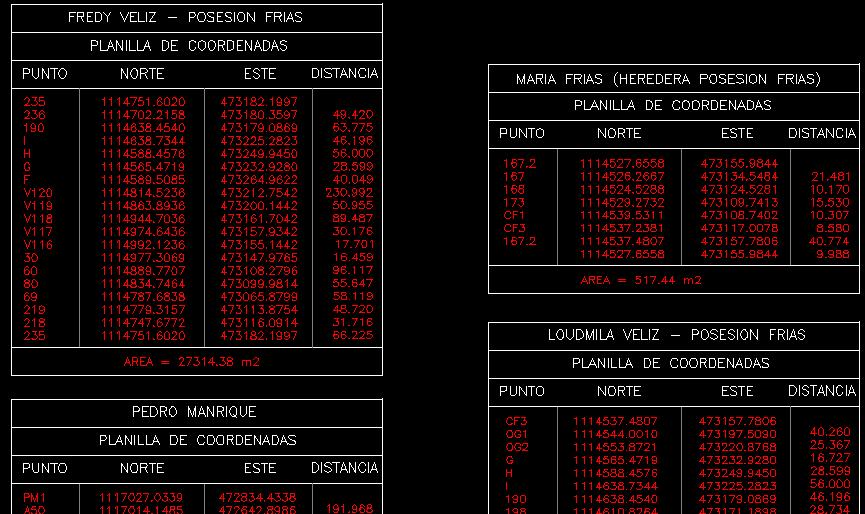
si lo imaginas, lo animas ! :D
Por cierto, alguien sabe cómo colocar un point a cada vértice de una polilínea sin necesidad de marcar uno por uno? Eso sería muy útil.
si lo imaginas, lo animas ! :D
Cierto Frank, pero ojalá tuviera más horas el día. Otro truco, o lo que sea, si tecleáis buscar, e la barra de comandos, os saldrá una ventana con unas cuantas opciones, posiblemente mucha gente no le ve la gracia a esto, pero os cuento mi experiencia, trabaje en una empresa que se dedica a hacer los planos (callejeros) de las ciudades, y como en cualquier ciudad hay muchas calles y los planos son muy largos, pues si se te pierde una calle y no sabes donde está, ejecutas ese comando (buscar) y busca la calle que se te perdió, luego le das a zoom en, y te localiza la calle, bueno lo que localiza es el texto, pero, en fin, espero que os venga bien.
Cuanto mas se, mas cuenta me doy de lo poco que se
También está la variable hideprecision, aunque no se note una gran diferencia, en determinados casos consigues que oculte mejor las líneas, sobre todo las curvas.
Y por que no, recordar el comando limpia / Purge para eliminar capas, bloques, tipos de línea, que ya no estén en uso. Saludos.
Última edición por 3dpoder; 10-11-2015 a las 10:45
Diego he intentado hacer eso de empezar la orden área directamente con la opción objeto, pero no sé en qué me equivoco:
1º) botón derecho sobre cualquier barra de herramientas y escoger personalizar:
2º) se nos abre el cuadro de diálogo personalizar:
3º) botón derecho sobre el icono cuyo comando queremos personalizar, en este caso el icono de Area y escoger la opción propiedades de la ventana que se nos a abierto.
4º) cambiamos el macro asociado al botón porcc_area_o.
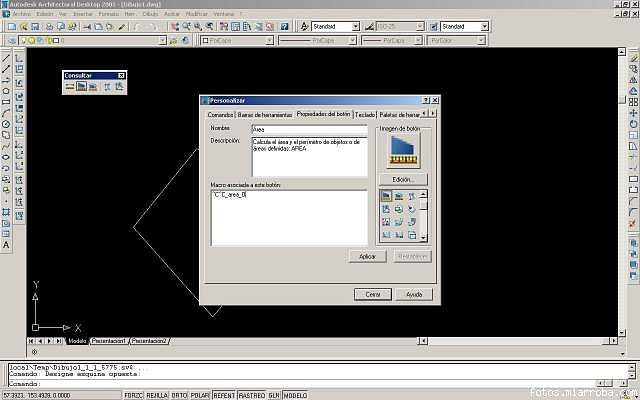
Última edición por Gepetto; 05-09-2005 a las 20:08
Saludos Pepe, oye yo lo he hecho para la versión en inglés, no sé si para la versión es español sea igual, pero de igual manera se puede resolver, te recomiendo que hagas lo siguiente: ejecuta el comando área y comprueba lo siguiente:
Command: área.
Specify first corner point or [object/add/subtract]:
En la versión en inglés para ponerlo en modo objeto debo seleccionar la letra o si te puedes dar cuenta, ahora lo que tienes que hacer es ejecutar el comando en tu versión del CAD y ver cual es la letra que tienes que colocar para modo objeto, puede que sea otra letra distinta de la o, listo cuando ya tengas la letra en el macro del botón área colocaríascc_area_o, pero ojo cambiando la letra o por la que debería ser, supongamos que la letra sea b, entonces la macro quedaría:cc_area_b.
Espero puedas resolverlos, ahí te ves Pepe.
Posdata: te recomiendo que tengas 2 botones, recuerda que el CAD nos da la opción para crear nuevos botones, lo que puedes hacer es tener uno para área normal y otro para área a objetos.
Última edición por diegoz0r; 06-09-2005 a las 17:16
si lo imaginas, lo animas ! :D
Diegoz0r, efectivamente esa es la diferencia entre activa/desactiva e inútiliza/reutiliza, pero la forma que es más lenta es inútiliza/reutiliza, porque efectivamente se regenera todo el dibujo y si este es muy complejo tarda más que si se hace con activa/desactiva, pero también depende efectivamente de si lo que necesitas es ocultar una capa momentáneamente para volver a hacerla visible rápidamente (activa/desactiva) o si lo que se pretende es ocultar una capa para un período de tiempo más largo (inútiliza/reutiliza). Ok.
Cha-b-tin, como tú dices, ojalá tuviese más horas el día, por supuesto que yo todos estos trucos u opciones no las aprendí en un año o en dos, pero vuelvo a insistir, lo que pretendo deciros es que merece la pena seguir descubriendo esos trucos con el tiempo. (pero cuanto antes los descubras antes le sacaras provecho). Un saludo.
Por cierto, cha-b-tin, el truco de la personalización de la orden área-objeto, es igual para el español,ccareao, (quizá la diferencia sea, que en español el enter es la coma (,) tal y como lo he puesto yo.
Quizá se me pasó poner una coma justo después del segundoc, si no funciona de la forma anterior, seguramente haya que escribir estocc, áreao.
Diego y Frank solo en la versión española de AutoCAD también se utiliza la o para seleccionar la opción objeto de la orden área, no obstante, he probado por activa y por pasiva, pero no hay manera. He probado: cc, área, o, también cc_area_o también cc, área, o pero nada de nada. A ver si me dicen algo. Gracias.
Pepe Zafra, disculpa, pero he sufrido un lapsus en la nomenclatura, (hace tiempo que no realizaba ninguna macro, que creo que es cómo se le llamaría). En realidad, lo que hay que escribir es estoccarea;o.
No son comas, sino punto y coma después de área, en el final no hay que poner anda, espero que ahora si te funcione.
Gracias brother, ahora sí que sí. Ahí a ahorrar tiempo de trabajo.
Otra manera rápida de visualizar el área de un objeto es en el cuadro de propiedades, cuando lo seleccionamos ya nos da el área directamente sin tener que ejecutar ningún comando.
Tal vez este no sea un truco, pero es bueno para mí y para los que no sepan y deseen que la pantalla este en modo experto solo coloco Control + 0, todo limpio, chala.
Dejo un comando que a mí me ha salvado la vida en más de una ocasión. Overkill, limpia líneas duplicadas y superpuestas, en archivos grandes le puede llevar un rato completar la operación y además puedes filtrar por capas, colores, tipos de línea y demás, en español, escribe _overkill y también funciona. Habrá muchos que se lo sepan, pero habrá cientos y cientos que no es así que, ala, ahí queda.
La verdad que la idea de lo que hace ese comando es estupenda, pero que quieres que te diga, en mí AutoCAD architectural desktop 2005 no va esa orden no sé. Lo mismo te has comido alguna letra.
Última edición por Gepetto; 19-09-2005 a las 12:21
Bueno, ahí va un truco respecto de los bloques y sus cambios de escala en los ejes de coordenadas. ¿Sabéis que un bloque se puede representar de forma distinta según le deis un valor positivo o negativo a cada eje?
Por ejemplo, crearos un bloque que tenga forma de l (usad estas coordenadas) picar el primer punto, después @5<0, ahora @2<90, ahora @3<180, ahora @5<90, otra de @2<180 y por último c para cerrar, (creo que sale la l, lo estoy haciendo de memoria), bien, como punto de inserción utilizad la esquina inferior izquierda y como nombre pues llamadlo evidentemente ele (si queréis).
Bueno, pues ya, teniendo creado el bloque, vamos a representarlo varias veces.
1º.- Replacearlo aceptando todos sus valores por defecto, lo tendremos tal cual lo creamos.
2º.- Replacearlo ahora dándole al eje por el valor positivo de 1 (uno) y a la y el valor negativo de -1 (menos 1), el resto de valores se aceptan por defecto.
¿Qué tal?
3º.- Replacearlo ahora, dándole a los dos ejes valores negativos.
¿Cómo lo veis? ¿lo sabíais?
Espero que le sirva a algunos y que le vean la utilidad, (por ejemplo, el bloque de una puerta se puede representar de distintas posiciones variando el valor de positivo a negativo según nos interese) y así no necesitamos tener creados 2, 3 o 4 bloques para el mismo tipo de puerta y por supuesto en el ejemplo anterior, si en vez de 1 (uno), usamos como valor el 2, nos lo representara ampliado al doble, si usamos el 3, al triple, etc.
Posdata: - Este truco ya lo había expuesto en el tema de problemas con bloques, a petición del Fiti, lo paso al de trucos y a continuación voy a añadir otro que acabo de redactar en el mismo hilo.
Última edición por FRANK SOLO; 30-09-2005 a las 23:00
Bueno, ahora va otro truco de los bloques. ¿Habéis tenido que dibujar alguna vez algo como una línea en la que se sitúa un bloque que se repite varias veces siguiendo la trayectoria de la línea?
Bien, esto que os voy a explicar es una opción de las ordenes divide y gradua.
Empezad dibujando una polilínea quebrada de varios segmentos, después adaptarla a curva o a Spline, da igual para el caso (también funciona con una Spline), una vez dibujada la polilínea o Spline, vamos a crear un bloque que tenga forma de flecha en la cual la punta de la flecha apuntara hacia la derecha de nuestra pantalla y lo que sería la base estaría a la izquierda en sentido vertical, (un triángulo isosceles bastara), asignarle como punto de inserción el punto medio de la base de la flecha, es decir, el lado opuesto a la punta y como nombre, por supuesto, flecha.
Bueno, pues ahora con la orden divide o gradua designar la polilínea, fijaros que una vez seleccionada, nos pide el dato del número de segmentos en que la queremos dividir o la longitud del segmento en que la queremos graduar, pero este no es el dato que nos interesa, sino el que está entre corchetes que es [bloque], en ambos casos deberemos teclear b para decirle que queremos usar un bloque para dividir o segmentar la polilínea, (sabéis que normalmente para hacer esto usa la entidad de dibujo punto en cualquiera de sus modelos, el que tengamos seleccionado en ese momento), bien, pues tecleamos b y nos pide el nombre del bloque, le decimos que flecha, luego nos pide que si queremos alinear el bloque con el objeto, le decimos que sí, y a continuación nos pide el número de segmentos o divisiones que queremos, introducimos un número, por ejemplo, 6 y damos enter. Ahí tenéis el resultado. Si le decimos que no alinee el bloque con el objeto, el resultado será algo distinto, también hay que tener en cuenta el sentido en que dibujamos la polilínea (de izquierda a derecha o de derecha a izquierda), porque dependiendo de cual sea se generara de una manera o de otra. Comprobadlo usando las dos opciones de alinearlo o no, y dibujando la polilínea de izquierda a derecha o de derecha a izquierda, (igual de abajo a arriba que de arriba a abajo).
¿Qué tal? ¿lo sabíais o ¿no?
Una de las aplicaciones de esta opción esta clara con el ejemplo, otra puede ser dibujar un bloque con lo que sería un barrote de una barandilla y dividir una línea (el pasamanos) en un número determinado. Ok.
Mesh, no sé cómo rula la orden esa de Overkill, podrías explicarla un poco? Gracias.
Una pregunta a ver quién me podrá ayudar, en cuanto al comando para cortar no corta de acuerdo a los puntos de encuentro entre líneas si no en cualquier punto tomando por referencia proyecciones de líneas adyacentes se me pueden ayudar en ello les agradezco.
Al usar el comando mirror, si no queremos crear una copia podemos hacerlo de la siguiente manera antes de aceptar el último comando para que ejecute presionamos o y, para que de esta manera cree una copia a espejo sin dejar la original.
Ha Hecharle bolas a todos los sueños.....
Bueno otra cosa más en cuanto al 3dsMax tengo problemas con el tap panel tengo la versión 7 y no sé por qué no me aparece no encuentro manera de activarlo.
Ha Hecharle bolas a todos los sueños.....
Polo0301, el comando recortar, una vez que has seleccionado la línea que hará de arista cortante y dando enter, fíjate que te aparecen en la línea de ordenes una serie de opciones, entre ellas alargar, teclea la a y a continuación te pedirá alargar o no alargar, cambia su valor a no alargar y tendrás resuelto el problema. Creo que está claro no, si sigues teniendo dudas, pregunta cuando quieras.
Ok gracias la verdad es que es una marivilla esta página espero poder aclarar muchas de mis dudas que se van dando a medida que uno trabaja y con lo poco que domino también sirva de algo para los tiradores de rayas. Gracias.
Ha Hecharle bolas a todos los sueños.....
De nada, y ya sabes, ante cualquier duda, pregunta, que siempre habrá alguien que seguramente te pueda dar la respuesta.
Buenas una vez más estamos aquí tratando de comprender esta cuestión ahora tengo un problema y es que trabajo con archivos tomados de diversos programas Autodesk, k, y en este caso estoy tomándolos del Mechanical, últimamente tengo problemas para visualizar los dibujos solo veo las cotas, al parecer es una variable o no sé que podrá ser, ok agradezco la asistencia, y espero retribuir con nuevos tips esta ayuda, ojo la cuestión es urgente debo entregar unos planos pronto, y tengo ese problema una vez que los an hecho no los puedo ver en AutoCAD de hace algún tiempo. Gracias.
Ha Hecharle bolas a todos los sueños.....
Polo, aquí me pillas casi en fuera de juego, creo entender que estas importando dibujos de Mechanical a AutoCAD, ¿es cierto? La verdad no se me ocurre nada, excepto que pruebes por si al importar el dibujo de Mechanical en AutoCAD te aparezca con otro punto de vista o en otro SCP (sistema de coordenadas personal). Asegúrate de que tienes el icono que te indica las coordenadas visible, orden simbscp -> ACT (activa), a continuación, establecelo como universal, tecleando SCP y aceptando por defecto y por último teclea planta y también acepta por defecto, al hacer esto último lo que consigues es que, si el dibujo no estuviese visto desde su vista en planta en el SCU (sistema de coordenadas universal) lo esté ahora. La verdad es que esto no tendría nada que ver, pero por si acaso, prueba.
Otra cosa que se me ocurre es que tengas generado un oculta y al importar el dibujo no se te vean algunos objetos, tecleando rg (regen) se deberían ver, pero insisto nada de lo que te he comentado debería pasar.
Venga, prueba y publica si obtienes algún resultado.
Si la cuestiones que no estoy importando los abro archivos dierectament desde AutoCAD que fueron hechos en Mechanical y el dibujo como tal lo desaparece, otra inquietud es referente a algo denominado insidencia solar quisiera saber un poco más en que consiste que he escuchado algo al respecto.
Ha Hecharle bolas a todos los sueños.....
Polo0301, siento decirte que no conozco nada de Mechanical, pero en algunos casos, sobre todo con programas como AutoCAD y Mechanical, que entiendo son compatibles, casi da igual abrirlo o importarlo.
Otra cosa que se me ocurre, es que sabiendo que en architectural, existen unas configuraciones de visualización en las que según qué vista tengas del modelo, se muestran unos elementos u otros (tu puedes configurar que es lo que se ve, por ejemplo, en planta y que otros elementos se verían en una vista en alzado). Podría ser que eso ocurriera también con Mechanical, pero no entiendo porqué al abrirlo con AutoCAD debe conservar esa característica.
En fin, ahí van un truco por si usáis las polilíneas solo para realizar un contorno determinado. Se supone que sabéis que una polilínea, sea cerrada o abierta, al margen de los datos del perímetro, las coordenadas de sus vértices, también te da la superficie o el área que delimita en m2.
Pues bueno, suponed que tenemos un solar o una planta de un edificio de una forma muy irregular a la cual hemos tenido que hacer una polilínea cerrada (que nos ha sido complicada de realizar) para calcular su área y resulta que ahora, tras una nueva medición o modificación, su perímetro varía de forma, tenemos que añadirle 3 vértices más. ¿sabéis cómo se hace? No es necesario volver a crear la polilínea. Solo tenéis que ir a editpol, opción editar vértices y designar la polilínea, hecho esto, aparecerá en su vértice inicial, (o en su defecto, el primero por orden de creación que esté visible en pantalla, una cruz), si os habéis fijado, al entrar en la opción editar vértices, aparecen nuevas opciones exclusivas para la edición de estos, ahora tendríamos que teclear la opción que nos convenga para desplazar el vértice, (hacia adelante, sería SIGuiente, hacia atrás precedente), es conveniente que el vértice nuevo que queremos representar sea el siguiente a la posición de la cruz, bien, pues si hemos desplazado nuestra cruz hasta el vértice anterior a donde queremos crear uno nuevo, ahora solo tendremos que usar la opción representar y picar en pantalla el punto donde queremos que se cree ese nuevo vértice. Suponiendo que tengamos que crear más vértices y que estos no sean consecuvitos, volveríamos a la opción SIGuiente para desplazar la marca en cruz y situarnos justo en el vértice previo al nuevo que queremos crear, y así todos los que queramos.
Tened muy en cuenta la posición del nuevo vértice respecto a la posición de la marca, porque el resultado puede no ser el esperado.
La opción desplazar vértice, por sí sola tiene poco sentido ya que se hace mucho más rápido editando la polilínea con los pinzamientos, pero sí tiene su sentido si nos encontramos en pleno proceso de representar un nuevo vértice y se hace necesario desplazar alguno (el caso del ejemplo que he puesto), de esta forma no tendríamos que salir de la orden editpol, editar con pinzamientos y volver a entrar para editar la polilínea en editpol.
Última edición por FRANK SOLO; 10-10-2005 a las 21:30
Hola amigos, a ver si alguien sabe cómo solucionar este problema. Instale por error AutoCAD 2006 de forma educacional, y ahora no puedo quitarle a los planos el letrero alrededor de ellos cuando mando imprimir, he intentado reinstalar el programa y sigue saliendo, creo que tengo que borrar algún archivo de registro, para volver a darle el código de registro y ponerlo de forma comercial, para que ya no me salga el letrero.
Eso es lo único que se me ocurre, si alguien pudiera ayudarme, y publicar alguna solución. Muchas gracias.
No deberías publicar el mismo mensaje en dos sitios distintos. Y de paso, revisa las normas.
Vaya? Hombre, truco, truco.Al usar el comando mirror, si no queremos crear una copia podemos hacerlo de la siguiente manera antes de aceptar el último comando para que ejecute presionamo s o y, para que de esta manera cree una copia a espejo sin dejar la original.
Bueno la verdad es que es un comando bastantes sencillo, pero muy útil en especial para los que lo desconocen doy gracias por est portal en mí trabajo me a ayudado mucho, y al igual que yo no todos somos expertos, pero gracias por que tú comentario me ayuda a seguir y profundizar más en la materia para dar aportes más significativos, gracias suerte a todos.
Ha Hecharle bolas a todos los sueños.....
Bueno, un saludo a todos/as. Crucecitas desquiciantes. Es la primera vez que escribo en el foro, y bueno espero que este truco de AutoCAD sea de utilidad para alguien.
Aparecen en la pantalla de dibujo unas pequeñas cruzs cada vez que pulsamos el botón izquierdo del ratón, que solo puedes eliminar haciendo un regen o zoom (alguien me puede decir que utilidad pueden tener? La única que yo creo es sacar de sus casillas al usuario).
El comando para activarlas y desactivarlas es marcaux al introducirlo en la línea de comandos nos dará la opción de activar y desactivar.
Importar objetos curvos de AutoCAD a 3ds Max. No sé si habrá otra manera o si es la realmente correcta, pero a mí me funciona correctamente.
Realmente no hace falta subir la configuración de isolines a más de cuatro como exponia jarc además de que resulta incómodo para trabajar en AutoCAD ya que, al aparecer demasiadas líneas en los objetos curvos no dejan ver lo que hay detrás supone una carga extra para ordenadores poco potentes. Simplemente cuando seleccionamos importar en 3ds Max (en mi caso la versión 7.0) aparece una ventana de Windows en donde podemos seleccionar la carpeta en donde se encuentra el archivo que deseamos importar. Loselecionamos, abrimos y aparece el cuadro de diálogo con las opciones para importar en la pestaña Surface Deviation for 3d solids pondremos el valor a cero, aunque el 3ds Max lo establece en 0,001 pulsamos ok y en teoría debe funcionar, de momento no me ha fallado.
Espero que sea de utilidad.
Nota: este método solo he utilizado para geometría arquitectónica en donde aparecen pocos objetos curvos.
Pues en contra de lo que muchos opinan al respecto de las marcaux, para mí son imprescindibles, sobre todo cuando hay que calcular un área o tener seguridad de que has seleccionado el objeto o el punto adecuando, cuando se calcula un área donde hay objetos que pueden ser susceptibles de ser designados y que el punto no sea el correcto, con las marcaux te aseguras de que has acertado. Por cierto, se limpia con el regen, zoom y redibuja.Bueno, un saludo a todos/as. Crucecitas desquiciantes. Es la primera vez que escribo en el foro, y bueno espero que este truco de AutoCAD sea de utilidad para alguien.
Aparecen en la pantalla de dibujo unas pequeñas cruzs cada vez que pulsamos el botón izquierdo del ratón, que solo puedes eliminar haciendo un regen o zoom (alguien me puede decir que utilidad pueden tener? La única que yo creo es sacar de sus casillas al usuario).
El comando para activarlas y desactivarlas es marcaux al introducirlo en la línea de comandos nos dará la opción de activar y desactivar.
Última edición por FRANK SOLO; 08-11-2005 a las 14:54
Serias tan amable de concretar más la explicación, o mejor poner un ejemplo gráfico? O no lo he entendido bien lo que has explicado o soy tonto (que va a ser eso creo yo).
Peluche, no creo que nadie sea tonto por ningún concepto en este trabajo, solo existen forma diferentes de ver las cosas y de trabajar. No sé si me dará tiempo a poner alguna imagen aclaratoria con este mensaje, pero si no lo haré más adelante. Voy a intentar aclararte mi punto de vista.
En primer lugar, sí, las crucetitas pueden parecen engorrosas, pero realmente no estorban para trabajar, puesto que simplemente haciendo un zoom desaparecen o mejor aún, tecleando el alias de regen, que es solo rg, también desaparecen.
En segundo lugar, la explicación a la que hago referencia anteriormente trataré de aclararla haciendo hincapié en que yo soy delineante en construcción y necesito calcular superficies o áreas de recintos que no siempre son susceptibles de realizar un polcont para crear una polilínea y luego calcularle su área mediante la opción objeto.
En esos casos, tengo que calcularla punto a punto, normalmente son habitaciones de edificios, sí, podrás pensar que una habitación no es tan grande cómo para que haciéndole un zoom no tengas claros los puntos que tienes que ir marcando, pero en realidad no siempre es así y tampoco es muy productivo estar haciendo zoom a cada instante. Por tanto necesito tener claro que cuando intento designar un punto final o intersecion de unas líneas, he acertado exactamente en el punto que quiero para no errar en el cálculo del área (a lo mejor a alguien le puede parecer indiferente unos decímetros cuadrados de más o de menos, pero para mí trabajo creo que no), si resulta que en una esquina de la habitación existe la mocheta de un pilar que tiene unas dimensiones muy pequeñas (5 centímetros, por ejemplo), seguramente cuando acerques el cursor para designar el punto que quieras no puedas asegurarte de que dado el tamaño de la mira de designación (el cuadrado con que se designan los modos de referencia punto final, intersecion, punto medio, etc.) aciertes en el punto que quieres, solo me aseguro de que he acertado teniendo activadas las marcaux, de otra manera siempre me quedará la duda y el resultado puede ser que tenga que volver a calcular el área para asegurarme de ello con la consiguiente pérdida de tiempo. No sé si esto te aclara las cosas o no, pero como dije al principio AutoCAD permite trabajar de formas muy distinta, aunque el resultado al final sea el mismo, es cuestión de gustos, pero dentro de estos yo prefiero la seguridad de acertar donde quiero.
De todas formas, este es el ejemplo más claro que te puedo poner, aunque yo procuro sacarle provecho en otras situaciones.
Bueno, me he animado y he puesto una imagen (aunque no es lo más idóneo, si sirve para ilustrar lo que te comento) ¿cómo sabrías tú sin las marcas auxiliares que has designado los punto de la imagen sin saltarte ni repetir ninguno?
Vaya, no me deja subir la imagen.
Última edición por FRANK SOLO; 10-11-2005 a las 00:11
Voy a probar a subirla en este mensaje.
-- IMÁGENES ADJUNTAS --
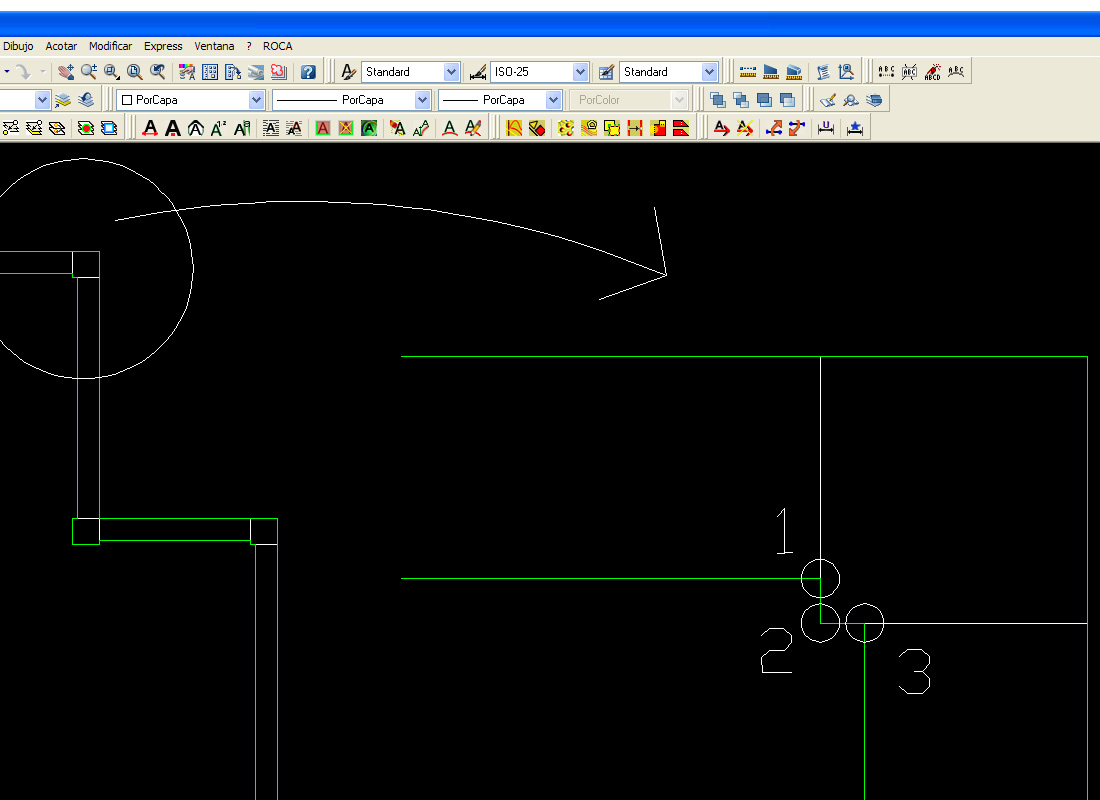
Bueno, después de intentar aclarar a peluche su duda, voy a ver si conocéis este comando, (no es un truco ni un tips). En fin, al grano, como decía antes, ¿conocéis el comando rayo? Esta en el menú de dibujo y tiene una aplicación en concreto bastante buena. Espero respuesta, porque si lo conocéis y sabéis de que va, para que voy a explicar nada? Un saludo.
Última edición por FRANK SOLO; 10-11-2005 a las 10:35
Buenas, yo también soy delineante de construcción. Me ha llamado la atención la forma de superficiar por puntos. Salvo casos específicos, uso una capa exclusiva de polilíneas (llamada pb-útil, p1-útil, dependiendo de la planta) en la que cada polilínea pertenece a una habitación, y también meto la Pol de la sup construida. A la hora de superficiar Area>objecto y ya tengo la superficie, aparte que luego para hacer las mediciones también me da los perímetros para yesos, alicatados, etc. Siempre esta apagada excepto para superficiar y hacer mediciónes.
Espero os valga.
La orden rayo la uso para hacer los alzados y secciones. Me pongo la planta arriba y me la bajo con rayos. Un saludo.
Bauer, la forma de superficiar es para algunos casos en concreto, yo tengo un programa (una aplicación de arquitectura) que me calcula automáticamente la superficie y me la rotula. Lo que explico es un ejemplo para casos un tanto puntuales, pero es que, no sabía explicar de otra manera el porqué de que a mí no me molestan las marcaux y de que tienen su utilidad.
Lo que me extraña mucho es de que uses la orden rayo para hacer los alzados, pues para cada rayo que traces tienes que volver a repetir la orden, ya que este parte de un punto origen y solo te pide el siguiente punto para trazar tantas líneas o rayos como quieras (siempre partiendo de un punto origen). Para hacer lo que tú dices casi sería mejor la linea auxiliar.
Yo la utilidad que le doy a la orden rayo es, por ejemplo, si tengo un alzado de una puerta cuyo dintel es un arco (de medio punto, rebajado o incluso elíptico) y quiero trazarle lo que se suele llamar por mi tierra la palilleería sobre un supuesto cristal, solo tengo que usar la orden divide para dividir el arco en el número de partes que me interese y luego con la orden rayo trazo líneas desde lo que sería la mitad del diámetro o la base del arco sin necesidad de que para cada línea tenga que usar los refent de forma continua, porque con solo marcar con, por ejemplo, ptomedio el origen de los rayos en el punto medio mencionado anteriormente de la base de los arcos, ya solo tendré que ir designado las marcas de las divisiones previamente establecidas y como las marcas las pone con la entidad punto, pues con el refent punto activado se hace en un periquete, después solo recortar el sobrante marcando todas las líneas de un tirón con la opción de selección borde. No sé si me he explicado bien. Intentaré poner una imagen. Saludos.
-- IMÁGENES ADJUNTAS --
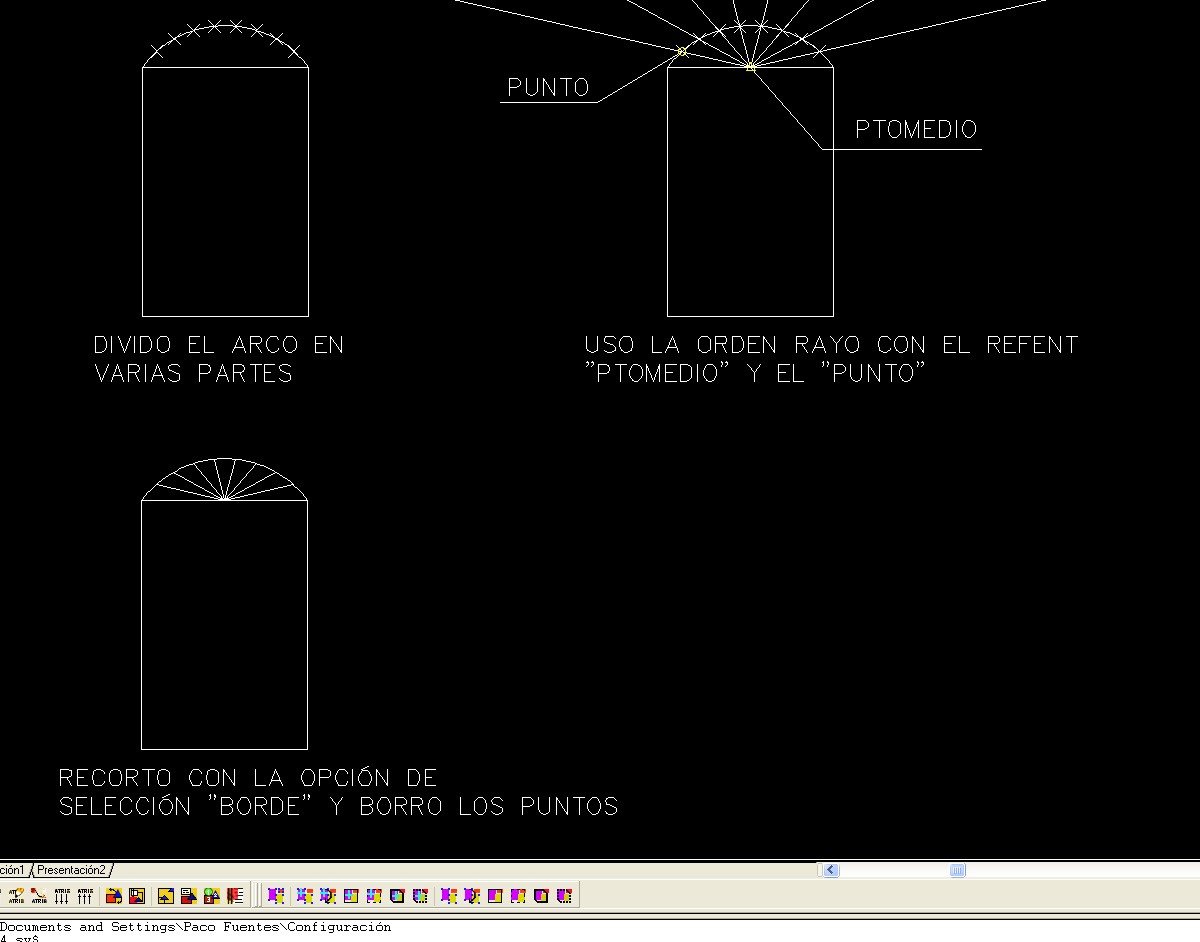
Última edición por FRANK SOLO; 10-11-2005 a las 23:21
Buenas. Antes de nada dar las gracias a Frank solo. Para bauver. Yo también calculaba las superficies de esa manera con polilíneas, hasta que me di cuenta de que contorno es mucho más rápido. Siguiendo las imágenes que, adjunto.
El dibujo debe estar bien hecho sin líneas que se toquen o estén partidas (que voy a contar que no sepáis, que es un coñazo cuando tienes que trabajar en dibujos que empiezan otros y que los hacen a patadas, y después dicen que manejan muy bien los programas de Cad) como en la imagen dibujo1. Luego apagas las capas y dejas solo la capa de la que quieras sacar la superficie y también unas líneas de referencia como las líneas violetas (dibujo2) que cierran la superficie de la habitancion que está habierta, no te llevara mucho tiempo hacerlas desde un principio. Luego solo tienes que utilizar el comando contorno (es parecido en funcionamiento a sombreado), picas en el centro de la habitación en este caso y te dibuja una polilínea (dibujo 3) automáticamente aplicas el comando list abriéndose la ventana de comandos y informándote del área, perímetro.
Es una forma un poco chorra, pero funciona bien si planificas el dibujo desde el principio. Y te aseguro que es más rapdo que dibujar las polilíneas una a una.
-- IMÁGENES ADJUNTAS --
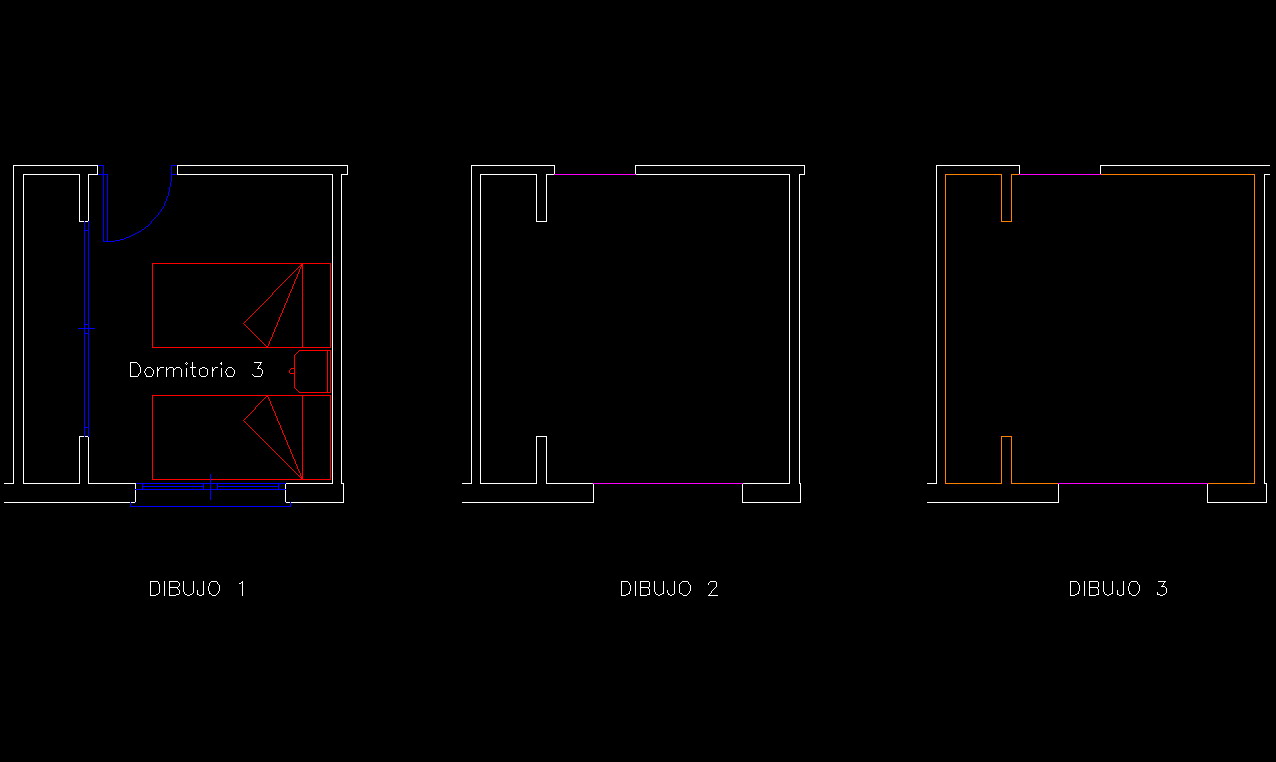
Para Frank:
-Si leemos 1 poco, cuando vas a tirar 1 rayo te pregunta varias cosas, entre ellas si lo quieres vertical, horizontal. Si le dices rayo>v (de vertical) puedes ir echando rayos por todos los puntos que quieras. Esperto te valga.
-¿q aplicación usas: urbicad, arkitor? Yo estuve usando una (específica para tableta con acad14) programada por 1 amigo, pero al cambiar a XP y a AutoCAD 2006, la tableta no la pillaba XP y la aplicación no le vale al cad2006, así que, vuelta a los orígenes ratoneros.
Para peluche: gracias macho. Una orden cojonuda para generar polilíneas. Voy a cambiar la manera de superficiar gracias a ti. Un saludo.
Bauer, luego comprobaré las opciones de rayo, la verdad es que nunca me había parado a leerlo.
La aplicación que uso se llama arq3d, lamentablemente los desarrolladores de la misma dejaron de actualizarla en la versión 14 de AutoCAD, aunque yo todavía dependo mucho de ella, pues es bastante buena y no he encontrado nada que le sustituya con las mismas o parecidas prestaciones. También tengo arkitor, pero ese programa es lamentable, hace muchas cosas, pero también falla muchísimo, este (arkitor) estaba enfocado para usuarios que no sabían nada de informática, cuando yo lo conocí, era para versiones de AutoCAD bajo dos, ya que entonces no existía Windows, tiene un entorno para organizar los dibujos que para aquel tiempo quizá mereciese la pena, pero hoy en día es absurdo mantenerlo, ya que el que quiera trabajar con cualquier programa informático, no le queda más remedio que conocer también Windows en mayor o menor profundidad. Es una pena el dinero que me he gastado en él, ya que lo tengo original, al igual que el arq3d.
Ahora voy a tratar de ver el proyecto Da Vinci de urbicad, el próximo jueves voy a ir a Simo para verlo in situ, ya que desde su página web, solo puedes ver una demo en plan película y hace ya tiempo solicité un CD de la misma versión y lo que me mandaron también fue una demo en plan película, o sea, que no puedas trabajar y ver que tal va.
Con el arq3d, para calcular las superficies de las habitaciones de un edificio de viviendas, entre otras, tiene una opción con la cual te calcula automáticamente las superficies útiles de todas las habitaciones que tengan un hueco abierto, (puerta o ventana) y te rotula la superficie con el estilo de texto actual, además de darte la contruida total.
También te permite trabajar en modo multiplanta y tiene unos comandos para copiar automáticamente capas de una planta a otra.
Yo he visto varias aplicaciones y como esa, ninguna. También te permite trabajar en 3d a base de 3dcaras y también algo con sólidos, aunque estos últimos en la última versión fallan un poco, (se ve que ya no tenían mucha intención de continuar con el programa), porque las cubiertas también te las calculaba automáticamente en 2 y 3 dimensiones mediante sólidos. En fin, lo dicho, una pena que no hayan continuado con él.
Gracias Frank. También he visto que tienes muchos iconos raros (en las capturas que pones) que imagino son órdenes te habrás creado tú.
Tienes 1 privado.
No, lo que ves es el AutoCAD 2005 con los iconos de las expr estols. Ya he visto tu privado y te he enviado un correo. Oye bahuer, ¿tú desde dónde te desplazaras? Dimelo en el privado si quieres.
Bauer, una más, acabo de probar la orden rayo con AutoCAD 2005 y a mí no me sale ninguna opción para poner las líneas en vertical, horizontal, etc.
Estáis confundiendo el comando rayo con el comando lineax. Un saludo.Bauer, una más, acabo de probar la orden rayo con AutoCAD 2005 y a mí no me sale ninguna opción para poner las líneas en vertical, horizontal, etc.
Desarrollo cortometraje "Calvito y los Bloobs"
Eso es lo que yo le estoy tratando de decir Bauer, míralo más arriba y verás que ya le hago esa advertencia.
Entonces no he dicho nada, en AutoCAD, lo que es, es.
Desarrollo cortometraje "Calvito y los Bloobs"
Mil perdones. Tenéis razón. La orden rayo era terminología de la aplicación que yo usaba en CAD 14. Es linea auxiliar a lo que yo me refería.
Hablando de arkitor. Yo también lo compré cuando estudiaba, con licencia de estudiante para el cad12 bajo dos (dios que mayores somos). Fui a Madrid y de la demostración que me hizo el vendedor a lo que yo conseguí, ni parecido. Se ha convertido en mí pisapapeles + caro, he intentado ver si esta por el Donkey para probarlo y ver lo que han cambiado, pero hay nada, así que, sigo investigando Allplan, a ver si 1 día consiguiera pasarme a él. Un saludo.
Pues Bauer, tenemos que tener la misma edad más o menos, aunque me da que yo tengo algunos más que tú, lo malo de esto es que yo si seguí actualizando las nuevas versiones de arkitor y ahora tengo la que ellos llaman arkitor 2003, a veces es desquiciante, porque lo que en una sesión de dibujo funciona a la siguiente se ha desconfigurado y no hay manera de volver a configurarlo si no es desinstalando el programa, pero lo más gracioso es que cuando vuelves a instalarlo te pide de nuevo el número de licencia, lo introduces y dice que no es válida, pero, sin embargo, te deja entrar y funciona, para mear y no echar gota.
Con el Allplan hice una especie de cursillo que la verdad no sirvió para mucho, entre otras razones, porque la persona que nos lo intento impartir no estaba muy puesto (aunque lo sabíamos, y cómo era gratuito) pues aceptamos más que nada por tener un toma de contacto y a mí la verdad no me hico tilín, sin embargo, tengo dos compañeros que si trabajan con el y hablan muy bien, pero en realidad a mí me interesaría más que nada por el 3d y de eso me han dicho que en las demos muy bien, pero que luego en la realidad es otra cosa.
Última edición por FRANK SOLO; 11-11-2005 a las 19:04
Buenas. A ver si alguien me puede resolver una duda:
¿Cómo cojo. Narices se puede modificar una fotografía representada en AutoCAD? (versión 2005 en mi caso).
Me refiero a estirarla, deformarla, más o menos como el comando distorsionar de Photoshop. Ojalá se pueda.
Peluche, salvo cambios en las últimas versiones, no existe esa posibilidad, solo puedes escalarla o modificar su contorno con la orden delimitarimg, esta te da opción a modificar su forma rectangular o a una forma poligonal, según se ve en sus opciones, con la forma rectangular puedes modificarla como su nombre indica y la poligonal puedes añadir más segmentos al contorno y desplazar sus vértices según te interese.
Lo he probado con la versión 2006 y sigue igual, como no exista una herramienta u orden de terceros que permita hacerlo, de momento es imposible.
Pues nada ajo y agua, tendré que siquir chapuceando con Adobe Photoshop`s. Muchas gracias de todas formas.
Se puede estirar en x o en y, pero no pinchando en los vértices, escalar no uniforme sí se puede, pero distorsionar libremente no, lo digo porque a lo mejor te vale con hacer estiramientos en un eje.Buenas. A ver si alguien me puede resolver una duda:
¿Cómo cojo. Narices se puede modificar una fotografía representada en AutoCAD? (versión 2005 en mi caso).
Me refiero a estirarla, deformarla, más o menos como el comando distorsionar de Photoshop. Ojalá se pueda.
Desarrollo cortometraje "Calvito y los Bloobs"
Drakky, no se puede estirar en x o en y, se estira a la vez en x y en y al seleccionar la imagen en su borde, de esta forma aparecen los pinzamientos en los vértices y moviendo uno de ellos se escala, pero tanto en x como en y, no se puede escalar en un solo eje. Justo todo lo contrario de lo que dices, míralo y asegúrate, ya verás cómo es así.
Lo que puedes hacer aparte de modificar su escala, es modificar su contorno con la orden delimitarimg.
Bueno, existe un truco, hay que transformarlo primero en bloque. Hay que hacer un bloque que sea la imagen. Luego se puede estirar, perdón por no poner cómo se hacía.
Desarrollo cortometraje "Calvito y los Bloobs"
Así sí, pero me da de que no es lo que peluche necesita, pero en fín, igual sí.
Última edición por FRANK SOLO; 25-11-2005 a las 20:38
Lo siento, pero no es lo que necesito, gracias de todas formas, pero lo que yo quería era poder deformarla cómo se puede hacer en Adobe Photoshop, lo único nuevo que he visto en las últimas versiones de AutoCAD respecto a las fotografías es poder cambiar el brillo, contraste y gamma de la fotografía en el propio dibujo.
Me parece muy buena esta idea de los trucos y tips, felicidades Dideje por impulsarla, bueno una sencilla para empezar, allá voy.
Si tenemos varios ficheros abiertos podemos cambiar de uno a otro simplemente con Control + tab, muy útil para aquellos que trabajan con varios planos o ficheros a la vez y se torturan con ir al menú window--->y a buscar allí el que queremos visualizar, mi ADT 3.3 está en inglés, pero igual busquen la analogía. Chao.
Este lo descubrí por hola. ¿Cuántas veces te pones a escribir y una vez escrito, está todo en minúsculas y lo querías en mayúsculas? Pues teniendo todo el texto seleccionado, pulsamos Control + mysc+u y tachan. Todo convertido a mayúsculas.
Ctrl+mysc+l lo pasa todo a minúsculas.
Espero os valga.
Muy buena esa Bauer, no me la sabia, pero, y si lo quiero al revés?
Muy buena esa Bauer.
Donde y como tenemos que seleccionarlo?Este lo descubrí por hola. ¿Cuántas veces te pones a escribir y una vez escrito, está todo en minúsculas y lo querías en mayúsculas? Pues teniendo todo el texto seleccionado, pulsamos Control + mysc+u y tachan. Todo convertido a mayúsculas.
Ctrl+mysc+l lo pasa todo a minúsculas.
Espero os valga.
Gambero yo lo probé con un mtext y en el mismo mtext editor seleccione el texto y haces lo que dijo Bauer, con un singletext no acabo de dar pie con bola, esperamos por Bauer again.
Acabo de comprobarlo y funciona con los 2 =, por lo menos a mí usando ddedic (dd abreviatura). Mañ +.
Nada man, a mi eso no me funciona con singletext, ddedit me abre la simple caja de diálogo edit text y ya, allí eso no funciona, en la caja de propiedades tampoco.
Nada man, a mi eso no me funciona con singletext, ddedit me abre la simple caja de diálogo edit text y ya, allí eso no funciona, en la caja de propiedades tampoco.
Me he leído el mensaje entero, gracias por compartir. Respecto al hilo del principio de congelar/desactivar capas hay otra cuestión bastante importante: si un bloque está representado en una capa inutilizada, no se verá nada de dicho bloque (sea la misma o diferente capa).
Por eso tal vez sea mejor la opción activar/desactivar capas.
Bueno y que ha pasado aquí muchachos?
Pues que nadie tendrá trucos, digo yo.
Yo sí que tengo, pero me los guardo para mí,. Por cierto, no sé si le habrá pasado a alguien más, pero en AutoCAD 2006, cuando copio un objeto, a veces la copia aparece de otro color (en la misma capa que el original, pero de otro color). Esto no pasa muchas veces, y con cerrar el archivo y volver a abrirlo se arregla, pero mosquea. Instalando el service pak 1 se arregla. Saludos.
Última edición por El Fiti; 17-12-2005 a las 17:54
Posiblemente muchos de los foreros no conozcan el comando wipeout. Es una herramienta de las express tools, que con AutoCAD 2006 vienen de serie, pero en las anteriores no, y había que instalarlas, básicamente wipeout crea, a partir de una polilínea cerrada, un objeto que oculta los objetos que están debajo de él. En el ejemplo que publico, la rejilla podría representar el embaldosado de una cocina, y el círculo una mesa (en realidad el círculo es un polígono, porque wipeout sólo acepta polilíneas compuestas por segmentos rectos), ejecutamos wipeout y designamos el polígono. Tendremos la opción de conservar el polígono tras la creación del wipeout o eliminarlo si no nos va a servir luego para nada. Lo ponemos sobre la rejilla y, voila, las líneas que quedan dentro del contorno del wipeout desaparecen, para otras composiciones que requieran varios niveles, podemos poner un objeto wipeout encima de otro, y ordenar cual está encima con el comando draworder, si la figura que ha de ocultar a las demás es de geometría más compleja (un coche, por ejemplo) lo que hay que hacer es crear un contorno a partir de dicha figura, y crear un bloque con la figura y su contorno, después de haberle aplicado el wipeout, y ahora me voy.
-- IMÁGENES ADJUNTAS --
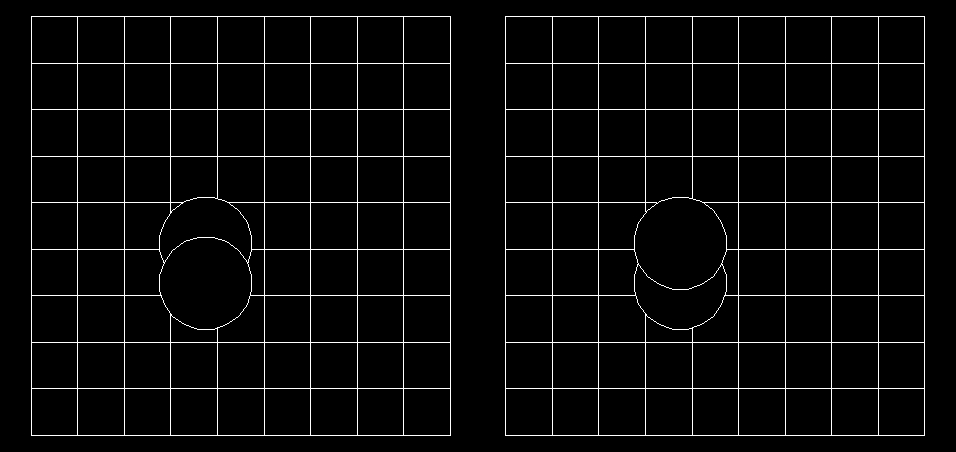
Fiti, creo que en la versión 2006 también hay que instalarlas aparte de la instalación normal de 2006, es decir, una vez que has instalado AutoCAD 2006, en el menú de la pantalla principal, hay otra opción para instalar las Express Tools.
Ah, y sí conocía esa opción porque un arquitecto muy coñazo me estuve preguntado por esa posibilidad, pero con el AutoCAD 14 y ahí sí que había que buscar las Express Tools por otro lado, al final conseguí las Express Tools para el 2002 y con esas pudo hacer lo que quería, pero repito, me estuvo calentado la olla treso cuatro días.
Última edición por FRANK SOLO; 17-12-2005 a las 19:45
Vaya, la verdad es que no recuerdo. Lo que quería decir era que venían en el mismo CD. Qué majos son los arquitectos. Yo también los sufro en silencio.
Sí, yo también me refiero a que ahora vienen en el mismo CD.
Saludos a todos y les agradezco el que estén en este foro mucho que aprender, ya que soy novato y he comenzado el oficio de dibujante en AutoCAD para isométricos de construcción.
Tengo un problema ojalá y puedan ayudarme, ala hora de acotar en isométrico he colocado las cotas en modo oblicua, pero que pasa con el texto porque no queda alineado.
El modo oblicua solo afecta a las líneas de referencia con respecto a las líneas de cota, yo no suelo hacer trabajos de ese tipo y por lo tanto, no estoy muy familiarizado con lo que preguntas, pero he estado probando y efectivamente se cambia el ángulo de las líneas de referencia, en cuanto al texto, no sé exactamente a qué te refieres y de qué forma quieres que, aparezca, si puedes poner una imagen, quizá pueda entenderlo mejor y así explicártelo. Recuerdo haber visto una forma para alinear (inclinar el texto) de las cotas para ponerlo con una inclinación determinada, seguramente es esto lo que tú quieres, pero me gustaría que lo aclararas, ya que si es así, lo que tendrías que manipular, sería el estilo de texto que va enlazado a la cota. (no sé si me entiendes).
Edito: para poner una imagen tienes que pasar a modo ir a avanzado para escribir el mensaje, y debajo del cuadro donde escribes el texto, tienes una opción que es manejar archivos adjuntos, desde ahí puedes adjuntar el fichero de imagen.
Última edición por FRANK SOLO; 31-12-2005 a las 13:26
Saludos a todos, la verdad muy buenos trucos todos los he leído. Pero aquí vengo con 2 problemas a ver quién me pue ayudar, el primero tiene que ver con las macros supongo, he estado necesitando algún tipo de comando, si es posible crear mi propio botón de comando que me acote un punto cualquiera en donde la cota debería ser la coordenada en y, y debajo que me coloco la coordenada en x, ojalá me puean ayudar, de verdad me ahorraría horas de trabajo.
Y la otra duda que tengo que alguien por aquí ya la preguntó, pero nadie la respondió, es sobre un comando que coloco un punto en cada vértice de una polilínea. Gracias de antemano.
si lo imaginas, lo animas ! :D
Para diegozor. Con AutoLISP es fácil. Creo que no hay otra manera. Si necesitases un programa Lisp para ese problema podría pasarte uno, pero necesito saber tus parámetros de dibujo para crearlo.
Perdón por no saludar. Un saludos para todos. Y feliz año.
Saludos nanok. Gracias por tu ayuda, pero ya logre realizar el código, para el que algún día lo necesite es. (Defun c:cc ().
(Setvar dimzin 1).
(Setque punto (getpoint introducir el punto: )).
(Setque puntox (car punto)).
(Setque puntoy (car (cdr punto))).
(Setque fy (/ puntoy 10)).
(Setque finy (+ fy 600)).
(Setque impx (rtos puntox 2 2)).
(Setque impy (rtos finy 2 2)).
(Command _text tc punto 0 impy).
(Command _text tc (list puntox (- Puntoy 1.4)) 0 impx )).
Esto e ahorrar horas de trabajo.
Pero igual sigo con la intriga de la polilínea, es posible crear algún comando que me coloco puntos en cada vértice de una polilínea? Gracias.
si lo imaginas, lo animas ! :D
Bueno en realidad me ayudaon con el código, en otro foro alguien me a ayudado y ha puesto un código y yo lo mejore, la verdad que es muy sencillo programar con autolis, hoy es primera vez que lo uso y la verdad no sabía que se podían hacer tantas cosas con esto, de hecho, ya he realizado otra rutina que me ayuda en la interpolación de cotas de nivel.
Última edición por diegoz0r; 12-01-2006 a las 01:59
si lo imaginas, lo animas ! :D
Esto no debería tener una chincheta?
Si no puedo dibujarlo, no lo entiendo. (Albert Einstein)
Yo tengo una pregunta para alguien que controle con AutoLISP. Debido a los programas de topografía, y a la prisa de los delineantes, muchas veces llegan a mi dibujos de AutoCAD con mucho desfase en z, es decir las líneas no son coplanares al SCP universal, y también están a distinta altura unas de otras.
¿Se puede escribir un script que coloco todos los puntos de pinzamiento a una cota 0 en z?
Si es así, ¿dónde puedo conseguir información para escribirlo? O ¿dónde puedo conseguirlo?
Muchas gracias, es que los dibujos no valen ni para tomar medidas.
El dia que veas a un Juez...........Sal corriendo.
Sr. Floppy claro que se puede con una aplicación llamada Flaten, es muy fácil usarla solo escribes Flaten seleccione lo que quieres dejar plano y listo.
Si no puedo dibujarlo, no lo entiendo. (Albert Einstein)
Por si no la tienes cargada aquí la cuelgo.
-- IMÁGENES ADJUNTAS --

Si no puedo dibujarlo, no lo entiendo. (Albert Einstein)
Cristina. Muchas gracias de mi parte y de todos mis compañeros del estudio. Nos has quitado un montón de dolores de cabeza.
El dia que veas a un Juez...........Sal corriendo.
La verdad es que la orden Flatten, es muy útil. Yo la conozco por el menú express (no sé si sin tenerlo instalado también funciona) y dentro del hay otras también muy útiles como extende clip (Clipit o delimit) que sirve para cortar Xref o imágenes mediante líneas o curvas.
Lo único malo es que este menú y su ayuda están en inglés, no sé de dónde saque una traducción al castellano (creo que de este foro) cuando la encuentre la cuelgo.
-- IMÁGENES ADJUNTAS --
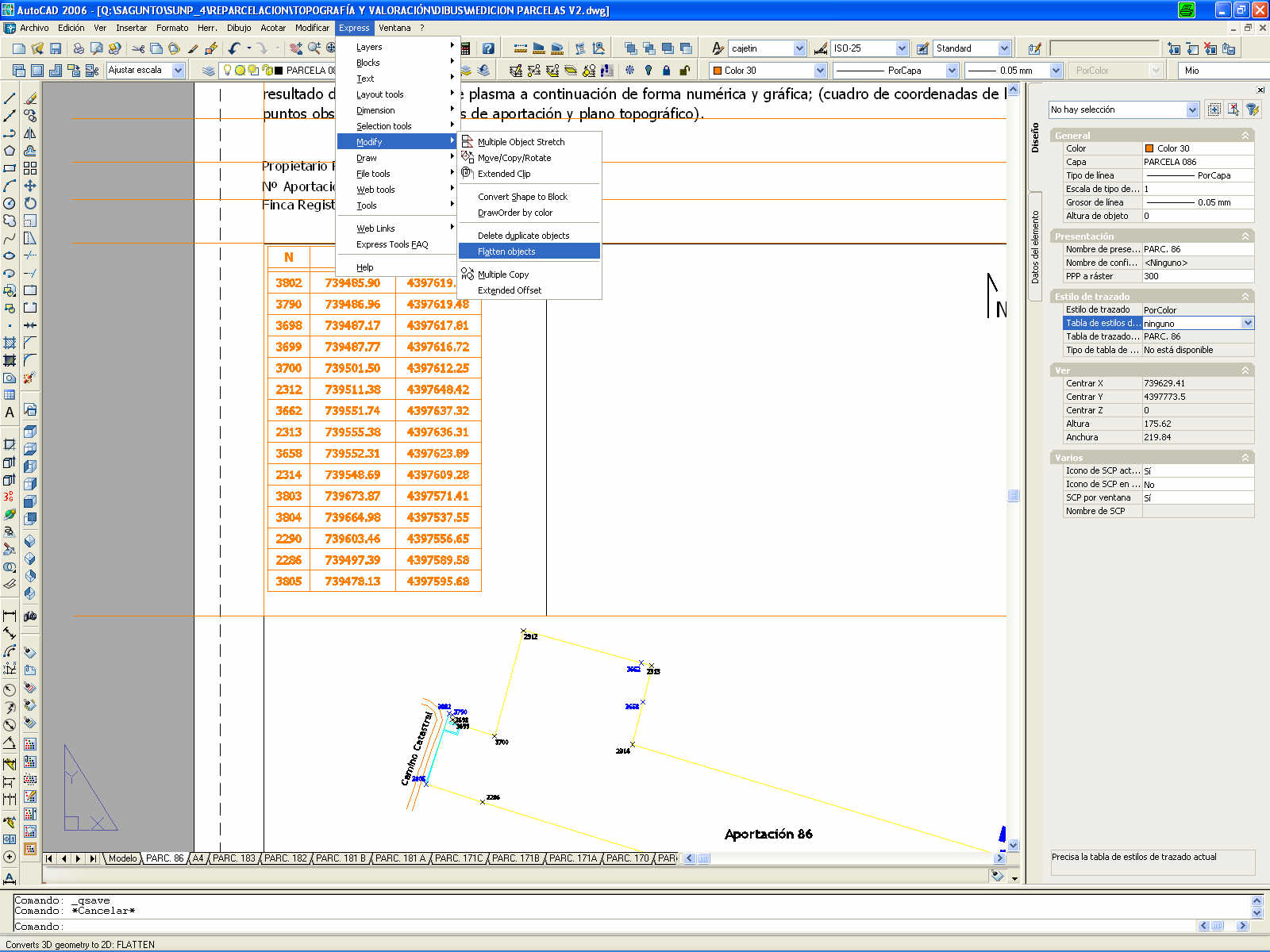
Ñoco, Ñoco nu bolo
Yo tengo un libro donde se explica cada orden, si realmente alguien lo necesita, me comprometo a transcribirlo y ponerlo aquí, es decir, si eso se puede hacer.
Para peluche y sus problemas con imágenes. Yo represento muchas fotografías aéreas en dibujos los cuales también tienen restituciones. Cuando la fotografía no está georefernciada lo que hago para encajarla es representarla normalmente y después con la orden alinear que está dentro de operación en 3d en el menú modificar, dando 2 puntos y dejando que la escale el solo. Suelo repetirlo un par de veces hasta que queda como quiero. Esto para el AutoCAD normal.
El AutoCAD map dentro del menú map tiene una opción de deformación que hace esta misma operación.
Ñoco, Ñoco nu bolo
Saludos. Hace tiempo que trabaja con ese tipo de imágenes aéreas, pero siempre se me presentaba un problema, y era que solo podía cuadrar la imagen en un solo sentido (vertical u horizontal), y no conocía la manera de escalar solo en un eje, luego logre hacer haciendo un bloque con la imagen y al bloque le modificaba los valores de la escala en x o en y.
si lo imaginas, lo animas ! :D
Creo que más que eso, sería bueno tratar de poner los comandos en inglés y español, ya que no todos trabajan con el mismo idioma, y no todos los comandos funcionan de igual manera.Yo tengo un libro donde se explica cada orden, si realmente alguien lo necesita, me comprometo a transcribirlo y ponerlo aquí, es decir, si eso se puede hacer.
Aunque pensándolo bien, igual es algo complicado.
Si no puedo dibujarlo, no lo entiendo. (Albert Einstein)
Vaya yo tengo una duda, pero leerme las 9 páginas del hilo son muchas páginas y no sé si aguantaría tanto mi vista, así que, yo la suelto y si alguien sabe, bien, sino pues ya mapaño. Gracias de antemano.
¿Cómo se levantan estructuras de un plano?
¿quieres decir hacer un 3d partiendo de un plno de planta? La verdad es que no entiendo lo que quieres decir.¿Cómo se levantan estructuras de un plano?
Ñoco, Ñoco nu bolo
Exactamente eso, desde un plano dwg.
Yo hago lo siguiente: me creo básicamente tres nombres de capa distintos. Muro + nombre planta. Dintel + nombre planta. Antepecho + nombre planta.
Y dibujo polilíneas cerradas sobre cada trozo de muro y hueco de ventana o puerta. Para después darles altura con la orden extrusion que se encuentra dentro de la pestaña sólidos (la última) dentro del menú dibujo.
Esto es a grandes rasgo claro con la práctica cada uno saca sus trucos. Para empezar a probar es lo básico creo.
Ñoco, Ñoco nu bolo
Gracias, no sabía que era tan fácil.
Hola, aquí van algunos que seguro a alguien le servirá: Irrtext=0, en las simetrías con textos, los textos no varían. Cerrart, te cierra todos los dibujos abiertos, te confirma antes si quieres guardar cambios.
Pickfirst=1, si la tecla suprimir no te funciona.
Es importante que nadie piense que porque sabe mucho lo sabe todo, siempre hay quien sabe menos y quien sabe más. Otros dos:
Para escalar ventanas gráficas, crear, alinear:
Mvsetup en los Layout y a probar.
Otro que uso mucho, para no tener que teclear de nuevo un comando lo buscas con las flechas y te van saliendo en la línea de comando los que has usado enter y listo.
Cristina, las rutinas de las que hablo son las que viene en las express tools y solo viene en inglés.
Yo he usado el mvsetup para rotar un dibujo en una ventana gráfica, sin moverlo realmente de sus coordenadas originales (para mi trabajo muy importantes).
Pero al menos en al AutoCAD 2000, en algunas ocasiones (bastantes, la verdad) me tocaba reinstalar el programa pues dejaban de funcionar muchos menús.
Ñoco, Ñoco nu bolo
Si, quizás me exprese mal, lo quequería decir es que también sería bueno poner los comandos en los dos idiomas.Cristina, las rutinas de las que hablo son las que viene en las express tools y solo viene en inglés.
Por cierto, quería preguntar y comentar algo, en AutoCAD 2006 hay un truco muy bueno que no sé si lo trae el 2005, este consiste en la selección de layers, me explico, si quiero seleccionar todas las líneas que están en el mismo layer primero selecciono una línea y luego presiono Control + shift+a y se seleccionan todas las líneas que están en el mismo layer, ahora mi pregunta es, existe algún truco que haga lo mismo para AutoCAD 2005?
Si no puedo dibujarlo, no lo entiendo. (Albert Einstein)
Aps, insistire, podrían ponerle un chinche a este hilo?
Si no puedo dibujarlo, no lo entiendo. (Albert Einstein)
Para eso y mucho más, pues puedes seleccionar por elementos, colores, grosores, etc tienes la selección rápida dentro del menú herramientas.
También puedes acceder a ella si tienes sacado el menú de propiedades y le das a una especie de embudo que tiene arriba a la derecha.
Ñoco, Ñoco nu bolo
Quisiera ver si alguien puede darme una ayuda. Alternativamente trabajo mis archivos de AutoCAD en dos máquinas distintas, una de baja capacidad (Pentium 3 a 256 Mb y otra de alta (p4 a 1 Gb), mi duda es porque la de baja capacidad me graba por decir un archivo de 4 Mb en poco menos de 5 segundos y la supuestamente rápida puede tomar de 1 a 2 minutos.
Os agradezco cualquier ayuda que me podáis dar.
También puedes usar el comando facetres que está en 0.5 y cambierlo a 10, esta para exportar curvas a 3ds Max. Saludo.
Pdt, favor quien sabe si se pueden usar los comandos para cambiar de malla a solido en AutoCAD 2006.
Última edición por lenaro; 03-04-2006 a las 21:01
Recuerda hay tres tipos de personas en el mundo, las que hacen que las cosas sucedan, las que miran como suceden las cosas y las que se preguntan qué demonios sucedió.
¿Quién sabe como enviar a imprirmir todos lo layaut de un archivo en AutoCAD 2006 a la vez? Cómo hacer un resorte tridimencional en AutoCAD y una rampa heleicoidal?
Última edición por lenaro; 03-04-2006 a las 21:11
Recuerda hay tres tipos de personas en el mundo, las que hacen que las cosas sucedan, las que miran como suceden las cosas y las que se preguntan qué demonios sucedió.
Buenas a todos me parece muy buena esta sección se puede aprender muchas cosas. Respecto a una pregunta que hizo al principio del hilo Frank solo sobre la diferencia entre activada/desactivada y inutilizada/utilizada es que, según tengo entendido, si la desactivas cuando calculas algo al programa le pesa, es decir esta presente, aunque no visible, pero si esta inutilizada el programa no la tiene en cuenta y así es más rápido.
Creo que está es la diferencia. Gracias a todos por vuestro trabajo.
Lenaro: para mandar a imprimir todos los Layout de una sola vez utiliza publish. Y lo otro, bueno son muchas preguntas, de a una. Saludos.
Andrés
http://andresdelc.blogspot.com
Efectivamente feblgo, la diferencia es esa, si las capas están desactivadas el programa las tiene en cuenta a la hora de hacer un recálculo o regen, mientras que si esta inutilizada, no las tiene en cuenta.
Eso había leído por algún lado, pero no estaba demasiado seguro. Pero en foros como este se pueden aprender muchas cosas sois la leche, un libro abierto.
Hola a todos, mi truco es que trabajo siempre con distancias exactas, por ejemplo, en una casa de tres plantas como no trabajo con multicapas coloco la pb 20preguntaa la derecha de la Adobe Photoshop y la p1 20 a la derecha de la pb así cuando tengo que copiar o colocar cosas de una planta a otra designo el objeto y solo tengo que poner la distancia, así no tengo que usar zooms ni arrastres, se ahorra un poco de tiempo y se evitan errores a la hora de copiar.
No es mal consejo huru99 pero mi consejo, si me permites dártelo, es que utilices capas, por ejemplo, una para estructura otra inst, eléctrica, cualtas más mejor y luego para hacer los planos utilices el espacio papel así con un solo modelo y distintas capas podrás tener distintos planos. Eso si acuérdate de dibujar con medidas reales para escalar luego a la hora de imprimir, también debes acotar en el espacio papel y con cotas asociativas de tal manera si cambias algo en el modelo se cambia en todos los planos.
Pruébalo no te arrepentirás. Suerte.
Bueno esto no sé si será un truco, pero yo lo uso mucho así que, hay va. Si queremos desplazar, copiar etc, una entidad 20 milímetros a la derecha (por ejemplo) la opción seria:
Comando: desplaza enter.
Seleccionar objetos: seleccionamos enter.
Primer punto:0,0 enter.
Segundo punto: 20,0 enter.
La forma que yo utilizo y, es más rápido:
Comando: desplaza enter.
Seleccionar objetos: seleccionamos enter.
Primer punto:20,0 enter.
Segundo punto: enter.
Con esto solo tienes que introducir datos una vez, espero que os sirva. Saludos.
Si el desplazamiento es ortogonal, tanto horizontal como verticalmente, es mucho más simple activar el modo orto y con la orden desplaza, pinchar un primer punto aleatorio en pantalla, desplazar el cursor (ratón) en la dirección adecuada y teclear simplemente 20 y enter.
Tengo problema con las Spline no puedo darles la forma que yo quiero. Vengan con esa repuesta.
Si pudieras ser más claro, lo mismo se te podía ayudar.Tengo problema con las Spline no puedo darles la forma que yo quiero. Vengan con esa repuesta.
Para. Frank solo. O alguien más que me pueda ayudar. El problema es el siguiente: Yo no manejar bien las Spline (este es el nombre en ingles no se el nombre en español) o sea que no le se dar la forma que yo quisiera.
O esa no se manejar bien el comando.
Anexo archivo (*.jpg) con un dibujo de una Spline.
-- IMÁGENES ADJUNTAS --
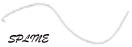
Hola a todos, hace poco tiempo que estoy dando vueltas en el foro, y no había encontrado esta sección, que, por cierto, me parece muy buena, acabo de lerrme las 11 páginas, y si bien algunos comandos los conocía, otros me serán de mucha ayuda.
Ahí va algo que yo uso mucho, que tiene que ver con las distintos usos que se le puede dar al freeze a un leyer, y es: cuando quiero imprimir en un mismo plano un dibujo y un detalle de ese dibujo en otra escala, sucede que, por ejemplo, las cotas también se me agrandan en el detalle (lógico), lo que hago es trabajar en el modo papaer activar la función frezar activa al leyer cota en el viewport detalle, crear un leyer cota detalle con la misma cota escalada, y repetir la operación en el viweport dibujo, conclusión: tengo el dibujo general y el detalle con sus cotas respectivas, y ni las cotas detalle se visualizan en le dibujo y viceversa.
Si bien creo que es algo básico, no lo había leído en las 11 páginas anteriores.
Bueno espero a ver sido claro y que le haya servido.
Prefiero pelear con un ejército que hacerlo contra un ignorante. Al menos tendré una oportunidad!!
Hola a todos, cuando dibujo en 3d un edificio, lo hago con sólidos y booleanas, se vuelve enorme. 5 megas como si nada, he visto los publicados y las caras son mallas y el tamaño soportable, ¿cómo se modela de ese modo? Ayuda, por favor y thank you.
Hola rosario. Ese método es el que usamos muchos de los que nos dedicamos a infoarquitectura. El consejo es que modeles solo que se vaya a ver, y apliques solo el detalle necesario). Saludos.
Hola a todos, tengo un par de preguntas:
1º_tengo el utocad 2005 y cuando hago un texto siempre que escribo tenga o no activadas la mayúsculas me escribe en mayúsculas, como saco esa opción?
2º_donde esta o cual es el archivo en el cual puedes modificar las ordenes de teclado de los comandos, es que no lo doy encontrado. Un saludo.
La primera pregunta creo que tiene fácil respuesta, seguramente has elegido un tipo de letra en el que solo se puede escribir con mayúsculas, hay algunos de ese tipo que, aunque tengas activada o no las mayúsculas, siempre escriben así (en mayúscula), ahora no recuerdo cuál es, pero para comprobarlo, simplemente cambia el tipo de letra manteniendo el mismo estilo de texto.
En cuanto a la segunda, el archivo en cuestión es el AutoCAD. PGP, que normalmente se encuentra en la carpeta suport de AutoCAD. El archivo se divide en dos secciones principales: la sección comandos externos y la sección de alias, quizá lo más conveniente es que solo modifiques la sección de alias.
Una recomendación, haz una copia de seguridad del archivo original por si acaso la cagas al intentar personalizarlo.
Texto de manotas(publicado 5 mensajes más arriba): ahí va algo que yo uso mucho, que tiene que ver con las distintos usos que se le puede dar al freeze a un leyer, y es: cuando quiero imprimir en un mismo plano un dibujo y un detalle de ese dibujo en otra escala, sucede que, por ejemplo, las cotas también se me agrandan en el detalle (lógico), lo que hago es trabajar en el modo papaer activar la función frezar activa al leyer cota en el viewport detalle, crear un leyer cota detalle con la misma cota escalada, y repetir la operación en el viweport dibujo, conclusión: tengo el dibujo general y el detalle con sus cotas respectivas, y ni las cotas detalle se visualizan en le dibujo y viceversa.
Si bien creo que es algo básico, no lo había leído en las 11 páginas anteriores.
Bueno espero a ver sido claro y que le haya servido.
texto de Frank solo.
Con todo respeto:
Pues siento decirte que, claro, claro, lo que se dice claro, la verdad es que no ha quedado, y te digo porqué.
Se supone que el interesado en algún tema de los que se exponen por aquí, es porque no lo conoce o lo conoce medianamente, y con tu explicación más bien se puede uno volver un tanto loco.
Fíjate que al escribir -> que tiene que ver con las distintos usos que se le puede dar al freeze a un leyer, o cuando escribes -> lo que hago es trabajar en el modo papaer activar la función frezar activa al leyer cota en el viewport detalle, crear un leyer cota detalle con la misma cota escalada, y repetir la operación en el viweport dibujo, conclusión: tengo.
No se lo que tú tendrás, pero el que lo lea tendrá un gazpacho Mental de tres pares de cojones.
He puesto en negrita y mayúsculas las incoherencias del texto para que te des cuenta de lo que te quiero decir.
Yo tengo el AutoCAD en castellano, deduzco que tú lo tienes en inglés, pero aun así, no es leyer, es layer.
Ya de camino, aclararte que es mejor acotar desde espacio papel (presentación), con un solo estilo de cota para todas las ventanas, y no creando un capa cota en cada ventana, siguiendo tu ejemplo, tendrías 2 ventanas, en una tendrías, por ejemplo, una pieza mecánica, y en otra una zona de esa pieza para mostrar un detalle. Hasta ahí bien, pero luego, acota y rotula todo fuera de las ventanas creadas, de este modo no tienes que, andar escalando textos para que salgan todos con la misma altura, ya que en espacio papel se imprime a escala 1:1.
Si no está claro, me lo decís y lo explico de otro modo, creo que aquí ya me estoy extendiendo demasiado.
Última edición por FRANK SOLO; 13-05-2006 a las 19:06
Supongo que ya estará dicho, pero yo lo menciono por si acaso. Al hacer un empalme o chaflán al seleccionar los objetos presionamos shift alargara los objetos hasta que se corten entre ellos, es lo mismo que utilizar un chflan con valor 0.
Frank solo gracias por intentar ayudarme, pero ninguna de tus dos soluciones me han servido. Para la primera pregunta, ya he utilizado casi todos los tipos de letras y nada y además en otros ordenadores no me pasa.
Y para la segunda pregunta ese tipo de extensión no se encuentra por ningún lado de mi ordenador. Un saludo y gracias.
Frank solo: gracias por tus consejos, efectivamente tienes razón que mi texto contiene algunas incoherencias en su redacción, sobre todo porque como bien dices, yo uso versiones de autodad en inglés. Me acostumbre a ellas debido a que las primeras versiones en castellano para Windows (AutoCAD 13,14 y 2000) se colgaban (termino usado en Argentina para decir que el programa (software) dejaba de funcionar, sobre todo cuando se ingresaban los comandos en la línea de texto.
Déjame no estar de acuerdo en tu modo de trabajo (por supuesto que los rótulos se hacen en la presentación) pero si acotas en la presentación no tienes manera de imprimir ese dibujo en otra escala ya que deberás acotar todo de nuevo. Es cierto que es un poco molesto empatar las escalas de las cotas, pero como es algo que uso mucho, tengo ya definido los estilos de cota según la escala que imprimo. Por tanto les cambio el estilo y lo soluciono. Además, si quieres imprimir otra presentación deberás acotarla nuevamente. Déjame decirte que siempre es más cómodo trabajar con muchas ventanas pues así tienes más posibilidades de organizar mejor tus impresiones, sobre todo cuando se combinan 2d y 3d, que es mi caso.
Este espacio del foro es estupendo porque apela a nuestra solidaridad de compartir nuestros saberes con los que se inician y no a la competencia soberbia de definir quien sabe más de AutoCAD. Un saludo.
Prefiero pelear con un ejército que hacerlo contra un ignorante. Al menos tendré una oportunidad!!
Manotas, siento no poder ayudarte con el tema de los tipos de letras, yo, en principio no le encuentro otra explicación. En cuanto a la personalización, parece ser que, ha cambiado el método, no sé en qué versión, porque de esos temas de personalización me preocupo poco (no me interesan mucho), pero he dado un vistazo a un libro que tengo y parece que es algo así: entrar pulsando con el botón derecho en cualquier barra de herramientas en el desplegable de las misma, al final, pica sobre personalizar, se abre un cuadro con varias ventanas, en la superior izquierda, arrastra la barra deslizante hacia abajo, hasta que veas la opción métodos abreviados de teclado, marcándola podrás personalizarlos como quieras. Esta última respuesta es muy superficial, por lo que te recomiendo que intentes saber más mediante la ayuda o consultando algún libro, ya que explicártelo aquí sería algo extenso.
Referente al tema de las cotas en espacio papel, sigo discrepando contigo, me dices que, si acoto como yo digo, no tendré forma de imprimirlo a otra escala, pues ahí está el quid de la cuestión, ya que en espacio papel, solo se debe imprimir a escala 1:1, por tando, las cotas están hechas para que se impriman así, otra cosas es que tú quieras reescalar la vista (el zoom factor) que vas a imprimir, y claro, ahí tendrías que volver a acotar usando mi método, usando el tuyo solo tendrías que asignar un estilo de cota adecuando a la escala y actualizarlas, ¿es así?
En cualquier caso, espero que este pequeño debate sirva para aclararle las ideas a otros compañeros.
Por cierto, aquí, en España, también se dice que el ordenador se ha colgado. Un saludo y buenas noches, aquí son las 00:00, por lo que me voy a dormir un rato.
Última edición por FRANK SOLO; 15-05-2006 a las 23:55
Frank, es correcto lo que dices con respecto a las cotas. Yo uso el zoom factor porque tienes más control sobre la escala de la ventana. De todas maneras, cada uno va amoldando su forma de trabajo como mejor puede.
Otro saludo para tú.
Prefiero pelear con un ejército que hacerlo contra un ignorante. Al menos tendré una oportunidad!!
Hola otra vez, muy interesante los comentarios sobre acotación en espacio papel o no, lo he probado estos días y no me acabó de convencer el acotar en espacio papel principalmente porque estoy acostumbrado a trabajar en espacio modelo y usar el papel solo para imprimir las vistas que me interesan, aunque eso sí siempre acoto con asociativas cosa que al mover una entidad me ajusta la cota automática.
Por otra parte parece lógico que si tenemos que imprimir lo mismo a escalas 1:50 y 1:100 creemos la presentación a 1:50 con cotas de tamaño de texto 0,12 (ya sea espacio papel o modelo), copiemos la presentación y sin variar el zoom XP imprimamos a 1:100 (únicamente cambiamos el marco preparado para una u otra escala) además nos fijaremos que la escala de impresión ponga 1:1 y no 1000=50 o 20=1 para 1:50 o 1000=100 o 10=1 para 1:100. ¿estoy en lo cierto?
A ver si alguno me explica para que sirve la orden abrir dibujo parcialmente no consigo darle utilidad.
Paisano venezolano maldito como dicen los Mara, mira no todas las versiones o los programas qutodesque son compatibles, a mí me ocurrió lo mismo que a ti, y tuve que dibujar la pieza que necessitaba, claro yo trate de guardarlo como otro archivo, con otra extensión y me fue imposible, me salía todo lo demás, pero no la píeza que me traje desde AutoCAD Mechanical o Mechanical destkop no recuerdo cuál de los dos al AutoCAD.
Pero uno de estos dos AutoCAD Mechanical o Mechanical destkop si es compatible con AutoCAD, espero que te sirve de algo.
Manotas, siento no poder ayudarte con el tema de los tipos de letras, yo, en principio no le encuentro otra explicación. En cuanto a la personalización, parece ser que, ha cambiado el método, no sé en qué versión, porque de esos temas de personalización me preocupo poco (no me interesan mucho), pero he dado un vistazo a un libro que tengo y parece que es algo así: entrar pulsando con el botón derecho en cualquier barra de herramientas en el desplegable de las misma, al final, pica sobre personalizar, se abre un cuadro con varias ventanas, en la superior izquierda, arrastra la barra deslizante hacia abajo, hasta que veas la opción métodos abreviados de teclado, marcándola podrás personalizarlos como quieras. Esta última respuesta es muy superficial, por lo que te recomiendo que intentes saber más mediante la ayuda o consultando algún libro, ya que explicártelo aquí sería algo extensoVaya, creo que confundí las respuestas, la contestación de los tipos de letra para texto y la personalización era para vulken, el resto si que es para manotas. Perdón por el desliz..
Referente al tema de las cotas en espacio papel, sigo discrepando contigo, me dices que, si acoto como yo digo, no tendré forma de imprimirlo a otra escala, pues ahí está el quid de la cuestión, ya que en espacio papel, solo se debe imprimir a escala 1:1, por tando, las cotas están hechas para que se impriman así, otra cosas es que tú quieras reescalar la vista (el zoom factor) que vas a imprimir, y claro, ahí tendrías que volver a acotar usando mi método, usando el tuyo solo tendrías que asignar un estilo de cota adecuando a la escala y actualizarlas, ¿es así?
En cualquier caso, espero que este pequeño debate sirva para aclararle las ideas a otros compañeros.
Por cierto, aquí, en España, también se dice que el ordenador se ha colgado. Un saludo y buenas noches, aquí son las 00:00, por lo que me voy a dormir un rato.
Última edición por FRANK SOLO; 22-05-2006 a las 18:41
Hola a todos. Desde barlovento Venezuela saludos. Hace días les hice una pregunta sobre Spline. Yo quisiera saber si puedo darle la forma que yo dese y como.
Yo no suelo usar mucho las Splines, (más bien no las he usado nunca para trabajar), las he usado solo un poco para probar cómo funcionan, y lo que he podido deducir es que para que se aproximen a la forma que uno dese, cuantos más grips introduzcas más aproximado será el resultado a lo que desees, así que, creo que sería cuestión de ver la forma que quieres e ir introduciendo puntos, que, aunque luego se pueden modificar de lugar y de radio no llegan nunca a tomar la forma exacta de lo que se requiere. De todas formas, no creo que te sea muy complicado leerte la ayuda y ver que se puede conseguir con las distintas opciones de la orden, y lo que puedas hacer con ellas será lo que se pueda conseguir.Hola a todos. Desde barlovento Venezuela saludos. Hace días les hice una pregunta sobre Spline. Yo quisiera saber si puedo darle la forma que yo dese y como.
Última edición por FRANK SOLO; 24-05-2006 a las 20:12
El otro día utilizando AutoCAD 2005 deje mucho rato (8 segundos aproximadamente.) pulsado el botón de mayúsculas y me apareció un menú(yo creo que era no sé que keys), me daba 3 opciones y cogí una y ahora cada vez que enciendo el ordenador tengo que entrar en AutoCAD y tener pulsado el botón de mayúsculas un rato hasta que hace un pito del ordenador, para poder escribir en cualquier programa, Word, Excel internet me podríais decir come desactivar ese menú o esa opción. Muchas gracias.
Pulsa 5 veces seguidas la tecla de may. Son las stickykeys, independientes de AutoCAD. Tienen que ver con las opciones de accesibilidad de Windows:El otro día utilizando AutoCAD 2005 deje mucho rato (8 segundos aproximadamente.) pulsado el botón de mayúsculas y me apareció un menú(yo creo que era no sé que keys), me daba 3 opciones y cogí una y ahora cada vez que enciendo el ordenador tengo que entrar en AutoCAD y tener pulsado el botón de mayúsculas un rato hasta que hace un pito del ordenador, para poder escribir en cualquier programa, Word, Excel internet me podríais decir come desactivar ese menú o esa opción. Muchas gracias.
Stickykeys está diseñado para las personas que tienen dificultades para mantener presionadas dos o más teclas simultáneamente. Cuando un método abreviado requiere una combinación de teclas, por ejemplo, Control +, stickykeys le permitirá presionar una tecla modificadora (Control, Alt o shift), o la tecla del logotipo de Windows () y mantenerla activada hasta que se presione otra tecla.
Abra opciones de accesibilidad.
En la ficha teclado, active la casilla de verificación utilizar stickykeys en stickykeys.
Para desactivar stickykeys, desactive la casilla de verificación utilizar stickykeys.
Notas:
Para abrir opciones de accesibilidad, haga clic en inicio, después en panel de control y, a continuación, haga clic en opciones de accesibilidad.
Si la casilla de verificación utilizar método abreviado del cuadro de diálogo configuración para stickykeys está activada, puede habilitar o deshabilitar stickykeys si presiona cinco veces la tecla mayúsculas.
Muchas gracias Astuti.
Esto no tiene que ver con AutoCAD, pero, me podríais decir cómo se que tarjeta de sonido tengo, es que hace poco se me estropeo el ordenador y ahora todos los programas de música o video no me deja reproducir porque no detecta la tarjeta (antes tenía otros ordenadores y tengo algún CD de drivers de sonido, pero me imagino que serán de los otros ordenadores porque he probado a instalarlo en este ordenador no me deja) muchas gracias.
Hola, no sé muy bien para que la quieres utilizar, pero te recomiendo que para conseguir curvas esactas utilices mejor el comando curva en cualquiera de sus opciones : 3 puntos, inicio final dirección o inicio final radio son las que más utilizo, las Spline las he utilizado alguna vez, pero cuando no necesito medidas concretas si no por ejemplo, para hacer una línea de terreno natural.Para. Frank solo. O alguien más que me pueda ayudar. El problema es el siguiente: Yo no manejar bien las Spline (este es el nombre en ingles no se el nombre en español) o sea que no le se dar la forma que yo quisiera.
O esa no se manejar bien el comando.
Anexo archivo (*.jpg) con un dibujo de una Spline.
A los panas que me contestaron muchas gracias. La ayuyda no es mucho lo que dice, pero la idea de introducirle más grips.
Es bastante aceptable.
Si alguien quiere desarrollar cuadros martemáticos mágicos los puedo ayudar en la cantidad de números que sea, par o impar. Chao.
Conocéis la orden Overkill? Sirve para borrar las líneas superpuestas que luego te pueden vaya un ploteado y además te cierra las esquinas de las líneas del dibujo.
Lo que no tengo claro es si esta orden viene por defecto con AutoCAD(express) o solo me sirve a mi por unas rutinas que me pasó un buen amigo. Agur.
La orden Overkill es la caña de España, un limpia y Overkill hacen que muchos archivos que vienen llenos de se queden limpios como una vestal de venus. :q). Saludos.
Viene con las express. Y sí, es la caña.
Lo del recorte dinámico estuvo muy bueno.
Hola a todos soy nueva y tengo un gran problema: Alquiem sabe sobre Accurender, tengo que entregar un proyecto el viernes.
Estoy intentando usar la orden Overkill que a priori parece muy buena y (acad2005) me sale un cuadro de diálogo en inglés y la verdad no sé cómo usarlo ¿alguien me puede ayudará.
Yo lo he usado un poco, pero hace tiempo y no me acuerdo mucho.Alquiem sabe sobre Accurender, tengo que entregar un proyecto el viernes.
Lo que sí se, es que es muy fácil de usar y rápido en texturizar modelos enteros de Cad, aunque los resultados son muy simples en comparación con otros motores de render.
No es asunto mío, pero, no te comprometas a entregar un trabajo si no sabes usar un programa.
Hola gente, primero agradecer toda la información que corre por aquí, cuanto conocimiento basto se acumula en este mensaje, sí señor.
Mi problema lo tengo a la hora de imprimir, de hacer las presentaciones. Me pasan varias cosas:
1- A veces pierdo la opción de modificar la ventana de presentación.
2.- Las líneas discontinuas del modelo, al pasarlas al espacio presentación y cambiar la escala, me cambia también la frecuencia de rayado. Supongo que es algo de escalas, pero no he conseguido resolverlo.
3.- Por último, si quiero imprimir un dibujo a escala 1:2500, la escala que debo cambiar es la de la vantana o la de las opciones de impresión.
Nada más, si puedo resolver esto, sobre todo las 2 primeras, me salvareis un poco el culo gente.
Muy agradecido.
Meinka.
Hola a todos, pues yo e descubierto por fin como sale el encuadre de la manita en el botón rueda de mi ratón, yuju, al cambiar el ratón como que se me desconfigur el AutoCAD, bueno pues se arregla así:
Herramientas-opciones-perfil-y ahí seleccionar perfil sin nombre.
Bueno ya solo me queda averiguar porque me salen los planos con la mitad de datos al ponerle un nombre en plt.
Por cierto, nunca he utilizado el espres tools, para qué sirve? Perdonen mi ignorarancia.
Bueno en primer lugar de ma gusto ingresar a este foro, llevo más o menos cuatro años usando AutoCAD, pero solo en versión inglés, me parece que se comentan buenas cosas aquí, tengo una duda: no sé cómo modificar el estilo de texto estándar, ya me canse de que cada que hago un nuevo archivo tenga que estarlo cambiarlo me gustaría que alguien me dijera si se puede hacer que cambie el estilo de texto y al abrir el AutoCAD me reconozca otro tipo de letra que no sea la txt.
Y como no me gusta ser egoísta, aquí les va una opción que no leí en las 13 páginas, cuando se necesitan cortar muchas líneas (comando trim) te pide que primero selecciones la línea que corta, y luego te pide que vayas seleccionando las líneas que quieres cortar, aquí también puedes hacer funcionar otras opciones, la que a mi parecer es la más utili es la letra f, que te permite crear una línea imaginaria que puede atravesar de una sola vez todas las que quieres cortar, en vez de ir de una por una.
Dmo. La mejor opción es crearte un plantilla (archivo dwt), para eso abres un dwg nuevo y limpio, y ahí colocas todos tus layers, tipos de línea, tipos de acotado, formatos, estilos de texto, colores, luego usas guardar como (saveas) y lo guardas como dwt (template), así cada vez que abras AutoCAD abres una hoja nueva ya cargas tu template y así siempre usaras el estilo de texto que usas habitualmente.
Con respecto a usar fence, para mí lo mejor es usar extrim, aunque también es buena alternativa el fence en algunos casos.
Dibujante Técnico
AutoCAD 2020
De vuelta al dibujo en estos tiempos
Perdón creo que no especifique bien mi duda, en alguna manual u otra parte leí que se puede configurar las opciones predeterminadas del AutoCAD, pero no encuentro como modificar el predeterminado del texto estándar, créanme me ahorrarian mucho trabajo, puesto que la mayoría de archivos que manejo no son creados por mí, en esos no tengo tanto problema porque regularmente los archivos que son míos los abro de alguno hecho y los guardo con otro nombre y trabajo con todas mis capas, estilos de textos, líneas, el problema es cuando trabajo con los de otros porque cada quien tiene su forma de trabajo, y estar cambiando todas las opciones me toma entre media hora y un día dependiendo del archivo, a veces para falicitar esta tarea copio y pego a un nuevo archivo el dibujo para trabajar en el área que me toque, el problema es que, si trabajas con las standat el nuevo archivo te las toma como dufaul y hay que cambiarlas, por eso quisiera saber si hay alguna forma de poder modificar estas opciones, algunas he leído cómo hacerlas y he podido, pero las cotas, el texto, que son las que más me afectan no he podido modificarlas.
Si alguien me pudiera ayudar le agradecería mucho, gracias de todas formas.
Los formatos de texto, cotas, líneas, son propios de cada archivo. No puedes hacer que un archivo se abra y cargue los formatos que tú quieras, la solución es hacerte una plantilla con los formatos que tú quieras. O, dicho de otra forma, no se puede hacer lo que tú pretendes.
Como bien dice el Fiti, no se puede hacer lo que tú quieres. La única opción sería que tú te creases una plantilla de dibujo (que supongo la tendrás) con las configuraciones de texto, cotas, necesarias adaptadas a tus gustos y que replaceases los dibujos en un dibujo nuevo creado con tu plantilla, de esta manera se cambiarían automáticamente todos los estilos de textos y cotas siempre y cuando tuviesen el mismo nombre que el tuyo, por ejemplo, para el estilo estándar, tú lo tendrías configurado con el tipo de letra que a ti te guste, pues cuando reproduzcas el dibujo en el tuyo, el estilo estándar que venga en el dibujo que te han pasado, se actualizara automáticamente con el tipo de letra que tú tengas en tu dibujo. Pero esto solo pasara con los nombres estándar, ya que para que se actualicen automáticamente los estilos de cotas de los dibujos que te pasen, deberán llamarse igual que en tus dibujos.
La solución puede ser, que primero habrás el dibujo que te han pasado, renombres los estilos de texto y cotas principalmente, con los nombres que tú tienes en tu plantilla, una vez hecho esto, abre un dibujo nuevo con tu plantilla e representa el dibujo que te han pasado en el tuyo. Yo utilizo este sistema para los planos que genera el programa de cálculo de estructuras Cype, ya que este utiliza el estilo de texto estándar y unos colores distintos a los que yo utilizo para las capas, pues bien, tengo una plantilla de dibujo adaptada para eso, los cargo en un dibujo nuevo con esa plantilla. A ver si esto te sirve.
Muchas gracias, es una lástima que no se pueda hacer, tendré que seguir haciéndolo como hasta ahora, lo único malo es la pérdida de tiempo, pero ni modo tenemos que trabajar, de todas formas, gracias, con respecto a la configuración si tengo varias dependiendo del tipo de trabajo.
Y como me han cadido muy bien le stengo una sugerencia:
Cuando dibujen planos en 2d, a veces para haecr las fachadas y los cortes les recomiendo utilizar dos ventanas viewports esto le facilitara las cosas, puesto que podrán tener la planta en una ventana y en la otra podrán manejarla independientemente con el zoom para poder dibujar, les ahorra bastante tiempo cuando son dibujos en 2d y principalmente si la fachada en de algún conjunto de edificios.
Hola ya que este tema es de trucos, aquí coloco un enlace con el enorme listado de variables y comandos ocultos de AutoCAD. Espero lo investiguen a fondo. variables y comandos ocultos de AutoCAD.
Dibujante Técnico
AutoCAD 2020
De vuelta al dibujo en estos tiempos
Esto es para dmo. Espero lo vea. Bueno me quedo dando vueltas los de entrar a AutoCAD y que se cargue otro estilo de texto que el que trae por defecto he hice la pregunta en otro foro de Cad, en donde también soy miembro y esto fue lo que conseguí. cargar distinto estilo de texto por defecto de AutoCAD.
Dibujante Técnico
AutoCAD 2020
De vuelta al dibujo en estos tiempos
Nelcad, he estado viendo el enlace que pones para cargar el estilo de texto que viene por defecto, y no es que me parezca mal, pero pienso que a veces nos complicamos la vida para hacer algo que simplemente se pude hacer creando una plantilla de dibujo adecuada. Un saludo.
Frank solo. Tienes razón, pero me gusta investigar y yo no tengo intenciones de hacer lo que dice el enlace, pero si dmo así lo quisiese puede hacerlo, cada quién personaliza AutoCAD como más le guste, es solo una solución y sugerencia más de entre las muchas que hay para AutoCAD.
Dibujante Técnico
AutoCAD 2020
De vuelta al dibujo en estos tiempos
Por supuesto, tienes razón Nelcad, mi comentario solo quería expresar esa opinión, a mí, como a ti, también me gusta investigar, pero muchas veces la conclusión que saco es lo que he comentado: que se puede conseguir lo mismo con un procedimiento más simple. Saludos.Frank solo. Tienes razón, pero me gusta investigar y yo no tengo intenciones de hacer lo que dice el enlace, pero si dmo así lo quisiese puede hacerlo, cada quién personaliza AutoCAD como más le guste, es solo una solución y sugerencia más de entre las muchas que hay para AutoCAD.
Hola, primera vez que entro a este foro para publicar algo, lo encuentro muy interesante. Mi estimado Nelcad, ya sabes a donde debiste ir en primer lugar ha. (es broma).
Por el tema de la sustitucion de las fuentes, solo quería comentar lo siguiente.
El usuario a crea un dibujo con un font especial y luego envía el archivo al usuario b a fin que lo modifique (y quizás lo retorne).
El usuario b no tiene esa fuente en su sistema o simplemente no le gusta trabajar con esa fuente.
El otro caso es cuando no queremos intervenir mayormente en los archivos y seguimos el estándar de crear por default los textos con simplex o txt, pero igualmente queremos utilizar otra fuente predeterminada sin estar cambiando nada cada vez (o tocando los archivos plantilla).
Para ello se recurre a la sustitucion temporal de fuentes.
Para text (dtext):
Esto se logra mediante la edición del archivo AutoCAD, fmp.
En este caso si deseo mantener en el dibujo la fuente simplex.shx pero no deseo verla y la quiero sustituir por la fuente arial lo que hago es añadir a este archivo la siguiente linea:
Simplex;arial, ttf.
De este modo no afecto el dibujo original.
Para hacer lo propio con mtext (que solo puede mostrar tf y no shx y en todo caso es solo para la caja de diálogo de edición mtext).
Hay que editar el archivo mtextmap, ini.
Cambiando.
Simplex.shx=simplex,0,0,0,2.
Por.
Simplex.shx=arial.
De modo que al editar el mtext te muestre arial y no simplex.
(Los proxy se usan en caso que una sustitucion de shx a ttf necesaria no se encuentre en la lista, se utiliza cualquiera de los fonts proxy, por lo que también podrías cambiar proxy #, por arial).
O el default =txt por arial (esto sería lo mismo que la variable fontalt.
Acad mantiene una lista de hasta 9 fuentes desconocidas.
Acerca de la sintaxis de los 0,0,0, etc, habría que revisar exactamente la documentación, pero al menos estas ya encaminado.
Esto sería una alternativa más limpia y menos intrusiva para el archivo que reemplazar todo el dibujo con otras fuentes.
Evidentemente si lo que queremos es realmente cambiar la fuente por otra habría que usar los otros métodos, (sustitucion permanente). Saludos.
Última edición por atari; 17-07-2006 a las 09:41
Hola atari, si lo sé, pero ya está hecho, para la próxima dejo la pregunta en soportecad también. Posdata: como haz estado tú y familia (retoño incluido)(soy Nelson en soportecad por si no te diste cuenta). Saludos.
Dibujante Técnico
AutoCAD 2020
De vuelta al dibujo en estos tiempos
Queridos amigos, disculpen, pero había tenido un poco de trabajo, he visto todas sus respuestas, y me pareció muy óptima la de atary, se adapta más a mis necesidades, puesto que como el dice una vez que he terminado con el dibujo lo reenvío a mi cliente, una vez más les doy las gracias por su tiempo.
Aquí les dejo otra duda que no pude lograr y luego deje de intyentarlo solo quiero saber si se puede hacer.
Al representar una referencia externa se pueden poner textos con atributos, y modificarlos de igual forma que un bloque normal? Porque yo nunca pude lograrlo siempre que he utilizado los textos con atributos los hago en bloques, puesto que en las referencias externas no me deja modificarlos? Espero puedan ayudarme con esta duda.
Hola dmo. Prueba utilizando el comando _refedit. En el cuadro de diálogo que te aparece, podrás señalar los bloques o atributos que quieras editar.
Nelcad, si sabia, de hecho, como te comente hacía tiempo que visitaba 3dpoder, pero no estaba inscrito para publicar, recuerda que bigbrother todo lo ve (o casi todo ha ha). Saludos.
Bueno lo que regularmente hacia era crear el texto con atributo, y hacia el pie de plano, después lo replaceaba como refencia externa y los que pasasba es que los textos con atributo no se veían y, aunque le de refedit no me deja modificar dichos textos.
Hola señores, muy buenos sus tips para el manejo de esta herramienta, tengo una pregunta y tengo que hacerla a los que saben la respuesta: ¿porque cuando utilizo el comando para retomar la última selección (Control + c y luego p) esto solo me señala la última selección, pero no me permite hacer nada con ella? Agradezco una explicación porque me serviría de mucho esta función en mí trabajo.
El concepto de trabajo aquí es dar la orden luego indicar que objetos son afectados. Por ejemplo. Das la orden (mover), a la pregunta select objects, respondes p.
(Selección previa).
La selección de los objetos queda grabada en una memoria volatil hasta que vuelvas a seleccionar cualquier cosa o una selección vacía.
La analogía aquí es como andar con un carro de compras en un supermercado, tu vas agregando (add) o retirando (remove) objetos de tu carro de compras hasta que al final decides pasar por caja (dar al orden o comando final).
De manera similar la variable @ conserva el trío de coordenadas X,Y,Z del último punto seleccionado.
De igual manera esta memoria es dinámica, se va modificando según vas trabajando.
Vuelvo a insistir, en el porqué de estas preguntas tipo telegrama, que no son muy explícitas, ¿tanto trabajo cuesta exponer bien la preguntas? Solo viendo la respuesta que te han dado, he comprendido en cierto modo el fallo al que te referías, (que tampoco estoy seguro de si es eso lo que te ocurre).Hola señores, muy buenos sus tips para el manejo de esta herramienta, tengo una pregunta y tengo que hacerla a los que saben la respuesta: ¿porque cuando utilizo el comando para retomar la última selección (Control + c y luego p) esto solo me señala la última selección, pero no me permite hacer nada con ella? Agradezco una explicación porque me serviría de mucho esta función en mí trabajo.
Según tú, haces una selección previa y no te deja hacer nada, bien, viendo la respuesta de atari, entiendo lo que se supone que pretendes. Como bien dice atari, hay dos formas de ejecutar los comandos, la primera, que es la que siempre ha existido es, ejecutar el comando y luego hacer la selección, de este modo no tendría porqué pasar nada raro y la segunda, que es la que parece que usas tú, es que primero seleccione y luego ejecutas el comando, de este modo no funciona la selección p (previo). Si ese es el problema, procura explicarte mejor la próxima vez. Un saludo.
Según lo que entiendo, más que problema en la ejecución de la orden, es que él, no tenía que claro que ambas formas o procedimientos son válidos.
El procedimiento de primero seleccionar objetos para luego decirle que hacer con ellos (en forma recursiva, no es tan intuitiva para la mayoría de los usuarios), sin embargo, es muy obvia para los que alguna vez se vieron en la necesidad de programar o personalizar el Cad.
Respecto a la ambiguiedad con que se exponen a veces, los supuestos problemas es demasiado típico, lamentablemente, llevo varios años en esto de dar soporte Cad, muchas veces incluso telefónico y poco menos que hay que tener PSP (percepción extrasensorial) para poder adivinar que es lo que realmente está pasando en el equipo del usuario, por otro lado, tengo una norma que siempre procuro observar: en lo posible no repetir el procedimiento que ya está explicado en los manuales, a lo sumo extender o aclarar con algunos ejemplos, de esta manera no ando validando a quienes no tienen al alcance de sus manos los manuales del software. (por último, la distancia del dedo índice izquierdo hacia la tecla f1 son unos pocos centímetros).
(Disculpen si me extendí en esta observación).
Muchas gracias al amigo atari, esa era la respuesta que buscaba, el inconveniente era mi mala ejecución del comando, ahora tengo una nueva pregunta, más bien, una nueva petición:
En mi trabajo debo utilizar mucha simbología de texto (diámetro, subrayado, línea central,) yo conozco algunas líneas de texto para esto (ejemplo: %%u para subrayar el texto) pero quisiera saber si tienen en su poder alguna lista de estas líneas.
Nuevamente agradezco su ayuda y espero su respectivo sermón por mi ignorancia acompañado de sus conocimientos.
Tengan cuidado de confundir cambiar color a cambiar de layer, la leyer tiene un color, pero al cambiar una línea de color solamente, no significa que la estamos cambiando de layer.
En comunidad siempre es mejor
Desearía exponer nuevamente mi petición porque considero que es una información muy importante y que a muchos nos servirá. Existe algún manual o guía que muestre los códigos de texto con los que se pueden sacar símbolos especiales (diámetro, center line, subrayar, entre otros muchos) los cuales comienzan con la simbología %% acompañada de letras o números.
Espero que alguien tenga conociento de esto y lo comparta. Saludos.
Pues lo comparto.
%%d. º (símbolo grado).
%%c. ø (diámetro).
%%p. ± (mas menos).
%%u, subraya abajo.
%%o, subraya arriba.
Y también puedes hacerlo por, no sé cómo se llaman estas letras.
Alt + 0215 o 158. ×.
Alt + 0248. ø.
Alt + 0178. ².
Alt + 0179. ³.
Alt + 0177. ±.
Espero que sea eso, yo no uso muchos más, pero si alguien sabe algún otro pues estamos aquí para aprender. Saludos.
Carpalopo. Si usas el mtext del AutoCAD 2006 o 2007 te aparecerán una lista de los códigos que existen, es cosa de buscar un poco dentro del mismo programa, no esperes que existan manuales de cada cosa.
Dibujante Técnico
AutoCAD 2020
De vuelta al dibujo en estos tiempos
El que no sabe es como el que no ve. Esa es una frase que describe perfectamente que indagar y preguntar puede curar la ignorancia. Gracias al amigo gambero, de eso se trata.
Última edición por carpalopo; 15-08-2006 a las 08:18
Bueno, yo no la utilizo, pero cuando tenga algo de tiempo me pondré con filter, que creo que ahorra mucho tiempo en selecciones, búsquedas, es decir, combinada con otras órdenes.
¿Alguien que le saque provecho puede hacer una descripción de la orden? Saludos.
Hola a todos, para los usuarios de CAD yo propongo esta web de recursos gratis. Hay también montones de rutinas en Lisp que se pueden implementar como ordenes simples, está todo en inglés, pero tiene un buscador para encontrar utilidades sobre temas concretos, echadle un vistazo. Hasta luego. http://www.frecadapps.com.
Hola a todos, soy nuevo en este foro y tengo que decir que me parece estupendo. Me gustaría que alguien me explicase cómo puedo hacer para que cuando pulso la rueda de mi ratón se ejecutase la orden encuadre, muchas gracias.
Lodelin. Escribe en la línea de comandos mbutonpan y les das valor 1, ya que la tienes en 0.
Dibujante Técnico
AutoCAD 2020
De vuelta al dibujo en estos tiempos
Hola a todos.primero que nada quiero agradecer a las personas que ayudan a mejorar a otros con esos consejos o trucos, clarok UE me gustaría poder hacer lo mismo, pero no soy experto en esto del AutoCAD, simplemente cumplo con hacer mi trabajo, más sin embargo, quiero aprender un poco más, pero ya basta de tanto.
La pregunta que tengo es la siguiente:
Quiero enseñar mis proyectos a mis clientes, pero el detalle es que no quiero que me falsifiquen la información o modifiquen mi proyecto, ¿habra alguna manera de ponerle contraseña o algo para que solamente lo puedan ver, sin que lo copien ni lo modifiquen? me imagino que probablemente debe haber una herramienta para hacer esto más no tengo la menor idea de cual pueda ser.
Repito, mi intención es enseñar mi proyecto, que lo analicen, pero que por ningún motivo lo puedan copiar sin autorización, mucho menos modificar.
De antemano les doy las gracias y los felicito y pues aquí estoy para lo que se ofrezca y en lo que pueda ayudar.
Lo único que se me ocurre es que pases los planos dwg a formato pdf, aunque ya se ha hablado por aquí de que existen unos programas que lo hacen reversible, es decir, te pasan de pdf a dwg.
Creo que ese es el sueño de todo delineante o persona que trabaje con AutoCAD o similar, pero me da que será imposible.
Chemark, prueba con el publish, crea archivos que pueden visualisarze desde el viewer, pero a vista son idénticos a los originales, ya sea presentación en pantalla o impresión. Lo único que solo trabaja en con los layouts del archivo, es decir el espacio model no lo considera, y si no has trabajado con los layouts te indica que no se pueden hacer.
Si tiene remedio, no hay por que preocuparse
Y si no tiene remedio, ya no hay por que preocuparse
Muy bien, se les agradece a Frank solo y a partan por sus respuestas, pero creo que si los paso a otro programa, aún pueden ver vistas a detalle o tratar de sacar alguna acotación, es un poco complicado, pensé que en AutoCAD como en otros programas había una herramienta especial para hacer este tipo de movimiento, el Publisher no lo utilizo por lo tanto no sé que con ese programa.
Creo que seguiré indagando por el internet en busca de una solución a mi problema.
Cuando lo encuentre se los hago saber de cualquier manera, y si encuentran algo primero pues pasen el tip.
Estamos en contacto. Saludos raza.
Nelcad muchas gracias, te agradezco tu respuesta, un saludo.
Hola a todos, no me he leído el hilo entero, pero lo haré trankilamente, he hecho una búsqueda del comando copybase y no aparece en todo el foro por lo que os pongo el truco que conozco:
De igual modo que en un dibujo hacemos copia y copiamos una serie de entidades desde un punto base se puede hacer un copia (de Windows) de esas entidades y pasarlas a otro dibujo con paste (de Windows), el comando copybase hace lo mismo que copia, pero de un dibujo a otro (con un punto de referencia) porque si no coge el punto base como el punto 0,0 del bloque de entidades.
Espero que sirva de ayuda, saludos.
Hola, tal como te han dicho la mejor opción es un. Pdf.Muy bien, se les agradece a Frank solo y a partan por sus respuestas, pero creo que si los paso a otro programa, aún pueden ver vistas a detalle o tratar de sacar alguna acotación, es un poco complicado, pensé que en AutoCAD como en otros programas había una herramienta especial para hacer este tipo de movimiento, el Publisher no lo utilizo por lo tanto no sé que con ese programa.
Creo que seguiré indagando por el internet en busca de una solución a mi problema.
Cuando lo encuentre se los hago saber de cualquier manera, y si encuentran algo primero pues pasen el tip.
Estamos en contacto. Saludos raza.
Yo lo hago de la siguiente forma:
Bajate una aplicación que actúa como impresora para crear pdf (no recuerdo cómo se llama, es algo parecido a pdf plotter), una vez lo tengas instalado es lo más sencillo del mundo, imprimes un plano, pero en vez de hacerlo en papel con tu impresora determinada, eliges el programa del creador de pdf, con esto lo que harás será imprimir un plano en un pdf, lo malo es que el mío solo es para a4, pero imagino que indagando podrás subir el formato. Un saludo.
Pdf está bien, pero la aplicación creada para este fin es la creación de archivo dwf es lo máximo, puedes darle a tu cliente incluso archivos 3d o multiarchivos 2d 3d en un file y que este haga zooms encuadres u orbitas del modelo, claro debe tener el dwf viewer que es gratis. O imprimir a (*.jpg) imagen puede resultar conveniente. Saludos.
Alguien conoce si un elemento realizado en 3 dimensiones en el AutoCAD es posible imprimirlo o visualizarlo por las 3 caras al mismo tiempo?
Es que tengo una biblioteca de elementos y quisiera ordenarmelos por fichas con las tres vistas, pero no sé cómo hacerlo, alguien tiene alguna sugerencia?
http://blogging-works.blogspot.com/
Hombre, esa composición la puedes hacer fácilmente con las fichas de presentación, creando tres ventanas en la ficha y en cada una de ellas seleccione una vista distinta, así los puedes imprimir sin problema.
Gracias Frank, es que, ando un poco verde en el tema de presentaciones, es justo lo que quería.
http://blogging-works.blogspot.com/
He echado un vistazo a esto. Curioso. http://labs, Autodesk.com/files/acad...cadgoogle.html.
Pit Matson dejó de existir en su mensaje 5.999
Wenos días a todos, a ver si me explico, cuando voy a poner el 2 depreguntacuadrados utilizo el %%178 y sale todo bien a simple vista, pero cuando voy a imprimir o miro la vista preliminar no lo reconose sale otros símbolos, alguien sabe cómo puedo arreglarlo, o si hay otra manera de poner lospreguntacuadrados, esto solo me pasa con las versiones superiores al AutoCAD 14, gracias.
Ah y lo de Alt+178 no funciona por lo menos a mí me sale una l.
Usando el teclado númerico: Alt + 253: el 2 de lospreguntacuadrados en superíndice. Alt + 252: el 3 de lospreguntacúbicos en superíndice.
Alt + 241: el ±.
Alt + 243: el ¾.
Luego os pongo + si me acuerdo.
El diámetro que sacamos usando %%c también tiene su código ascii, pero no lo recuerdo ara mismo, seguro que Frank solo que también conoció ms-dos se lo sabe.
Ahí queda eso.
Por fin, muchas gracias ya más que sea sale impreso lo que escribo.
Pues creo que era Alt + 216, pero no estoy seguro, estoy probando en mí teclado y no funciona, puede que el fallo sea por la configuración de los teclados.
Poned:
\u+00b2. Al escribir un texto múltiple si haces click derecho, en símbolos tenéis la lista. Esto rula en el 2007 por lo menos.
No sé si se ha comentado, pero como quiera que me han pasado un dibujo con siete mil líneas en una misma, aquí va un comando estupendo.
Overkill.
Os dejara una sola línea. Saludos.
Genial.gracias.
Habéis probado en vez de copiar y pegar entidades, arrastrar a ventanas de otros abiertos? Como el drag and drop de Windows. Las combinaciones de teclas son muy útiles, después de los típicos Control + c o Control + v o Control + x copiar, pegar o cortar hay una útil para limpiar el monitor de toolbars Control + 0. Saludos.
Cómo estás raza, tengo una duda, pero no tiene nada que ver con el AutoCAD, cualquiera que tenga la respuesta pues hagame el favor de asesorarme, es una pregunta un poco rara.
Bueno pues resulta que compre un ordenador americana, y no tiene la tecla de la letra (n) ene, para que se entienda mejor, kl, n? O, que, como le hago para escribir la letra que en este caso es la?
Este no es el foro más indicado para hacer este tipo de pregunta, pero si presionas Alt +164 para la ñ minúscula y Alt + 165 para la ñ mayúscula, lo que pasa es que debe ser un coñazo escribir así.
Bueno no sé si ya respondieron esta pregunta, porque no he tenido tiempo de leer todo el hilo, por favor, necesito la respuesta urgente.
Cómo hacer una rampa helicoidal en AutoCAD 2006, el archivo esta dwf.
Esto es para hacer un desarrollo en lámina.
claro está en 3d.
-- IMÁGENES ADJUNTAS --

Última edición por lenaro; 09-10-2006 a las 23:28
Recuerda hay tres tipos de personas en el mundo, las que hacen que las cosas sucedan, las que miran como suceden las cosas y las que se preguntan qué demonios sucedió.
De nuevo con movidas con el autocoj*** relajemonoss que creo que no será para tanto, espero. Ahí va: me ha sucedido algo extraño, principalmente porque para mí es algo desconocido, se me ha hide o sea escondido los objetos/líneas de los archivos que tengo y no solo de uno, sino de todos los que abro por lo que no puedo hacer nada.
A alguien le ha sucedido algo parecido o conoce el comando para desunhidear? Gracias y socorro.
http://blogging-works.blogspot.com/
Art3d: si te aparece alguno ahora se me ocurre a bote pronto que podías tener activado el isolate selection que viene con las últimas versiones de AutoCAD.
.
Curiosidad y/o truco: alguna vez recordamos un comando que hacia no sé que cosa y nos suena algo que empezaba por una u otra letra, pero, sin embargo, no nos acordamos exactamente del nombre. Pues bien escribir una letra en la línea de comando y pulsar tab para recorrer cíclicamente todos los comandos que comienzan por esa letra.
apunte: no soy quién para decir esto, pero creo que este mensaje lo empezó Dideje con una intención y muchos foreros publican en el preguntas..
Última edición por Gepetto; 12-10-2006 a las 13:55
"También se puede soñar con los ojos abiertos, se llama vivir..."
Bueno para ganar un poco de tiempo. Desde dentro del propio AutoCAD podemos modificar el archivo AutoCAD, PGP, sin necesidad de abrir el explirador de Windows:
En el menú herr, hacer clic en personalizar editar parámetros del programa (Acad, PGP). Si a posteriori escribimos el comamdo reinicia, entonces no es necesario cerrar AutoCAD y volverlo a abrir para que los cambios surtan efecto.
"También se puede soñar con los ojos abiertos, se llama vivir..."
Yo pienso que quizás por mi parte no es el mejor sitio para preguntar movidas, pero por otra parte no creo que sea necesario abrir un hilo por una tontería y creo que puede servir para terceros que se encuentren en una situación similar, es mi humilde opinión.[b]apunte: no soy quién para decir esto, pero creo que este mensaje lo empezó Dideje con una intención y muchos foreros publican en el preguntas.[/i][/size].
http://blogging-works.blogspot.com/
Art3d si estás trabajando en el ADT, ahí conozco opciones de isolate objects, si a eso te refieres pues click derecho y menú descendente isolate objects/end objects isolation. Sumado al comentario de Gepeto sobre PGPs, si ayuda en algo en el AutoCAD en inglés el comando aliasedit te lleva también a editor del PGP. Saludos.
Bueno, no es el isolate ni el hide, así que, sigo sin ver los objetos que tuve, algún otro consejo?
http://blogging-works.blogspot.com/
Ayuda, soy nuevo en este foro, resulta que en la escuela nos pasaron un plano hecho en AutoCAD, a la hora de trabajar en el y imprimirlo, en la impresión sale un anuncio en los bordes, que está hecho en una versión estudiantil, claro Adobe Photoshop está hecho en un progr AutoCAD sin el crack, el es que cada cosa que copias de este plano hacia otro, sea una línea o 10 o un texto, (pero ya trabajándolo en un programa AutoCAD normal, crakeado) a la hora de imprimir sigue saliendo ese molesto mensaje en los bordes de todos los planos que impromass y se ven mall, alguien podría ayudarme.
Para empezar en este foro no se permite hablar de warez. Después decirte que este hilo es para exponer tus trucos sobre AutoCAD no para preguntar en genneral.
Y respondiendo a tu pregunta: guarda el dibujo en.dxf y vuelve a abrir en un AutoCAD que no sea versión estudiantil y ya no te aparecerá el letrero al imprimir.
"También se puede soñar con los ojos abiertos, se llama vivir..."
Lo siento pues, es que en la desesperación ya ni leí bien, estoy en entrega de tesis, gracias y bueno Adobe Photoshop un truco así.
Ps al cortar líneas trim, no hace falta seleccionar las líneas a cortar, simplemente das el comando y un doble enter.
Ahora si vas a cortar varias líneas y ya seleccionaste todas y para no cortar una por una, das un comando f enter y trazas una línea de lado a lado para cortar, eso es algo que aprendí, ha y el comando li, que te da toda la información del objeto. Gracias.
Alefut el comando li muestra los elementos que se pueden limpiar, creo que te has confundido de comando.
Matizando este truco es f enter en la versión inglesa, y b enter en la versión castellana. Saludos.Ahora si vas a cortar varias líneas y ya seleccionaste todas y para no cortar una por una, das un comando f enter y trazas una línea de lado a lado para cortar.
Tengo una duda, estaba haciendo una perspectiva, pero cuando pongo a renderizar con sombras se bloquea la máquina, el dibujo tienen bastantes detalles, me pregunto si hay alguna forma de poder colocarle las sombras, aunque no sean tan definidas como normalmente las hace, puesto que la perspectivas sin sombras deja mucho que desear.
Posdata: cuando la perspectiva es renderizada sin sombras lo hace sin problemas aproximadamente en una hora por eso me extraña que cuiando lepongo las sombras se bloque la máquina, deje que renderizará con sombras hasta 6 horas, pero no da señales de que acabe.
Bueno si alguien puede ayudarme se lo agradecería.
Que tal, una duda, he estado tratando de usar el trim con la función f que comentan, pero no me sale, ¿alguien que me pudiera explicar o profundizar un poco más como esta esta función?
Tip:
Si no te acuerdas de una variable, o no recuerdas bien el nombre con esta.
setvar/(signo de interrogacion)? / enter, aparece una lista de varibles de AutoCAD. Saludos.
Prueba con la b si tienes el AutoCAD en español, seguro que te sale.He estado tratando de usar el trim con la función f.
Hola a todos, alguien sabe si hay alguna manera de poner contraseña o proteger de alguna manera los dibujos del AutoCAD, de manera que, sólo puedan visualizarlos, pero no puedan imprimirlos ni copiarlos, hay mucho buitre suelto y después no te pagan ñoh, gracias de antemano.
Pásalo a.pdf con Acrobat Reader profesional.
"También se puede soñar con los ojos abiertos, se llama vivir..."
Ya, esa es una forma, pero después pueden convertirlos con un convertidor que te lo pasa a dwf, de todas formas, ¿cómo puedo imprimir en pdf, como instalo esa impresora? Puedo poner cualquier tamaño de papel? Gracias.
Al instalar Acrobat Reader profesional te añade una impresora virtual.pdf a tu lista de impresoras de Windows. Sino hay otros muchos programas que hacen esto.
"También se puede soñar con los ojos abiertos, se llama vivir..."
En primer lugar el Acrobat Reader es uno y el Adobe Acrobat profesional es otro, los pdf si se pueden imprimir, modificar y ver. Jamás vas a tener algo que proteja 100% tus archivos, quizás la mejor opción sean los dwf, pero ahora también se pueden modificar, imprimir y ver y, aunque no se pudieran modificar é imprimir podrían hacer un imprimir pantalla y pegar como imagen en cualquier parte y así podrían imprimir y modificar.
Dibujante Técnico
AutoCAD 2020
De vuelta al dibujo en estos tiempos
Me refería al profesional. Bueno si queremos hacer una colección con nuestros propios bloques, yo uso el comando bloquedisc, y así guardas los bloques no en el dibujo actual sino en el disco duro de tu PC donde desees.
"También se puede soñar con los ojos abiertos, se llama vivir..."
Poneos en el sup esto que habéis cerrado todas las barras de herramienta de pantalla. ¿cómo hacéis ahora para que os aparezca una determinada barra de herramientas?
Está claro que no se puede hacer como siempre pinchando en otra barra de herramientas con el botón derecho y seleccionando la que queramos, pues no hay ninguna barra en pantalla.
Pues bien con el comando -barraherr podemos hacer que aparezca la barra que queramos.
La verdad no sé si habrá otra forma adicional de hacer esto, pero creo que no. A no ser que se cargue el menú completo de AutoCAD de nuevo. Un saludo.
"También se puede soñar con los ojos abiertos, se llama vivir..."
Gepetto. Si usas AutoCAD 2007 (creo que en AutoCAD 2006 también lo puedes hacer con facilidad) podrías crearte perfiles de usuario, cada uno con las barras de herramientas que quieras y cambiar entre perfiles dependiendo de lo que quieras hacer.
Posdata: los perfiles usuario se pueden hacer en cualquier versión a prtir del AutoCAD 13 para Windows creo, pero no es tan amigable el cambio de un perfil de usuario a otro como lo sería desde AutoCAD 2006.
Dibujante Técnico
AutoCAD 2020
De vuelta al dibujo en estos tiempos
Hola a todos, soy nuevo en el uso de AutoCAD y quisiera que me ayuden, trabajo en diferentes ordenadores y es fastidioso configurar el workspace cada vez que entro a alguna quisiera saber si se puede importar el workspace o llevarlo a otra ordenador, quisiera saber con qué extensión se guarda y si se puede cargar en otra ordenador. Gracias.
Saludos a todos. Es un opción más de las tantas funciones que tiene AutoCAD, que descubrí hace muy poco, estoy seguro que más de uno lo sabe, pero puede ser que ha otros le sorprenda como me paso a mi cuando lo descubrí.
Se trata de la función trim o extend, seleccionamos los objetos, que queremos cortar o alargar, y pulsando la tecla shift alternamos la función de acuerdo a nuestra necesidad, valido también en la versión 2000.
Alguien tiene el serial de m2 r3 gracias.
Eso funciona ya con los sólidos¿Saludos.Se trata de la función trim o extend, seleccionamos los objetos, que queremos cortar o alargar, y pulsando la tecla shift alternamos la función de acuerdo a nuestra necesidad, valido también en la versión 2000.
Que pasa con las cotas, siempre se estiran cada vez que muevo una parte de mi plano, esto pasa desde la versión 2002. ¿Alguien sabe como arreglar esto?
En herramientas>opciones> acotación asociativa (quita la marca).Que pasa con las cotas, siempre se estiran cada vez que muevo una parte de mi plano.
Y para quitar las cotas asociativas que ya has puesto: usa el comando disociarcota, designa todas las que ya hayas hecho con una ventana y listo.
Creo que cuando pones 1 cota, en vez de guardar los puntos de referencia que has usado (los 2 extremos del muro), guarda las coordenadas en el espacio de esos puntos (x=a, a y=bb, BB) y por eso los mantiene cuando mueves el modelo en el espacio.
Espero te valga.
Por favor alguien ayúdeme como hago un resorte en AutoCAD 2004 mi profesor dice que no sale, pero no le creo, debe haber una forma o hacerlo algo parecido ah claro en 3d, a y por favor como hago para mover mis objetos que están en depoint a otra capa, creo que cometí un error al crear bloques en depoint (capas donde se crean las cotas) y chora no lo puedo ni mover es más no los puedo copiar, y es un proyecto ya avanzado y para hacerlo de nuevo, por favor alfuien que me ayude, les agradezco antisipadamente su ayuda.
Ayudanme por favor me queda poco time.
"Cuanto menos habla el hombre de sus virtudes, más lo apresiamos"
Se puede hacer un resorte (supongo que, un muelle es lo mismo, ¿no?), pero la verdad es que con la versión que comentas creo que es bastante complicado de explicar por aquí, en la versión 2007 quizá sea más fácil ya que se le han implementado una mejoras con respecto al 3d que creo ayudarían a hacerlo e incluso no me extrañaría que se pudiese hacer por medio de alguna orden nueva (es que no tengo la verisón 2007).
En cuanto a los bloques creados en la capa defpoint, lo más rápido es volver a crear el bloque, pero en la capa 0 (cero), así:
1º.- Replacea todos los bloques que hayas creado anteriormente.
2º.- Explótalos o descomponlos.
3º.- Cambia todos los objetos a la capa 0 (cero).
3º.- Vuelve a crear el bloque.
4º.- Designale el mismo punto de inserción, que cuando lo creaste anteriormente.
5º.- Cuanto te pida el nombre, le asignas el mismo, te dirá que existe y que si quieres reemplazarlo, contesta que sí.
Ya podrás cambiarlo de capa y automáticamente tomara el color de la capa a la que lo cambies.
Antes también podías cambiarlo, copiar, moverlo, etc. Puede que no te dieses cuenta de que al cambiarlo de capa, lo que no cambia es el color de la capa a la que lo pasas, pero sí que te lo cambia de capa, o también puede ser que tengas la capa defpoint bloqueada.
En cuanto al muelle, veré si puedo ayudarte por privado.
El resorte viene como opción en el 2007 confirmado.
Pues ya lo sabes, devalner, consigue la versión 2007 y todo apañado.
Bueno, pues haciendo uso del refrán de que una imagen vale más que mil palabras y, aunque sería necesario explicarlo con detenimiento, aquí subo unas imágenes para ilustrar cómo se haría un muelle mediante mallas, combinando la orden 3dpol (polilínea 3d), convirtiendo las polilíneas 3d a curvas, dibujando unos semicírculos en el inicio y final de las polilíneas y usando la orden suplados, ah, y asignando a las variables surftab1 y surftab2 unos valores de 40 y 60 aproximadamente.
Editado : por si a alguien se le ocurre deshacerse en elogios, decir que lo he hecho siguiendo un ejercicio de un libro, si no hubiese tenido el libro, igual ni se me habría ocurrido la forma de hacerlo.
Reedito: buenas noches, hasta mañana, que son las 01:25 y mañana hay que tempranar.
-- IMÁGENES ADJUNTAS --
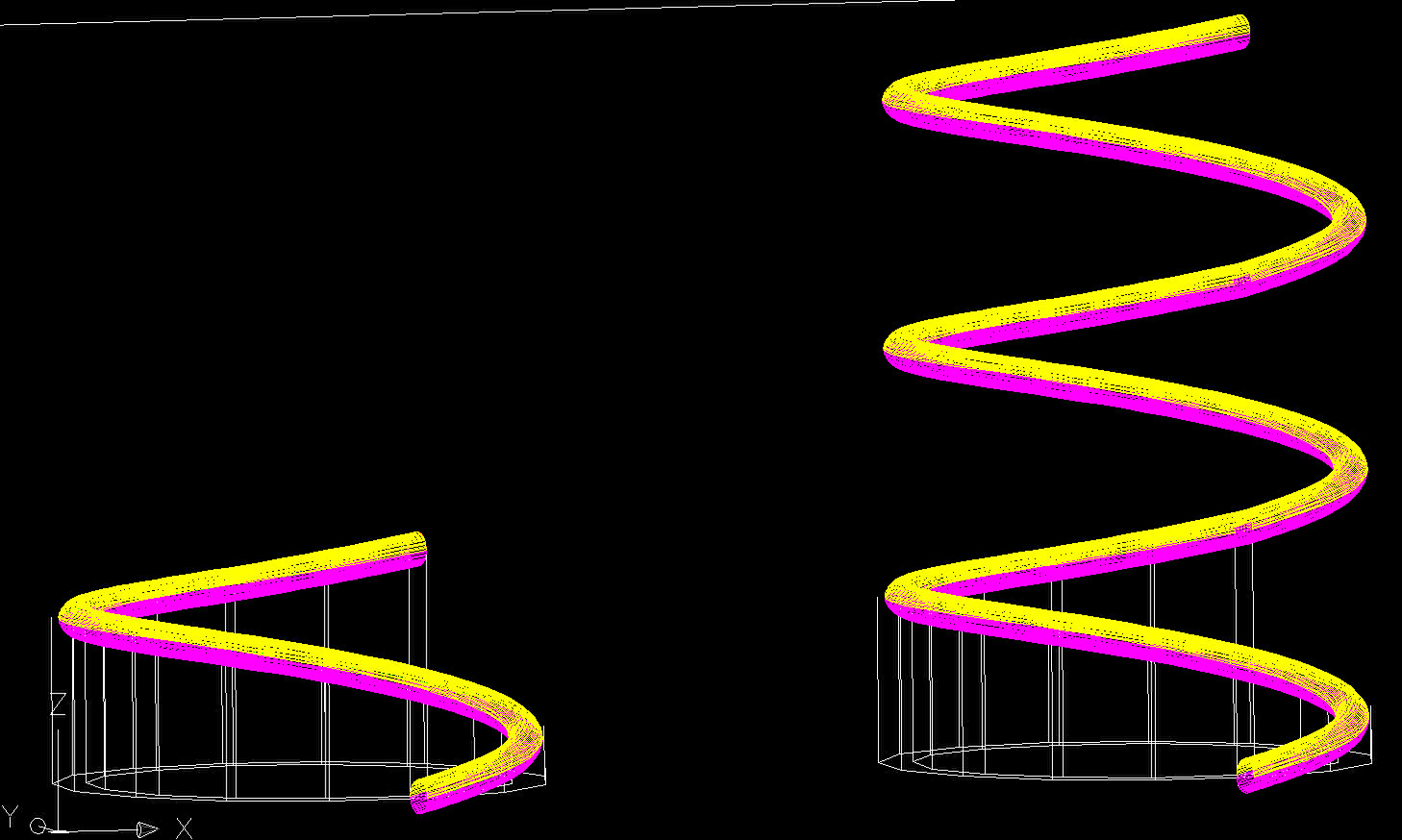
Última edición por FRANK SOLO; 05-01-2007 a las 11:28
Gracias Frank solo, muchas gracias, por tu ayuda me servirá de mucho la ayuda que me diste, y porque todavía hay personas como tu que no son egoístas al compartir su conocimiento, ah y es devalver.
"Cuanto menos habla el hombre de sus virtudes, más lo apresiamos"
De nada devalver, si me das tu dirección de correo electrónico, te envío el fichero de AutoCAD con el dibujo del muelle o resorte.Gracias Frank solo, muchas gracias, por tu ayuda me servirá de mucho la ayuda que me diste, y porque todavía hay personas como tu que no son egoístas al compartir su conocimiento, ah y es devalver.
Hola a todos, saludos y buen inicio de año 2007, soy nuevo en este foro y por lo. Que veo esta muy interesante y los felicito, pues creo. Que lo más grande de saber algo es poder compartirlo con los demás. Gracias.
Frank moderador. Frank moderador. Frank moderador. Vaya tío es que eres una enciclopedia del AutoCAD, viviente y coleante.
http://blogging-works.blogspot.com/
Art3d, muchas gracias. Sinceramente y sin falsa modestia, me falta mucho por aprender de AutoCAD, más que nada porque hay tantas ordenes, tantas opciones y tantas posibilidades, que solo que habitualmente se utiliza para trabajar es lo que uno casi llega a dominar, pero el resto, todo eso que está por ahí y que no se usa a diario, cuesta más trabajo de cogerle el truco, aunque procuro tener una ligera idea.
Hay otra forma de hacer un resorte.
1, dibujas la mitad de circunferencia del diámetro primitivo del resorte.
2, haces un mirror en el eje y formando una circunferencia completa.
3, vas a modificar- Operación 3d - Rotar 3d.
4, seleccione un lado de la circunferencia enter, seleccione el eje X enter, especificas el punto de rotación que será uno de los cuadrantes del eje y enter.
Y le especificas cuanto rotar en este caso será la mitad del ángulo de inclinación del resorte, luego haces el mismo procedimieno, pero con el otro lado de la circunferencia, con el detalle que cuando lo rotes le das un valor negativo.
De esta forma ya tienes una sección del resorte lo que queda es convertirlo en solido ya que tienemos es un alambre en 3d.
5. Rotas el UCS en el eje y 90 grados.
6, dibujas un círculo haciendo centro en uno de los extremos de las líneas del diámetro que quieras no muy grande porque puede dar algún error prueba con uno peq.
7, ahora extruyes el círculo enter y luego escribes p de paht enter y seleccione la línea continua ya tenemos una parte.
8, la otra la completamos extrullendo la cara de la parte final y seleccionamos camino paht como el anterior.
9, por último los unes con unión.
10, y copias el solido y vas pegando de centro al centro hasta que consigas la longtud deseada.
Parece muy largo pera la verdad que es muy fácil y rápido una vez que le tengas el truco.
Además que tendrás como resultado un solido de verdad.
Última edición por axichris; 10-01-2007 a las 15:21 Razón: PARA ADJUNTAR IMAGENES
Efectivamente axichris, de esa forma se consigue hacer un resorte con sólidos.
Tengo un pequeño problema parece un poco tonto, pero no sé cómo se hace. Resulta que la rueda del ratón si la presiono activa el pan. Bien.
Y si lo desplazamos acita el zoom out o Sun in sería lo normal, en mi caso cuando lo desplaso lo que hace es mover la pantalla arriba o abajo.
Quería saber cómo hago para volver a ajustarlo como zon.
Creo que es porque tienes las barras de desplazamiento en pantalla. Para kitarlas. Herramientas > opciones > pestaña visual > mostrar barras de desplazamiento en ventana de dibujo (comprueba que no esté marcada).
Espero sea eso.
Ya hice el intento de esa forma, pero nada sigue igual. Será que desinstalo AutoCAD y lo intalo de nuevo para obtener así.
Las preferencias predeterminadas. Que no lo he hecho porque no quiero perder.
Mi configuración actual y tener que ajustarlo todo de nuevo por este pequeño detalle.
Pero gracias de todas formas Bauer.
Como no fue genial, no tuvo enemigos
Ayúdenme por favor, que sucede porque cuando pongo vista previa de mpresion me borra algunas capas y eso solo sale en hidden i 2 y 3dwenframen poro en modo renderisado, si se ve todo¿alguien que pueda yudarme le agradecería mucho es mi travajo de fin de curso. Y como hago para poner imágenes desde mi escritorio parque UE puedan ver mi problema solo cuando. Quiero pner imágenes me sale, que introduzca el sitio web? Y la verdad soy nuevo en esto de foros, y no se como poder hacercelos llegar mis imágenes para que puedan apresiar mejor? Por favor ayudemne.
"Cuanto menos habla el hombre de sus virtudes, más lo apresiamos"
Por favor alguein que me ayude, porque algunas capas se borran ciuando pongo vista previa y en modo renderisado no se borra nada? Por favor adenme por favor.
"Cuanto menos habla el hombre de sus virtudes, más lo apresiamos"
Estas son miren la primera antes de darle vista previa y la segunda depues, solo algunas capas se muestran y eh probado creando capas nuevas y nada.
-- IMÁGENES ADJUNTAS --
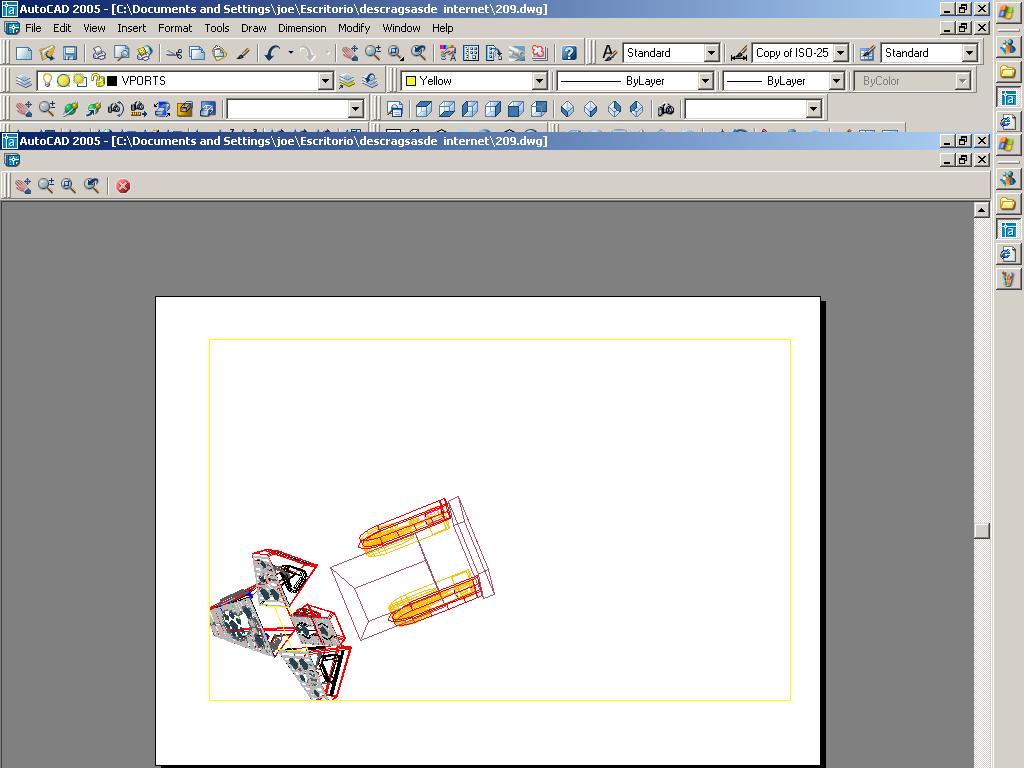
"Cuanto menos habla el hombre de sus virtudes, más lo apresiamos"
Gracias Frank solo efectivamente era eso estaba tachado ese icono de plot en las capas, no me había percatado de eso y gracias por aclararme eso de las imágenes, si tenías razón era en avanazada a gracias por tu interés en los resorte, pero te digo no me ha llegado nada aun.
"Cuanto menos habla el hombre de sus virtudes, más lo apresiamos"
En mi privado, te envié mi correo electrónico, envíame tu dirección a ese correo, quizá la dirección de correo que me diste anteriormente no estaba correcta.Gracias por tu interés en los resorte, pero te digo no me ha llegado nada aun.
No creo que nadie tenga una solución a lo del problema. De la rueda del ratón y el zoom in-out. O es muy insignificante?
Como no fue genial, no tuvo enemigos
Tienes que quitar el driver del ratón y dejar el que aporta Windows por defecto). Saludos.
Vale lo voy a intentar. Saludos.
Como no fue genial, no tuvo enemigos
Ya sé que está sección es para trucos y tips, pero tengo una duda y para ensuciar el foro con hilos estúpidos, pues aquí le puede servir a alguien más aparte de a mí.
El tema es que tengo una biblioteca de bloques y me gustaría organizarlos, para ello necesitaría imprimirlos (tal y cómo se hace con la hoja de contactos del Adobe Photoshop con una carpeta llena de imágenes) en composición, por ejemplo, 2 columnas y 3 filas y así salen 6 casillas en donde se ponen los archivos con sus respectivos nombres.
O eso o algún programa independiente (no relacionado con el AutoCAD) que convierta de AutoCAD a (*.jpg) a toda leche, ya me entendéis, o eso espero. Saludos.
http://blogging-works.blogspot.com/
Tema rueda ratón, antes de desinstalar el driver que en el caso de los logitec es necesario y effectivo en la mayoría de los casos, comprueba que no tienes la opción, normalmente en los iconos de abajo a la derecha de desactivar las funciones especiales de ratón, esto hace que cuando. Quieras volver a usar esas funciones del ratón no tengas que reinstalar el driver.
[quote]Ya sé que está sección es para trucos y tips, pero tengo una duda y para ensuciar el foro con hilos estúpidos, pues aquí le puede servir a alguien más aparte de a mí.
El tema es que tengo una biblioteca de bloques y me gustaría organizarlos.
Entre otras opciones dentro de las tablas a partir de la 2005 tienes la opción de replacear bloques dentro de las tablas con el bloque ajustado al tamaño de la celda, me sigues no. Por otra parte puedes imprimir a (*.jpg) desde AutoCAD sin ningún problema.
Podrías comentarme el tema de las tablas, y si es una función más o menos automatizada, porque tengo miles de bloques y sería un engorro ir uno a uno.
Imprimir a (*.jpg) ya lo hago, pero se me plantea la misma historia, el tema es que quiero que sea un proceso más o menos automatizado.
O eso o tendré que pillar a un estudiante en practicas, es broma.
http://blogging-works.blogspot.com/
Nosotros tenemos Logitech y sin instalar el driver funciona perfectamente en el AutoCAD. Saludos.Tema rueda ratón, antes de desinstalar el driver que en el caso de los logitec es necesario y effectivo en la mayoría de los casos, comprueba que no tienes la opción, normalmente en los iconos de abajo a la derecha de desactivar las funciones especiales de ratón, esto hace que cuando. Quieras volver a usar esas funciones del ratón no tengas que reinstalar el driver.
Lo de las tablas no te servirá para clasificar tus bloques, ya que no es automático y eso es más para usarlas como tablas de Excel, pero en AutoCAD, lo mejor que puedes hacer es usar el design center.
Dibujante Técnico
AutoCAD 2020
De vuelta al dibujo en estos tiempos
Buenos días. Me dirijo a vosotros para ver si me podríais ayudar en la mayor brevedad posible con una duda que tengo acerca del AutoCAD 2006.
Tengo un dibujo con una referencia externa representada y quisiera desactivar una capa de dicha referencia, pero que esta, fuera permanente. Ya que a mí se me desactiva, pero al guardar cambios y cerrar, cuando vuelvo abrir este archivo resulta que se vuelve a activar dicha capa.
Sin más me despido no sin antes agradeceros la respuesta de antemano. Un saludo.
Buenas a todos soy nuevo en este foro y en lo que pueda ayudar ahí estaré dando una mano saludos polaquíto.
Para mantener el estado de capas de una referencia externa en un dibujo, teclea visretain y cambia el valor de 0 a 1 o viceversa, creo que debe ser ponerla a 0 (cero), de esa forma mantendrás el estado de las capas de la referencia externa.Buenos días. Me dirijo a vosotros para ver si me podríais ayudar en la mayor brevedad posible con una duda que tengo acerca del AutoCAD 2006.
Tengo un dibujo con una referencia externa representada y quisiera desactivar una capa de dicha referencia, pero que esta, fuera permanente. Ya que a mí se me desactiva, pero al guardar cambios y cerrar, cuando vuelvo abrir este archivo resulta que se vuelve a activar dicha capa.
Sin más me despido no sin antes agradeceros la respuesta de antemano. Un saludo.
Última edición por FRANK SOLO; 24-01-2007 a las 22:30
Design center, ok tomo nota, voy a googlear a ver de que va.Lo de las tablas no te servirá para clasificar tus bloques, ya que no es automático y eso es más para usarlas como tablas de Excel, pero en AutoCAD, lo mejor que puedes hacer es usar el design center.
Gracias nel.
http://blogging-works.blogspot.com/
Hola a todos, hace mucho tiempo que no paseaba por estos lados, veo que queda poca gente de ese entonces, pero el espíritu es el mismo, leí el hilo desde la última ves que publiqué y hay gente que necesita bloquear algunos planos, pues bien tengo una rutina, que, por cierto, no es mía y la verdad no recuerdo de dónde la baje, pero hace justamente eso, bloquea los planos de AutoCAD, el único inconveniente es que debes hacer una copia antes porque no los puedes desbloquear, o sea copias el archivo y bloqueas la copia, vamos que no es difícil, la aplicación hay que cargarla, bueno eso por ahora espero pasear nuevamente por aquí con algo más de tiempo, saludos a todos.
Cristina.
-- IMÁGENES ADJUNTAS --

Si no puedo dibujarlo, no lo entiendo. (Albert Einstein)
Muchas gracias no sabes lo bien que me ha venido, me estaba volviendo loca. Gracias de nuevo por la rapidez y la eficacia de la respuesta, si te puedo ayudar en algo x aquí estáre. Hasta luego.
Nada, solo que te pases por aquí https://www.foro3d.com/showthread.php?t=7980 y dejes tu fóto, es imprescindible para poder seguir ayudándote, ya verás lo que te vas a reír.Me estaba volviendo loca. Si te puedo ayudar en algo x aquí estáre. Hasta luego.
Hola a todos soy nuevo en los foros de 3dpoder, este hilo está muy interesante para poner a prueba los conocimientos y también para aprender algo nuevo. Saludos.
Estoy convencido de que todos los jefes sabréis esto, pero a mí me ha sorprendido. Todos tenemos librerías de CAD con detalles, muebles, personas. Suelen ser de procedencia diversa y con múltiples capas. Por eso, al representarlos como bloques, siempre había explotado el bloque para después ponerlo en la capa que necesitara.
Pues bien, si en el archivo de origen, hemos cambiado todo (o parte) a la capa 0, al representar el bloque, este se pondrá directamente en la capa que tengamos activada, al menos todo lo que estuviera en capa 0.
Y, además, para los que siempre utilizamos mismas capas y estilos de texto y acotación, vale la pena crear un dwg donde tengamos creados objetos de todo. Hacemos un copy-paste en el nuevo archivo que vamos a trabajar y borramos los objetos. Ya tenemos las capas con los colores puestos, las cotas en su sitio.
Todos los bloques deben o deberían de crearse en la capa 0 (cero), para no tener problemas de capas al representarlos.Estoy convencido de que todos los jefes sabréis esto, pero a mí me ha sorprendido. Todos tenemos librerías de CAD con detalles, muebles, personas. Suelen ser de procedencia diversa y con múltiples capas. Por eso, al representarlos como bloques, siempre había explotado el bloque para después ponerlo en la capa que necesitara.
Pues bien, si en el archivo de origen, hemos cambiado todo (o parte) a la capa 0, al representar el bloque, este se pondrá directamente en la capa que tengamos activada, al menos todo lo que estuviera en capa 0.Para eso están las plantillas de dibujo, archivos que se crean con ese objeto, y se guardan en la carpeta templates con extensión dwt.Y, además, para los que siempre utilizamos mismas capas y estilos de texto y acotación, vale la pena crear un dwg donde tengamos creados objetos de todo. Replaceamos en el nuevo archivo y borramos los objetos. Ya tenemos las capas con los colores puestos, las cotas en su sitio.
Abres un dibujo nuevo donde configuras tus preferencias de dibujo y creas capas, estilos de texto, estilo de cotas, estilos de línea múltiples, todo lo que sea suceptible de ser usado en cualquier nuevo dibujo. Una vez que haces eso, lo guardas como plantilla de dibujo, eliges extensión dwt y se guarda en la carpeta templates. Puedes crearte tantas como quieras o vayas a necesitar. Cuando las tengas creadas y vayas a empezar un nuevo dibujo, abres AutoCAD, seleccione nuevo dibujo y la plantilla que sea más conveniente en ese caso.
Así no tienes que representar ni borrar nada.
Última edición por FRANK SOLO; 26-01-2007 a las 13:25
Lo dicho, a años luz. Pero ya os pillaremos, aunque sea dando el coñazo.
Pues nada, aquí estamos.Lo dicho, a años luz. Pero ya os pillaremos, aunque sea dando el coñazo.
Algo que también me parece importante con respecto a los bloque, aparte que estén en el layer 0, es trasladar al objeto/s (que queremos hacer bloque) a las coordenadas 0,0, para que no se nos pierdan cuando los replaceamos en el nuevo dibujo.
3D IMAGEN VIRTUAl
Hola, aunque soy nueva por aquí voy a contestar. Lo importante no es que el dibujo esté en las coordenadas 0,0 sino que el punto de inserción esté definido en el punto del dibujo que ha ti te interese.
Si no le dices nada cogerá por defecto el 0,0 cuando definas el bloque, pero si lo defines te da igual en que coordenadas esté el dibujo. Y creo que definir este punto no cuesta nada y luego te simplifica el trabajo a la hora de representarlo (te evita moverlo, girarlo). Saludos.
Buena es mi primera vez en esta página me podría alguien la hoja de cálculo que humilde a archivos Cad. Este es mi correo wjhtorre@yahoo, mx o wjhtorre@gmail.com.
Hola a todos, soy nuevo en el foro y tengo algunas dudas sobre AutoCAD. Por ejemplo, si estás trabajando en 2d y tienes dibujos con líneas que tienen la cota z distinta de cero ¿hay alguna orden para igualar la cota z=0?
Ya se ha hablado bastante del tema, estoy tratando de buscar dónde para ponerte el enlace, pero yo de búsquedas estoy fatal, no sé de qué manera hacerlo. Seguro que alguien por aquí te lo dice.Hola a todos, soy nuevo en el foro y tengo algunas dudas sobre AutoCAD. Por ejemplo, si estás trabajando en 2d y tienes dibujos con líneas que tienen la cota z distinta de cero ¿hay alguna orden para igualar la cota z=0?
No sé si te he entendido bien, pero intenta modificar esa capa en el archivo de dibujo correspondiente a dicha referencia ya que solo en ese archivo se pueden modificar, después se reajusta la referencia en el archivo automáticamente.
No es por responderte a este tema, pero con respecto a configurar AutoCAD, puedes ahorrarte el configurarlo por segunda vez si la vez anterior haces una copia de seguridad de la carpeta support de AutoCAD.Ya hice el intento de esa forma, pero nada sigue igual. Será que desinstalo AutoCAD y lo intalo de nuevo para obtener así.
Las preferencias predeterminadas. Que no lo he hecho porque no quiero perder.
Mi configuración actual y tener que ajustarlo todo de nuevo por este pequeño detalle.
Pero gracias de todas formas Bauer.
En ella se guarda toda la configuración de pantalla, líneas, sombreados, de iconos, ATC, y al reemplazarla por la original de AutoCAD consigues tener tu configuración personalizada y todo en unos segundos.
Hola, ahí va algo para el que lo sepa. Cuando se tiene un plano topográfico de tipo imagen o raster, ¿cómo se representa un rectángulo u otra forma geométrica para colocarle un texto y que el fondo sea negro, es decir, que no se vea la imagen debajo y que no la imprima?
He visto esto en un plano que me han pasado, pero no sé cómo se hace, gracias.
Hola, ahí va algo para el que lo sepa. Cuando se tiene un plano topográfico de tipo imagen o raster, ¿cómo se representa un rectángulo u otra forma geométrica para colocarle un texto y que el fondo sea negro, es decir, que no se vea la imagen debajo y que no la imprima?
He visto esto en un plano que me han pasado, pero no sé cómo se hace, gracias.
Depende de tu versión de AutoCAD. En las últimas, el texto múltiple tiene una opción para poner el fondo transparente (abres el editor de texto múltiple, botón derecho del ratón, y seleccione fondo de texto).Hola, ahí va algo para el que lo sepa. Cuando se tiene un plano topográfico de tipo imagen o raster, ¿cómo se representa un rectángulo u otra forma geométrica para colocarle un texto y que el fondo sea negro, es decir, que no se vea la imagen debajo y que no la imprima?
He visto esto en un plano que me han pasado, pero no sé cómo se hace, gracias.
Para versiones anteriores a la 2005 (y, aunque es igual de valido para las últimas), siempre puedes usar la cobertura (o _wipeout), en el menú desplegable de dibujo. Es más engorroso, pero igual de efectivo. Un saludo.
Hola chicos/as, una pregunta. Sabe alguien si es posible convertir de alguna forma planos en 3d (hechos con AutoCAD o adt) a líneas simples en 2d. No sé si me explico, tengo hecho un edificio o con ADT o con sólidos de AutoCAD, preparo los alzados, en espacio papel o modelo. Hay alguna forma de que todas esas líneas sean líneas simples, que borre las ocultas, no sé algo así. Sé que otros programas de arquitectura lo hacen, pero no sé si con alguno de estos dos es posible. O una rutina Lisp.
A ver si hay algún inspirado por ahí. Gracias.
Hola a todos. Disculpen hay aulguna forma de trasformar un solido de forma cualquiera en surfacesí=?
"Cuanto menos habla el hombre de sus virtudes, más lo apresiamos"
Gracias, Astuti, era lo que buscaba, las dos maneras me sirven. Y para los que usen polilíneas para sacar las superficies, yo creo que es más sencillo crear un sombreado y utilizar la orden área y luego objeto.
Es más efectivo ya que te elimina las superficies que ocupen pilares interiores, si los hay, y no hay que ir seleccionando el contorno punto a punto, o incluso usando la orden contorno, esta no te elimina los pilares.
Estoy haciendo un retablo de una iglesia de Sevilla en 3d para proyecto de fin de Carrera de bellas artes, me gustaría acotar la imagen, pero cuando consigo meter la imagen me surge el problema.
La escala de la imagen no corresponde con lo que quiero conseguir, seria acotarlo en centímetros, pero no sé cómo reescalar la imagen o cómo poner la unidad. Supongo que se podrá hacer, pero la ayuda del AutoCAD no me clarifica mucho la verdad, (y yo que no le he utilizado mucho).
Por cierto, todos los trucos son muy útiles, ya hay uno más en la familia de 3dpoder. Gracias de antemano.
Este mensaje esta repetido en otro hilo abierto por suso, pero también lo publico aquí por si le sirve a alguien.
Supongo que ya habrás advertido que las imágenes como tales no pueden acotarse en AutoCAD, solo puedes desplazarla, rotarla y escalarla.
En cuanto a tus preguntas, la opción que tienes es que conociendo una medida, dibujes una línea de esas dimensiones y con el comando escala, ajustes el tamaño de la imagen a esa medida, por ejemplo, empieza con el comando dunits y selecciona las unidades en las que quieres trabajar: metros, centímetros, una vez hecho esto y suponiendo que seleccione centímetros y que la línea de base mide 300 centímetros, dibuja una línea que parte de la esquina inferior izquierda de la imagen (aproximadamente) y que mida 300 centímetros, a continuación, con el comanda escala selecciona la imagen, toma como punto de base el extremo izquierdo de la línea y teclea r para escalar por referencia, te pide que introduzas la longitud de referencia, para esto marca la esquina inferior izquierda de la imagen y a continúacción la esquina inferior derecha, ahora si desplazas el cursor, veras que la imagen se amplia o reduce, en la línea de comandos te está pidiendo la nueva longitud, para indicar esta solo tendrás que selañar el punto final de la línea que dibujaste al principio (el de la derecha, ya que la esquina inferior izquierda de la imagen y el extremo izquierdo de la línea deben de coincidir), así habrás escalado la imagen proporcionalmente tomando como base una línea que mide 300 cm.
Espero que no te haya liado mucho, si no lo entiendes, lo dices y trato de explicártelo de otra forma. Un saludo.
Edito: te pongo en negrita los comandos y opciones que te pedirá AutoCAD durante el proceso.
Pregunta chorras: leyendo el hilo he visto que se comentaba que en el 2007 se puede aislar la selección, no encuentro el como. Alguien sería tan amable de explicarlo para todos? Si es lo de aislar las capas pues ya se cómo se hace. Gracias a todos.
"Hay que trabajar la técnica conscientemente durante mucho tiempo hasta que la dominas inconscientemente, y entonces surge esa impresion de espontaneidad" Henri Matisse
Coleccion
Abajo a la redecha busca un icono en forma de bombilla, sólo tienes que seleccionar uno o varios objetos y encender esa bombilla (isolate selección se llama). Si no lo encuentras te subo una captura. Un saludo.
"También se puede soñar con los ojos abiertos, se llama vivir..."
Gracias por tu respuesta, pero no encuentro esa bombilla. Si te refieres en la zona dónde está el candado para bloquear las barras de herramientas, pues a mí no me aparece ninguna bombilla. Eso en el entorno de trabajo AutoCAD clásico.
"Hay que trabajar la técnica conscientemente durante mucho tiempo hasta que la dominas inconscientemente, y entonces surge esa impresion de espontaneidad" Henri Matisse
Coleccion
Hola amigos hace mucho que no podía visitar el sitio, he visto nuevos trucos y me agrada, pero como siempre solos visito cuando los necesito, tengo una duda, ya me había sucedido antes, pero no sé si exista algún comando que arregle esto:
Al rotar o mover un objeto se puede ver el objeto en su nueva posición, sin embargo, no sé que he hecho y ya no puedo visualizar la nueva posición, el objeto aparenteme está inmóvil, al darle clic el objeto queda en su nueva posición, quisiera saber cómo puedo volver a visualizar el objeto en la nueva posición puesto que es más fácil trabajar así, lo mismo sucede con la multilinea, no la puedo visualizar hasta que le doy el último clic.
Bueno espero alguien sepa como solucionar este problema sin tener que desinstalar el AutoCAD.
Dos comandos están relacionados con lo que preguntas:Hola amigos hace mucho que no podía visitar el sitio, he visto nuevos trucos y me agrada, pero como siempre solos visito cuando los necesito, tengo una duda, ya me había sucedido antes, pero no sé si exista algún comando que arregle esto:
Al rotar o mover un objeto se puede ver el objeto en su nueva posición, sin embargo, no sé que he hecho y ya no puedo visualizar la nueva posición, el objeto aparenteme está inmóvil, al darle clic el objeto queda en su nueva posición, quisiera saber cómo puedo volver a visualizar el objeto en la nueva posición puesto que es más fácil trabajar así, lo mismo sucede con la multilinea, no la puedo visualizar hasta que le doy el último clic.
Bueno espero alguien sepa como solucionar este problema sin tener que desinstalar el AutoCAD.
1º.- Teclea arrastre, debería estar en modo auto.
2º.- Teclea Dragmode, debería tener valor 2.
No olvides hacer estos cambios en el dibujo que uses como plantilla.
En efecto Frank solo el comando Dragmode estaba apagado, muchas gracias por el tip, estoy muy acostumbrado a usar de esta forma el AutoCAD, muchas gracias, y como siempre me gusta darles un tip también, cuando tengan que cambiar una serie de textos, por ejemplo cd1 (cadenas de desplante) para el estructural serian cn-1 (cadenas de nivel), pueden copiar la planta de cimentación, pegenla en un archivo y usen el comando find remplazen el texto y nuevamente vuelvan a copiar y pegar el texto, cuando son dibujos grandes ahorra mucho tiempo, es importante que lo pasen a otro archivo, puesto que al darle remplazar todas cualquier texto que tenga este nombre será remplazado, incluso si están escritos en alguna especificación o en los detalles estructurales, bueno nos vemos espero me hayan expresado bien para no revolverlos.
Hola la respuesta a tu pregunta es la rutina de AutoLISP Flaten, la encontraras en cualquier pagina de AutoLISP.Hola a todos, soy nuevo en el foro y tengo algunas dudas sobre AutoCAD. Por ejemplo, si estás trabajando en 2d y tienes dibujos con líneas que tienen la cota z distinta de cero ¿hay alguna orden para igualar la cota z=0?
La rutina Flaten no es necesario buscarla en ninguna página, viene en el menú express de AutoCAD, así que, solo la tecleas y ejecutas.
Dibujante Técnico
AutoCAD 2020
De vuelta al dibujo en estos tiempos
He acabado un curso de dos años, 2d y 3d, tuve un problema en el trabajo con un dibujo 2d, con objetos elevados en z, y al preguntar a mi profesor me hizo descargar una rutina Lisp, no recuerdo su nombre, y al poco tiempo en una pagina de Lisp me encontré Flatten, y me dices que ya esta cargada por defecto en express? Gracias por la aclaración. Un saludo.
Última edición por ANTONIO MARTINEZ REMON; 06-03-2007 a las 15:34
Tengo varias rutinas Lisp cargadas, pero las he de cargar cada vez que inicio un dibujo, he probado en herramientas-opciones-archivo de soporte-añadir carpeta (también he probado a meterlas en la carpeta support) pero no se cargan.
Alguien me puede ayudará gracias.
En el mismo comando appload hay un maletin, las metes ahí y siempre que abras AutoCAD se cargaran. Con respecto a lo anterior la rutina Flatten en algunos casos puede ocasionar un problema con los bloques que se tengan en el dibujo, para leer sobre el problema entra aquí.
Última edición por NelCAD; 02-03-2007 a las 21:46
Dibujante Técnico
AutoCAD 2020
De vuelta al dibujo en estos tiempos
Estimados, me pregunto de qué forma se pueden exportar datos topográficos (coordenadas x, y z) desde un plano (archivo dwg) que tiene curvas de nivel (polylines) a un archivo, para después leerlo en otro formato? Agradeciendo la participación, saludos desde la Patagonia chilena.
Hola, el problema lo puedes resolver aplicando Flatten a los objetos que molestan, o a todo el dibujo, ojo, cuando lo aplicas a todo el dibujo puedes tener problemas de memoria, por lo es preferible seleccionar aquellos objetos que presenten el problema, saludos.
Soy un nuevo miembro del 3d un fuerte saludo a todos desde Venezuela, espero que puedan compartir conmigo información también lo haré con ustedes, genrry.
Gracias Nelcad ya he podido cargarlas todas, he consultado el comando Flatten a mi máster particular, según él, ese comando no estaba antes del 2006 de ahí su desconocimento. Un saludo y gracias.
De nada Antonio. Pero tu máster esta equivocado desde la versión 2002 (yo soy usuario de AutoCAD desde la versión 12) que el comando Flatten ya existe, las versiones 2000 y 2000i no lo tenían porque no traían el menú express.
Dibujante Técnico
AutoCAD 2020
De vuelta al dibujo en estos tiempos
Las Express Tools o menú express, creo recordar que en versiones anteriores a la 2006 había que instalarlas aparte, incluso creo que ahora tienes que seleccionarlas a la hora de instalar, por lo que, si no las tenias cargadas, el Flatten no estaba y había que cargarlo independientemente.De nada Antonio. Pero tu máster esta equivocado desde la versión 2002 (yo soy usuario de AutoCAD desde la versión 12) que el comando Flatten ya existe, las versiones 2000 y 2000i no lo tenían porque no traían el menú express.
Gracias de antemano por vuestras respuestas, no encuentro en 2007 la opción vista y perfil, que me permiten tener una vista plana de un objeto 3d, y abusando de vuestra colaboración, en 2007, en las ventanas que abrimos en las presentaciones, no hace falta introducir el factor XP para acotar, nos da la cota con el factor multiplicador, pero no en todos los dibujos, ¿existe alguna variable que controle esto? Un saludo y gracias.
Última edición por ANTONIO MARTINEZ REMON; 06-03-2007 a las 15:31
Muchas gracias por adelantado.
Última edición por ANTONIO MARTINEZ REMON; 06-03-2007 a las 15:43
Aún no funciono con AutoCAD 2007 y por lo que estoy leyendo por ahí, creo que aún tardaré en pasar a él.
Creo que Frank es de mi opinión, que las versiones impares de AutoCAD para quien las quiera, y de las pares cada 2 o 3 si interesa echarle 1 ojo.
¿Recordamos AutoCAD 11? ¿o el fallo con 1 poco de programa del acad13?
Ahí queda eso.
hombre no digan eso 2007 está muy mejorado en cuanto al entorno 3d, el render es rápido y bueno, la biblioteca de materiales está mejorada, así como la aplicación de luces y el personalizado de los materiales, la aplicación de estilos visuales me ha sorprendido bastante y para presentaciones calcular automáticamente el factor de escala es de agradecer.
Así mismo varias ordenes se han mejorado e implementado con otras nuevas, ejemplo gira, ahora podemos copiar el elemento al tiempo que lo giramos.
La personalización de los estilos visuales, para su aplicación en diferentes ventanas en presentación es muy útil, al menos para mí a la hora de dibujar piezas y que en taller entiendan mejor su fabricación. Un saludo.
He hecho un manual CAD 2d y estoy acabando otro 3d, me gustaría que lo vierais y poder tener vuestra opinión.
He hecho un manual CAD 2d y estoy acabando otro 3d, me gustaría que lo vierais y poder tener vuestra opinión.
Adjúntalo en un mensaje.
Eso se puede hacer desde la versión 14 con los pinzamientos.. Así mismo varias ordenes se han mejorado e implementado con otras nuevas, ejemplo gira, ahora podemos copiar el elemento al tiempo que lo giramos.
Hola a todos, mi primer mensaje. Soy nuevo en AutoCAD, y quizás se debe a mi inexperiencia, pero la edición de entidades se me hace un poco engorrosa (quizás es porque estoy acostumbrado a Solid Edge, que trabaja paramétricamente), el caso es que tengo un par de dudas acerca de polilíneas:
-Crear una polilínea que alterne tramos rectos y curvos es sencillo, sin embargo, una vez creada, no sé cómo convertir un tramo determinado de recto a curvo o viceversa, lo máximo que consigo es curvar toda la polilínea o pasarla a Spline.
Al editar polilíneas, si quiero mover uno de los vértices, pero en vez de hacer un desplazamiento relativo, lo que quiero es decir la posición final (p, al 0,0), ¿se puede hacer? Gracias.
Posdata: mi versión es 2007 por si sirve de algo.
CURSO 2D.rarahí va mi manual lo considero algo alemental para empezar con Cad. Ahora envío las practicas.
-- IMÁGENES ADJUNTAS --

Última edición por ANTONIO MARTINEZ REMON; 08-03-2007 a las 20:24
Practicas practicas 1 a 29.
-- IMÁGENES ADJUNTAS --

Última edición por 3dpoder; 09-03-2007 a las 00:03
Te agradezco el curso, pero ya he hecho un curso del estilo y más o menos me defiendo, pero las dudas que pregunto arriba no están resueltas en el curso, más bien esperaba que alguien con más experiencia me lo aclarase.
Posdata: de momento, lo que hago es trabajar con líneas simples, evitando las polilíneas que son más engorrosas de modificar, y luego se pueden crear regiones o polilíneas al final, pero tengo curiosidad por si es posible hacer lo que pregunto arriba, gracias.
Última edición por miquelangs; 08-03-2007 a las 21:57
No se pueden pasar tramos o segmentos rectos de polilínea a curva o viceversa, o la curvas toda o te dibujas a base de líneas y curvas la forma final que quieres y después la conviertes a poliínea.El caso es que tengo un par de dudas acerca de polilíneas:
-Crear una polilínea que alterne tramos rectos y curvos es sencillo, sin embargo, una vez creada, no sé cómo convertir un tramo determinado de recto a curvo o viceversa, lo máximo que consigo es curvar toda la polilínea o pasarla a Spline.O no entiendo tu pregunta o no conoces los modos de coordenadas que se utilizan en AutoCAD. Tú mismo te estas dando la respuesta, si quieres que ese vértice se vaya a la coordenada (0,0), pues tecleala directamente y dale al enter.- Al editar polilíneas, si quiero mover uno de los vértices, pero en vez de hacer un desplazamiento relativo, lo que quiero es decir la posición final (p, al 0,0), ¿se puede hacer?
Es que, aunque yo marco 0,0 al pulsar enter, lo que aparece es @0,0 con lo cual el desplazamiento relativo es nulo, no sé si es alguna variable por defecto.
Pues no tendría porqué, aunque si es la versión 2007, yo aún no me he pasado a ella, de todas formas, me dices que aparece, ¿es que lo haces con la entrana dinámica? Si es así, prueba a quitarla y teclealo en la línea de comandos.Es que, aunque yo marco 0,0 al pulsar enter, lo que aparece es @0,0 con lo cual el desplazamiento relativo es nulo, no sé si es alguna variable por defecto.
Acertaste al quitar la entrada dinámica acepta las coordenada, absolutas. En modo dinámico: trasteando un poco he descubierto (por supuesto lo sabréis) que pulsando la tecla de arriba, aparece un historial de posiciones cartesianas, y esas sí son absolutas, pero aparte de eso, en entrada dinámica solo consigo introducir coordenadas relativas (igual en el comando desplaza), mientras que en la barra de comandos se pueden poner coordenadas absolutas o relativas.
Última edición por miquelangs; 09-03-2007 a las 01:18
.Pasar de tramo curvo a recto.Crear una polilínea que alterne tramos rectos y curvos es sencillo, sin embargo, una vez creada, no sé cómo convertir un tramo determinado de recto a curvo o viceversa, lo máximo que consigo es curvar toda la polilínea o pasarla a Spline.
Edita la polilínea, en línea de comando.
Escoge la opción editar vértices-.
Selecciona siguiente o precedente hasta que llegues al tramo curvo que quieres pasar a linea-.
Elige la opción alisar-.
Y al final la opción ejecutar, te hará recto ese tramo.
Aunque lo más sencillo es que hagas la forma como quieras con líneas o curvas y luego la conviertas a polilínea con la orden editpol.
De recta a curva pues no sé, probaremos a ver si se puede hacer, saludos.
No necesitas quitar la entrada dinámica ingresa la coordenada de esta forma #0,0 y tomara el punto correspondiente.Pues no tendría porqué, aunque si es la versión 2007, yo aún no me he pasado a ella, de todas formas, me dices que aparece, ¿es que lo haces con la entrana dinámica? Si es así, prueba a quitarla y teclealo en la línea de comandos.
Dibujante Técnico
AutoCAD 2020
De vuelta al dibujo en estos tiempos
Soy nuevo en esto. Tengo un cilindro extruido a partir de un círculo. El problema es que me aparecen líneas diagonales que no quiero que aparezcan cuando hago hide.
Dispuse de DISPSILH = 1 pero ese problema persiste.
De que me estoy perdiendo?
AutoCAD 2005. Saludos, druida 78.
.En línea de comando teclea modosombra, de las opciones que hay elige estructura alambre 2d, en principio ya debería ir bien.Tengo un cilindro extruido a partir de un círculo. El problema es que me aparecen líneas diagonales que no quiero que aparezcan cuando hago hide.
Dispuse de DISPSILH = 1 pero ese problema persiste.
Si esta opción no está activada, aunque tengas DISPSILH activado a 1, se te visulazarian las diagonales.
Creo que es esto.
Última edición por kouprey; 11-03-2007 a las 01:13
Feten, gracias por la ayuda.No necesitas quitar la entrada dinámica ingresa la coordenada de esta forma #0,0 y tomara el punto correspondiente.
Así resumiendo para aclararme a mi y a quien no lo tuviera claro:
-Entrada dinámica: por defecto las entradas son relativas al último punto, se introducen con # para que sean absolutas -> #1,0.
Barra de comandos: por defecto entradas absolutas, poner @ para que sean relativas -> @1,0.
Respecto a otro tema: finalmente he leído el hilo entero (que me ha llevado lo suyo), y si bien he tenido la tentación de hacer varias citas, a esta no me puedo resistir (a modo de introducción, se trataba de crear un muelle en versiones antiguas de AutoCAD que no disponen del comando helice).Es una forma bastante creativa de hacer algo parecido a una hélice, si bien una hélice debe formar un ángulo constante con el plano perpendicular a su eje, y esa pseudohélice no cumple ese requisito, vamos, o eso, o yo no me he enterado bien. Un saludo.Hay otra forma de hacer un resorte.
1, dibujas la mitad de circunferencia del diámetro primitivo del resorte.
2, haces un mirror en el eje y formando una circunferencia completa.
3, vas a modificar- Operación 3d - Rotar 3d.
4, seleccione un lado de la circunferencia enter, seleccione el eje X enter, especificas el punto de rotación que será uno de los cuadrantes del eje y enter.
Y le especificas cuanto rotar en este caso será la mitad del ángulo de inclinación del resorte, luego haces el mismo procedimieno, pero con el otro lado de la circunferencia, con el detalle que cuando lo rotes le das un valor negativo.
De esta forma ya tienes una sección del resorte lo que queda es convertirlo en solido ya que tienemos es un alambre en 3d.
5. Rotas el UCS en el eje y 90 grados.
6, dibujas un círculo haciendo centro en uno de los extremos de las líneas del diámetro que quieras no muy grande porque puede dar algún error prueba con uno peq.
7, ahora extruyes el círculo enter y luego escribes p de paht enter y seleccione la línea continua ya tenemos una parte.
8, la otra la completamos extrullendo la cara de la parte final y seleccionamos camino paht como el anterior.
9, por último los unes con unión.
10, y copias el solido y vas pegando de centro al centro hasta que consigas la longtud deseada.
Parece muy largo pera la verdad que es muy fácil y rápido una vez que le tengas el truco.
Además que tendrás como resultado un solido de verdad.
Saludos desde México a todos. Soy un nuevo miembro del 3dpoder. Muy pronto compartiré trucos y espero aprender también mucho de ustedes.
ENTER SADMAN.....
...is just the beast under your bed in your closet in your head.....
Bienvenido enter sadman. Ponte cómodo y esperamos intercambiar trucos contigo.
bienvenido enter sadman, comparte comparte, este es un rincón genial para aprender también.
Utilizad para estos casos el comando aliasedit.Pregunta. Soy nuevo en este foro y desde antemano quiero darle las gracias a todos. Tengo el AutoCAD 2007 en español, funciona bárbaro sin problemas. El problema es que desde siempre he utilizado el AutoCAD en inglés. Eso perjudica mi velocidad al momento de utilizar el teclado.
La pregunta es si existe alguna manera de cambiar las ordenes para que, por ejemplo, el comando move (mover) se active con la tecla y no con la tecla d?
Desde ya muchas gracias.
Hola buenos días llevo mucho tiempo sin pasarme por aquí, pero es que, estoy liadisima. Quería haceros una pregunta sobre AutoCAD en 3d, si me la pudierais resolver en la mayor brevedad ya que se echa encima la fecha de entrega.
Quería saber si se puede poner números en una tubería que tengo echa y que los números cojan la forma de dicha tuberia.
Sin más me despido no sin antes agradeceros la respuesta.
Última edición por kelfu; 22-03-2007 a las 10:26
Buenas a todos, es un gusto participar del foro, tengo mi primera pregunta: como transformo una malla en solido?
Verdad cómo puedo trasformar una Maya en solido?
"Cuanto menos habla el hombre de sus virtudes, más lo apresiamos"
Hola qué tal. Tengo un tiempo que no me paso por aquí. Tengo una pregunta a lo mejor y alguien me pueda ayudar. No se que tan absurda será.
Supongamos que ya cuadre mis viewports y tengo las vista ya cuadradas en mi plantilla en espacio papel, sin darme cuenta empiezo a trabajar en mismo espacio papel, tarzo algunas líneas, cotas, etc. Como hago para pasar eso que he hecho en un orden no establesido, al espacio model con un punto de referencia, no solo con copiar y pegar.
Como no fue genial, no tuvo enemigos
Puedes copiar y pegar, pero con punto de referencia, en el menú edición-> copiar con punto base (o con Control + shift+v), eliges el punto y ya está. Cuando pases al modelo le das a pegar y tendrás como punto de origen para pegar el que tú hayas elegido. El problema que tendrás será que deberás retocar la escala.
Por favor, trata de escribir normalmente, no escribas la primera letra en mayúscula ya que, cuesta un poco de trabajo leerlo.Hola qué tal. Tengo un tiempo que no me paso por aquí. Tengo una pregunta a lo mejor y alguien me pueda ayudar. No se que tan absurda será.
Supongamos que ya cuadre mis viewports y tengo las vista ya cuadradas en mi plantilla en espacio papel, sin darme cuenta empiezo a trabajar en mismo espacio papel, tarzo algunas líneas, cotas, etc. Como hago para pasar eso que he hecho en un orden no establesido, al espacio model con un punto de referencia, no solo con copiar y pegar.
Hola qué tal, que alguien me saque de esta duda, es urgente porque lo necesito para el martes a las 5 de la tarde (paraguayo última hora).
Estoy investigando sobre la extensión dwg(AutoCAD), su flexibilidad para importar a otros programas de imágenes vectoriales (si puedo incorporar a Corel o FreeHand) para que después las pueda editar en esos mismos programas. Por fa si me facilitan algunos datos, les voy agradecer. Gracias.
saludos a todos, estuve dando un vistazo y quiero felicitarlos. Está muy bueno el foro en lo que les pueda servir a la orden.
Contestare a como importar a Corel o FreeHand.
De hecho, el Corel ya trae una opción de importar dwg, es sencillo desde Corel das importar dwg, y seleccione la proyección que quieres abrir y la referencia de medidas y listo.
Si esa opción no te sirve hay una forma desde AutoCAD con el comando exportar la abreviación en la versión inglés es (exp) te abre una ventana donde seleccione el tipo de archivo a exportar, que será *wmf (es el tipo vectorial) das save y regresas al model donde seleccione lo que quieres exportar y quedo.
Después en Corel das la opción de importar y seleccione el archivo que creaste, si el *wmf y te lo abre para su edición, pero ojo, si son planos o archivos muy cargados es decir con muchas líneas.
En Corel será difícil de manipular porque te genera un archivo agrupado y cuando das la opción de desagrupar automáticamente te explota todas esas líneas y te queda un archivo muy grande y difícil de manipular.
Con esa forma del wmf puedes pasar de AutoCAD a muchas otras aplicaciones. FreeHand, flash, Office y no se para cuantos más, pero es el principio y esto te sirve para dar mejor calidad de línea y no tener que meter una imagen (*.jpg) en cualquiera de esos programas, a la hora de la impresión veras los resultados, o en presentaciones.
Espero que te sirva.
-- IMÁGENES ADJUNTAS --
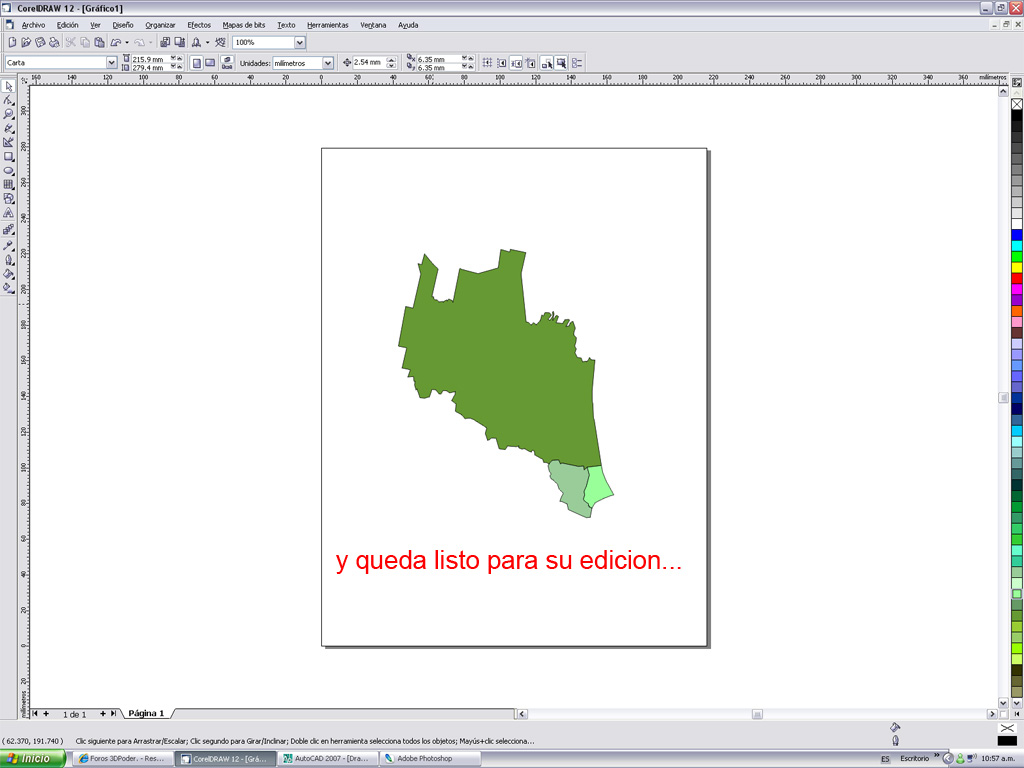
Muchas gracias Straven, me quitaste un peso enorme.
Si a lo mejor te puedo entender de cómo es tener que entregar y no tener nada de nada.
_____________________________________________
El artista debe seguir sus impulsos, trascender
las rejas que le impone su realidad cotidiana....
Para eso usa el comando chspace y así te ahorras el tener que escalar, el comando lo hace todo automáticamente.Hola qué tal. Tengo un tiempo que no me paso por aquí. Tengo una pregunta a lo mejor y alguien me pueda ayudar. No se que tan absurda será.
Supongamos que ya cuadre mis viewports y tengo las vista ya cuadradas en mi plantilla en espacio papel, sin darme cuenta empiezo a trabajar en mismo espacio papel, tarzo algunas líneas, cotas, etc. Como hago para pasar eso que he hecho en un orden no establesido, al espacio model con un punto de referencia, no solo con copiar y pegar.
Dibujante Técnico
AutoCAD 2020
De vuelta al dibujo en estos tiempos
En otro mensaje leí que, si no se podían agregar imágenes en un solo archivo de. CAD sin tener que generar vínculos o con la forma raster.
Yo lo hago así.
Se abre una imagen desde Corel o Adobe Photoshop se selecciona y se copia en.
El portapapeles (ctl+c) después ya en AutoCAD se pega (ctl+v) y ya quedo.
Se pueden meter todas las imágenes que se quieran.
Incluso puede ser directo al layout.
La imagen se humilde en un objecto ole si dan doble click en la imagen los manda directo al programa de dónde se copio y se puede editar.
(Las imágenes pueden verse raras como si estuvieran muy saturadas, pero no pasa nada a la hora de imprimir salen bien.
_____________________________________________
El artista debe seguir sus impulsos, trascender
las rejas que le impone su realidad cotidiana....
Amigos. Un comando que me sirve mucho a lo mejor los que conocen sabrán de que les hablo a mí me a ahorrado mucho trabajo.
Es qdim en la versión inglés.
Este sirve para acotar todas la líneas que seleccionemos de un solo golpe.
Otro comando para acotar dimbaseline, este sirve para acotar sobre una mimo punto de origen, pero escalonado es decir cuando queremos desde cotas particulares hasta generales, pongo unas imágenes para que quede más claro.
_____________________________________________
El artista debe seguir sus impulsos, trascender
las rejas que le impone su realidad cotidiana....
Sino se pueden ver las imágenes les dejo aquí todas. Perdón.
-- IMÁGENES ADJUNTAS --
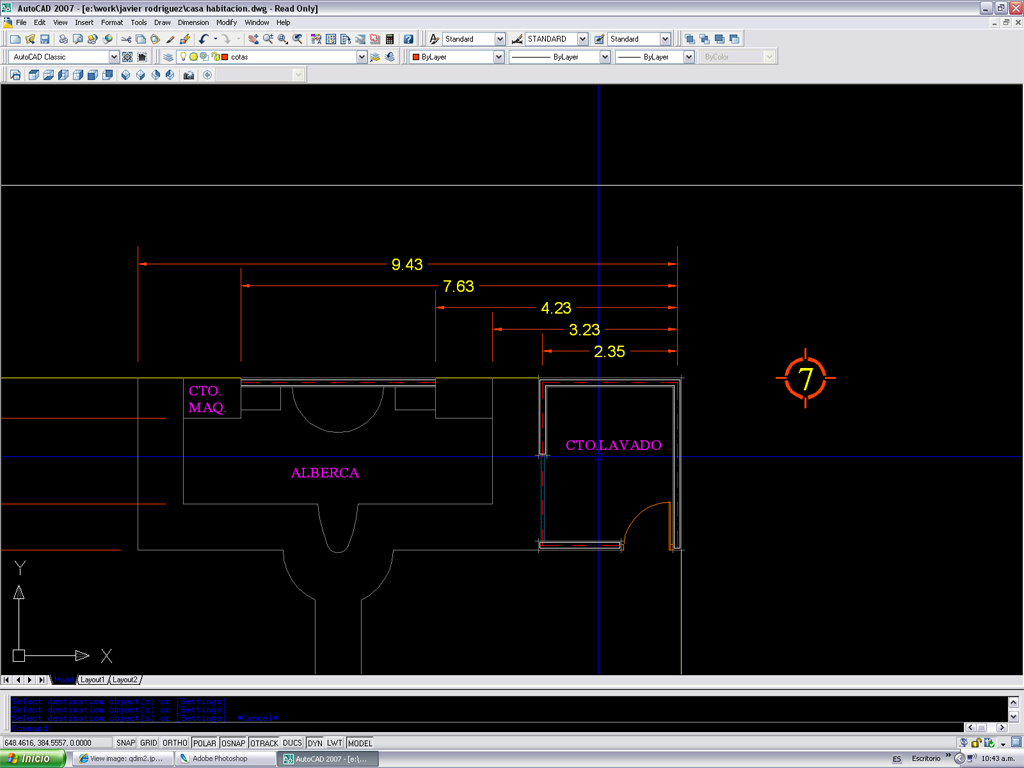
_____________________________________________
El artista debe seguir sus impulsos, trascender
las rejas que le impone su realidad cotidiana....
Vaya, que bueno. Esto último de poner cotas espaciadas lo preguntó alguien hace no mucho. A ver si lo le. Saludos.
Fiti una pregunta ya que tienes tiempo aquí. Una página para subir la imágenes y vayan seguidas del mensaje. Yo uso la de postimage, org, pero veo que no funcionó.
O me puedes decir la mejor manera como soy nuevo una disculpa.
_____________________________________________
El artista debe seguir sus impulsos, trascender
las rejas que le impone su realidad cotidiana....
Aquí preferimos adjuntar las imágenes en los mensajes, para que no se pierdan. Saludos.
No tengo ningún tipo de problema con eso Frank, fíjate que ni cuenta me di de eso. Saludos.Por favor, trata de escribir normalmente, no escribas la primera letra en mayúscula ya que, cuesta un poco de trabajo leerlo.
Como no fue genial, no tuvo enemigos
Muchas gracias Nelcad desconocía ese comando ya lo pondré a prueba y me ahorro un dolor de cabeza cada vez que me duermo y trabajo en el espacio papel. Saludos.Para eso usa el comando chspace y así te ahorras el tener que escalar, el comando lo hace todo automáticamente.
Como no fue genial, no tuvo enemigos
Gracias Fiti entonces seguiré con los adjuntos.
_____________________________________________
El artista debe seguir sus impulsos, trascender
las rejas que le impone su realidad cotidiana....
Uno para crear polilíneas a partir de líneas. Supongamos que tenemos un dibujo y fue creado con arcos y líneas, pero necesitamos calcular su área, añadirle un hatch, hacerle un extrude o extrusión etc, y para eso teníamos que hacerlo con polilínea, entonces para no volver a crearlo existen dos formas.
Uno es con el comando pedit.
Después seleccionamos cualquier línea y nos muestra si queremos convertirlo en uno y después :enter an option [close/join/width/edit vertex/fit/Spline/decurve/ltype gen/undo]:
Y agarramos la opción join, ahora si seleccionamos todo y quedo hecho polilínea.
La otra es con el comando Boundary.
Nos abre un cuadro de diálogo y seleccionamos pik point, y damos un punto dentro del objecto, y listo.
-- IMÁGENES ADJUNTAS --

_____________________________________________
El artista debe seguir sus impulsos, trascender
las rejas que le impone su realidad cotidiana....
Un apunte: el equivalente en español de pedit es editpol. Saludos.
Gracias Fiti. Para todos los que utilizan la versión en español, hay si no les puedo dar tal cual los comandos porque siempre he usado la versión inglés algunas veces.
Intente hacerlo con la de español, pero me equivocaba con los comandos.
Y con el trabajo encima me ponía de cabeza.
_____________________________________________
El artista debe seguir sus impulsos, trascender
las rejas que le impone su realidad cotidiana....
AutoCad 2007, cada vez que abro un dibujo se abre automáticamente AutoCAD, si abro 6 dibujos, tengo 6 veces abierto el programa, solo me pasa en el PC del trabajo, en el de casa no me había pasado nunca, todo se me abría en la misma sesión de AutoCAD.
Eso es una variable del programa llamada barratareas que hace que los archivos se abran de una manera o de otra. A mí por defecto siempre se me han abierto en una sola ventana todos los archivos (valor 0), pero mi compañero del curro los abre cada archivo en una ventana diferente (valor 1).
Yo no le veo ninguna utilidad, y me pongo nervioso cada vez que le veo la barra de herramientas llena, pero, allá cada cual. Saludos.
Tengo los alias personalizados, alguna sugerencia para mejorarlos? Rr recorta, tt alarga, ds Dist, e estira, x línea, xx polilínea, xl línea auxiliar, a cota alineada, as cota lineal, ag cota angular, ar acotar radio.
Ad acotar diámetro, aco acotar coordenada, ac cota continua, ab acotar con línea base, arr directriz rápida, ACC acotar centro, que igualar propiedades, zz print, s simetría, g gira, DV divide, b crear bloque, BB representar bloque, bd bloquedisc.
Etc.
Algún consejo para tener todos los alias posibles en la mano izquierda?
Última edición por ANTONIO MARTINEZ REMON; 20-04-2007 a las 18:16
Tengo personalizado como abrir un dibujo az, pero no sé cómo cerrarlo, con el teclado, que cierra AutoCAD, pero yo solo quiero cerrar el dibujo. Gracias y un saludo.
Gracias Fiti, el problema venía del anterior usuario del PC, tenía configurada la opción abrir documentos en hoja nueva, o algo así, en las opciones de ver carpetas en Windows, he probado tu variable y también funciona como dices, un saludo y gracias.
Si ya sacaste en un archivo tu lista de puntos anteponle los comandos múltiple y punto, luego guárdalo con extensión (scr).
En AutoCAD activa ejecutar comandos, selecciona tu archivo y ya.
Ejemplo.
Multiple.
Punto.
112.0482,69.8919.
127.6694,155.1900.
189.5961,127.3148.
201.3120,191.4278.
293.9232,158.5351.
386.5344,237.1431.
442.8821,105.5722.
323.4918,36.9992.
312.8917,112.2622.
274.9546,34.2117.
222.5122,63.7594.
194.0593, 9.6815.
168.9539,49.2643.
Qué bueno Nelcad, gracias. He probado que al revés no funciona (de modelo a papel), existe algo similar?Para eso usa el comando chspace y así te ahorras el tener que escalar, el comando lo hace todo automáticamente.
No sé qué habrás hecho, pero si funciona, ese comando existe desde AutoCAD 2000 por lo menos y teniendo las express claro está, que no venían con AutoCAD 2000, 2000i y 2002 (había que comprarlas aparte), y siempre funciona, pero para que funcione se debe ejecutar siempre desde paper space. Así que, si lo que quieres es pasar de model a paper entonces activa la ventana y ejecuta chspace.Qué bueno Nelcad, gracias. He probado que al revés no funciona (de modelo a papel), existe algo similar?
Última edición por NelCAD; 28-04-2007 a las 01:52
Dibujante Técnico
AutoCAD 2020
De vuelta al dibujo en estos tiempos
Hola a todos. Tengo una duda que no sé si ya ha sido respondida, por lo menos no la he visto. La duda es la siguiente cuando escribo un texto en el AutoCAD 2004 al imprimir ese texto no me salen las letras rellenas me sale solo el perfil, pero al verlas en el espacio modelo y en la presentación si me salen rellenadas.
Espero haberme explicado.
Creo recordar que es la variable textfill la que controla eso, puede tener valor 0 o 1, el 0 (cero) muestra el texto solo con su contorno o perfil, o sea, sin rellenar y el 1 lo muestra relleno.Ola a todos. Tengo una duda que no sé si ya ha sido respondida, por lo menos no la he visto. La duda es la siguiente cuando escribo un texto en el AutoCAD 2004 al imprimir ese texto no me salen las letras rellenas me sale solo el perfil, pero al verlas en el espacio modelo y en la presentación si me salen rellenadas.
Espero haberme explicado.
En que versión haces eso.En otro mensaje leí que, si no se podían agregar imágenes en un solo archivo de. CAD sin tener que generar vínculos o con la forma raster.
Yo lo hago así.
Se abre una imagen desde Corel o Adobe Photoshop se selecciona y se copia en.
El portapapeles (ctl+c) después ya en AutoCAD se pega (ctl+v) y ya quedo.
Se pueden meter todas las imágenes que se quieran.
Incluso puede ser directo al layout.
La imagen se humilde en un objecto ole si dan doble click en la imagen los manda directo al programa de dónde se copio y se puede editar.
(Las imágenes pueden verse raras como si estuvieran muy saturadas, pero no pasa nada a la hora de imprimir salen bien.
En el ADT 2007 sin el service pack 1 no funciona, ni en el ADT 3.3.
Me interesa mucho lo que has expuesto. Saludos.
Última edición por fidelmg; 03-05-2007 a las 18:10
Pit Manson escribio :
Y con ella que se ha ido a torear con los promotores...
¿Alguien sabe de algún tutorial para ponerle texturas a los planos de CAD en Corel? O cualquier otra forma me sirve igual, gracias.
Muchas gracias Frank solo, ya lo he solucionado.
Saludos si como haz dicho yo utilizo el cad07 pero con un srvpack2.En que versión haces eso. En el ADT 2007 sin el service pack 1 no funciona, ni en el ADT 3.3. Me interesa mucho lo que has expuesto.
Si recuerdo lo hago desde la versión de CAD 04 con XP.
Como dije esa es la forma sencilla, a lo mejor si lo haces desde representar objeto puedes, te mando una imagen con los pasos.
-- IMÁGENES ADJUNTAS --
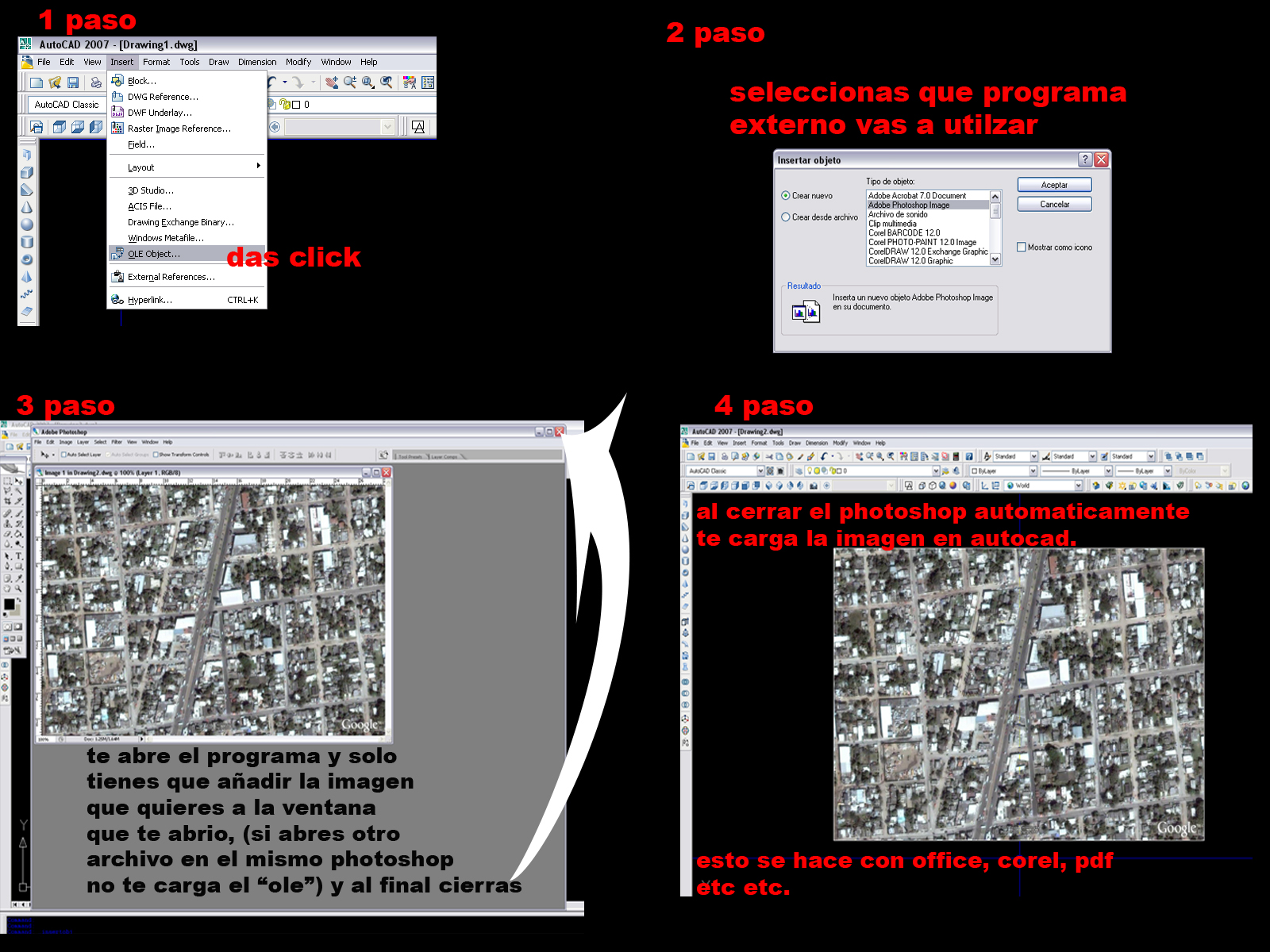
_____________________________________________
El artista debe seguir sus impulsos, trascender
las rejas que le impone su realidad cotidiana....
Puedes probar primero con importar tu plano a Corel atrás en este mismo hilo.Alguien sabe de algún tutorial para ponerle texturas a los planos de CAD en Corel? O cualquier otra forma me sirve igual, gracias.
Hay una forma de hacerlo.Después en Corel solo tienes que generar los polígonos o si estas en AutoCAD acuérdate de hacer polilíneas para los objetos que exportas e importas queden agrupados, y te sea más fácil meter los rellenos.Desde AutoCAD con el comando exportar la abreviación en la versión inglés es (exp) te abre una ventana donde seleccione el tipo de archivo a exportar, que será *wmf (es el tipo vectorial) das save y regresas al model donde seleccione lo que quieres exportar y quedo.
Ya en Corel seleccione la herramienta de relleno/relleno de patrón y te vas a la opción /mapa bits, cargas la textura que quieras y puedes empezar a jugar con la proporción de la imagen para que ajuste con la escala ya la diversidad de texturas colores es a tu elección, comprueba la imagen.
-- IMÁGENES ADJUNTAS --
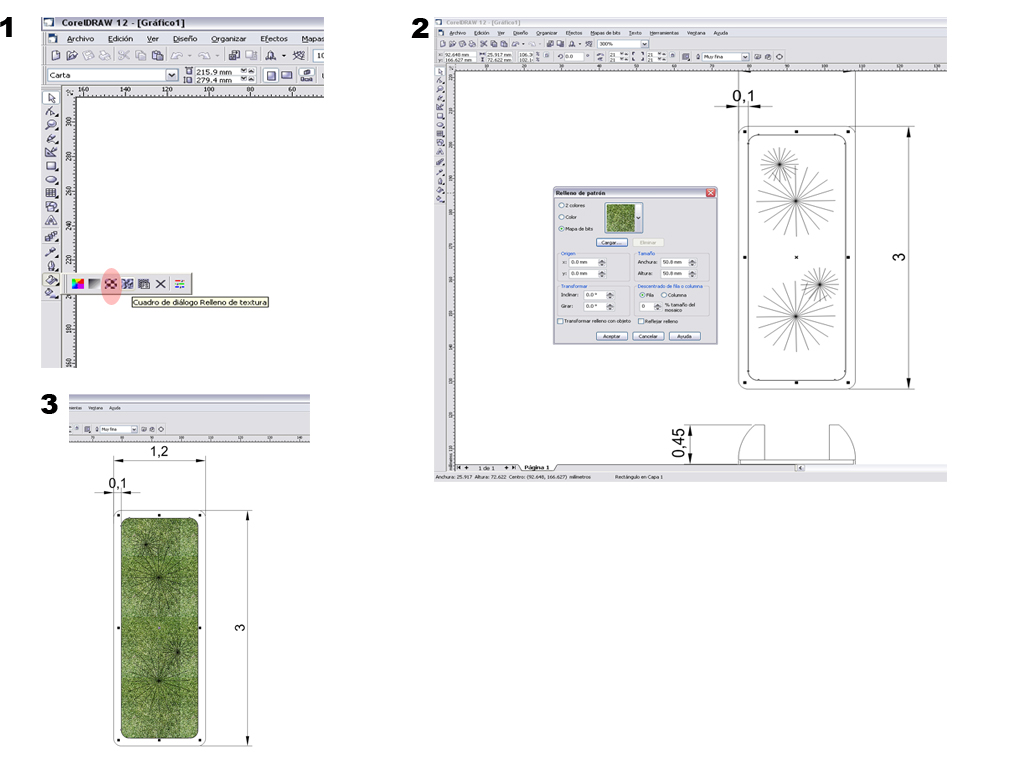
_____________________________________________
El artista debe seguir sus impulsos, trascender
las rejas que le impone su realidad cotidiana....
El formato wmf pierde la escala, por lo menos así es dentro de AutoCAD que pasaría si lo quisieran a escala en Corel. No le serviría mejor en ese caso un postcript (también es vectorial y escalable).
Dibujante Técnico
AutoCAD 2020
De vuelta al dibujo en estos tiempos
Hola soy mexicano. Como están todos. Me llamo cora Navarrete. Quisiera aprender de ustedes como yo le diría elgunos consejos.
De AutoCAD.
Están bien los foros gracias.
Como cual? Cuando he intentado importar en Corel los *eps no lo le el archivo solo sale una pantalla gris, también intentando importar en Corel los dwg a veces no los abre marca que el archivo es demasiado grande, no si tenga errores mi Corel, pero si he intentado y no he podido, además cuando aún plano se le meten texturas imagino que es para presentación del proyecto y a veces no es necesario que se imprima a una escala especifica.Vaya el formato wmf pierde la escala, por lo menos así es dentro de AutoCAD que pasaría si lo quisieran a escala en Corel. No le serviría mejor en ese caso un postcript (también es vectorial y escalable).
Porque puede que vaya acompañado de una ubicación con fotografías, algunas perspectiva, entonces hay dependerá del diseño de la presentación y no precisamente en una escala, digo en ocasiones no puede generalizar porque los clientes son los que determinas las condiciones.
_____________________________________________
El artista debe seguir sus impulsos, trascender
las rejas que le impone su realidad cotidiana....
Perdón por la redacción, pero como estoy trabajando ando como pulpo.
_____________________________________________
El artista debe seguir sus impulsos, trascender
las rejas que le impone su realidad cotidiana....
Saludos cora, como que burros y pumas si son como el agua y el aceite.
_____________________________________________
El artista debe seguir sus impulsos, trascender
las rejas que le impone su realidad cotidiana....
Tranquilo Straven. Solo quería saber que pasaba en esos casos, yo me niego rotundamente a trabajar planos de AutoCAD en otro programa que no sea AutoCAD o sus verticales o en último caso en otro programa Cad, por eso la pregunta.Como cual? Cuando he intentado importar en Corel los *eps no lo le el archivo solo sale una pantalla gris, también intentando importar en Corel los dwg a veces no los abre marca que el archivo es demasiado grande, no si tenga errores mi Corel, pero si he intentado y no he podido, además cuando aún plano se le meten texturas imagino que es para presentación del proyecto y a veces no es necesario que se imprima a una escala especifica.
Porque puede que vaya acompañado de una ubicación con fotografías, algunas perspectiva, entonces hay dependerá del diseño de la presentación y no precisamente en una escala, digo en ocasiones no puede generalizar porque los clientes son los que determinas las condiciones.
Dibujante Técnico
AutoCAD 2020
De vuelta al dibujo en estos tiempos
Si pues eso ya es elección de cada quien, pero a veces el Corel si te saca de un apuro en lo personal el Corel se me hace un programa que gasta muchos recursos y se satura muy rápido, pero para hacer presentaciones rápidas o meter algunos colores funciona.
_____________________________________________
El artista debe seguir sus impulsos, trascender
las rejas que le impone su realidad cotidiana....
Es que estudie en las dos una en prepa y la otra como universidad.Saludos cora, como que burros y pumas si son como el agua y el aceite.
Hola a todos, soy nuevo en estos foros. Tengo una gran duda con respecto al CAD 2006. ¿Alguien sabe si hay alguna manera de configurar el editor de bloques del CAD 2006 de manera tal que se pueda editar el bloque viendo lo que hay dibujado en el modelé.
El editor de bloques del CAD 2005 lo permite, cosa que me resulta de mucha utilidad cuando debo acomodar un bloque con respecto a algo del dibujo de abajo.
Espero se entienda. Saludos desde Argentina.
Busca el gestor de acciones de ratón (en herramientas/opciones, o configuración, o algo así). En doble-click, en el apartado de bloques, hay una cadena de texto que acaba en Bedit. Sustituye Bedit por refedit y listo.
Siento no ser más específico, pero ahora no tengo instalado AutoCAD en mí PC, lo siento.
Más rápido que el rayo.
_____________________________________________
El artista debe seguir sus impulsos, trascender
las rejas que le impone su realidad cotidiana....
Tengo el CAD en inglés y no puedo encontrar desde dónde se configura las acciones del ratón. Hice una prueba modicando el PGP, configuré el comando be para que en lugar de hacer Bedit haga refedit y funcionó.
Ahora me gustaría poder hacer doble click en el bloque y que en lugar de Bedit haga refedit.
Me esta gustando esto del foro. Gracias a todos.
En esta oportunidad les voy a adjuntar un archivo de AutoCAD. Que les permitirá hacer correcciones ortográfica en español, para los que utilizan la versión en ingles, se me ocurrió por hola porque ignoraba que AutoCAD tenía una herramienta de autocorrección, el detella que me encontré cuando descubrí esta función es que venia solo para el idioma ingles y francés. Y luego pensé que debe existir una forma para adactar esta función en el mismo AutoCAD versión inglés, pero con la opción en español.
Pues con el arvivo que les envío solo tienen que copiarlo y guárdalo en la siguiente dirección de sus ordenadores c:\archivos de programa\AutoCAD 2007\support, de la versión que ustedes utilicen.
Luego para activar el comando una vez trabajando en AutoCAD escriban service pack en la barra de comandos enter seleccionan el texto y les aparece la herramienta de autocorrección cambian a la opción español y a continuación podrán corregir los errores y añadir palabras al mismo diccionario.
El archivo es el (es. Dct), pero no se como subirlo si alguien me explica como de una forma rápida lo adjunto.
Como no fue genial, no tuvo enemigos
Debajo del cuadro de mensaje, tienes la opción ir a avanzado, pinchas en ella y pasas al modo de edición de mansajes avanzada. Pues debajo de ese cuadro tienes otra opción que es gestionar archivos adjuntos. Ahí puedes adjuntar tu archivo.
gracias Franksolo. Aquí adjunto el archivo.
-- IMÁGENES ADJUNTAS --

Como no fue genial, no tuvo enemigos
Bueno natas. Sabía que había una solución para eso, pero no podía acordarme y gracias a una amiga que es mejor que el Google para buscar lo encontré la respuesta.Tengo el CAD en inglés y no puedo encontrar desde dónde se configura las acciones del ratón, hice una prueba modicando el PGP, configuré el comando be para que en lugar de hacer Bedit haga refedit y funcionó.
Ahora me gustaría poder hacer doble click en el bloque y que en lugar de Bedit haga refedit.
Me esta gustando esto del foro. Gracias a todos.
variable de sistema blockeditlock.
Anula la apertura del editor de bloques y la edición de definiciones de bloques dinámicos. Cuando se establece blockeditlock en 1, al hacer doble clic en un bloque dinámico del dibujo se abre en el cuadro de diálogo edición de referencias. Si el bloque contiene atributos, al hacer doble clic en la referencia a bloque se abre el editor de atributos mejorado.
0 especifica que el editor de bloques se puede abrir.
1 especifica que el editor de bloques no se puede abrir.
Espero te sea de utilidad.
.
Dibujante Técnico
AutoCAD 2020
De vuelta al dibujo en estos tiempos
Como selecciono todas las entidades que son iguales en un dibujo, por ejemplo, he representado mil veces el mismo bloque, sé que hay una manera de seleccionar un elemento y que a la misma vez se seleccionen todos a, como lo hago?
Mi compañero tiene una orden personalizada en inglés no se su equivalente en castellano.
Última edición por ANTONIO MARTINEZ REMON; 30-05-2007 a las 20:17
- Para eso está el comando filter.Como selecciono todas las entidades que son iguales en un dibujo, por ejemplo, he representado mil veces el mismo bloque, sé que hay una manera de seleccionar un elemento y que a la misma vez se seleccionen todos a, como lo hago?
Mi compañero tiene una orden personalizada en inglés no se su equivalente en castellano.
- En select filter seleccione el tipo de entidad que quieres usar y escoges la opción block name.
- Luego con el botón select buscas el bloque que vas a seleccionar.
- Ahora pinchas el botón add todo list.
- Ahora en la ventana grande dejas marcado el nombre del bloque.
- Botón apply.
- Ahora en la línea de comandos colocas p (previews) y el o los bloques se seleccionaran, para que lo puedas mover, copiar, rotar, etc.
Dibujante Técnico
AutoCAD 2020
De vuelta al dibujo en estos tiempos
Bueno, aunque es un poco absurdo este truco, no me di cuenta del hasta que me lo dijeron. Para dibujar una escalera en 3d empezaba haciéndolo peldaño a peldaño y me recomendaron mejor, dibujar su sección y luego extruirla y tachan.
Otro truco, y no sé si lo habéis puesto ya. La función alarga o recorta se invierten si pulsas mayúsculas. (alarga pasa a recorta y recorta pasa a alarga).
Bueno, tengo tiempo que no me informo de este tema, pero tengo una pregunta. ¿cómo puedo en CAD 2007 convertir una figura 3d en vista isoetrica a una 2d? Ya que los comando que venían en la versiones anteriores los quitaron.
Recuerda hay tres tipos de personas en el mundo, las que hacen que las cosas sucedan, las que miran como suceden las cosas y las que se preguntan qué demonios sucedió.
Buenas. Yo lo que haría sería cambiar a la vista 2d que quieras de la figura, después la explotas porque es un volumen, y después lo único que haces es seleccionarlo todo y pasarlo a la coordenada 0 del eje en el que está extruido según la vista que has elegido con el cuadro de propiedades. Una vez hecho esto lo copias y lo pegas en un archivo nuevo y ahí tienes tu figura en 2d. El único problema es que tendrás líneas montadas unas sobre otras. Un saludo.
Una forma seria esta, en el menú de opciones te vas a [Plot and Publish].Bueno, tengo tiempo que no me informo de este tema, pero tengo una pregunta. ¿cómo puedo en CAD 2007 convertir una figura 3d en vista isoetrica a una 2d? Ya que los comando que venían en la versiones anteriores los quitaron.
Después seleccione [add or configure plotters] te abre una ventana donde.
Seleccionas [ad-a plotter wizard] /das my computer y después donde te pide el modelo das (AutoCAD dxb file.) otra vez siguiente, en ports ya te deja (plot todo file) sino das esa opción y en plotter name el que quieras asignar y finalizar.
Cerramos todo y ya en tu archivo 3d le das (plot o clt +p) y seleccione el que creaste das ok y después guardas el archivo y tendrá una extensión [dxb].
Ya que lo guardaste abres otro documento e importas el archivo con el comando [dxbin], y quedará lo malo es que te genera todo en un layer, pero.
Bueno ya te ahorraste bastante trabajo.
_____________________________________________
El artista debe seguir sus impulsos, trascender
las rejas que le impone su realidad cotidiana....
Hola dabla, un sólido explotado pasa a región y para lo que tú dices necesitas polilíneas con altura de objeto para pasar ésta a cero. Además, este método solo valdría para aplanar en vistas ortogonales puesto que en vistas isométricas (como pregunta lenaro) el eje Z ya no es perpendicular a tu monitor.Buenas. Yo lo que haría sería cambiar a la vista 2d que quieras de la figura, después la explotas porque es un volumen, y después lo único que haces es seleccionarlo todo y pasarlo a la coordenada 0 del eje en el que está extruido según la vista que has elegido con el cuadro de propiedades. Una vez hecho esto lo copias y lo pegas en un archivo nuevo y ahí tienes tu figura en 2d. El único problema es que tendrás líneas montadas unas sobre otras. Un saludo.
Yo sólo conozco la manera que propone Straven, y personalmente no me gusta demasiado. No sé si te ocurrirá a ti también, Straven, pero a mi las intersecciones de las líneas me las hace bastante mal. Probadlo y dadle al zoom.
El otro día oí que un buen software para aplanar es el ADT, pero yo ni lo tengo ni sé utilizarlo. Si alguien sabe algo al respecto. Un saludo a los dos.
A ver si esto te sirve.Bueno, tengo tiempo que no me informo de este tema, pero tengo una pregunta. ¿cómo puedo en CAD 2007 convertir una figura 3d en vista isoetrica a una 2d? Ya que los comando que venían en la versiones anteriores los quitaron.
como crear un dibujo 2d a partir de uno 3d? copiado y pegado de otro lado.Otra solución con AutoCAD 2007 es usar el comando flashot.Existen dos comando para hacer esto. Pero primero debes pasar a paper space (si te genera una ventana bórrala), luego ocupa el comando Solview, este comando te dará 4 opciones, deberás elegir u y luego pedirá 3 opciones más, ahí eliges w, esta opción pedirá ingresar una escala, por defecto es 1, déjalo así y dale enter, luego pedirá que selecciones un punto central, después de seleccionar el punto central das otro enter y pinchas dos puntos que serán las esquinas de la ventana que te mostrara el modelo, luego ingresa un nombre para la vista o ventana y finalmente das un enter para salir del comando, puedes hacer esta operación todas las veces que quieras y además cambiarle la vista y poner la escala que quieras (x/XP), tal cual como si crearas una ventana con el comando mview. Una vez que tengas tu dibujo configurado, escalado, debes ocupar otro comando, el comando soldraw, este comando te pedirá que selecciones las ventanas hechas previamente con Solview, una vez seleccionadas das un enter y empezaras a ver una serie de parpadeos en las ventanas debido a que el comando soldraw hace una serie de operación, cuando termine estará listo el dibujo 2d del dibujo 3d para que lo acotes y lo dejes como un plano.
Ahora para poder achurar las proyección debes elegir la opción section (s) del comando Solview la opción section es para generar un corte de la proyección 2d o 3d lo cual el comando soldraw proyecta y achura automáticamente. Cuando selecciones esta opción el comando automáticamente pasara a model space en una de las ventanas que quieras el corte. Luego te pedirá que selecciones el primer punto del plano de corte, luego de seleccionar el punto, te pedirá que selecciones un segundo punto para el plano de corte, este segundo punto debe pasar por sobre el dibujo. Después de seleccionar el segundo punto te pedirá que especifiques el lado del cual se verá el corte mediante un punto o coordenada, este punto debe ser perpendicular a los puntos seleccionados anteriormente, para mayor precisión es conveniente activar el modo Ortho. Luego te pedirá las mismas opciones que cuando creaste las ventanas con el comando Solview. Primero te pedirá la escala que por defecto es 1 déjalo así y dale enter, luego te pedirá que selecciones un punto para el centro de la ventana, debes seleccionar fuera de la ventana donde se encuentra el dibujo al cual le vas a sacar la sección. Luego das enter y por último eliges dos puntos para hacer la ventana al igual como te explicaba al principio. Finalmente te pedirá el nombre de la ventana y por último das un enter para salir del comando. Finalmente ocupas el comando soldraw y verás cómo te hace la proyección y achura el corte.
En resumen, son dos principales comandos, Solview y soldraw.
Si quieres ver cómo queda el 3d y los 2d proyectados solo debes pasar a model space y verás todo.
Existe un tercer comando llamado solprof, pero este comando es solo para hacer un perfil de los objetos 3d.
Nota: soldraw y solprof no harán las proyecciones 2d de superficies, mallas, etc. Todo debe ser sólido3d.
Y con architectural desktop me dijeron que se podía usando aecreatehlr. Pero no me garantizaron 100% de satisfacción.
Última edición por NelCAD; 07-06-2007 a las 17:46
Dibujante Técnico
AutoCAD 2020
De vuelta al dibujo en estos tiempos
Se me paso decir que de acuerdo en la proyección donde te encuentres, será como aparecerá el dxb.Yo sólo conozco la manera que propone Straven, y personalmente no me gusta demasiado. No sé si te ocurrirá a ti también, Straven, pero a mi las intersecciones de las líneas me las hace bastante mal. Probadlo y dadle al zoom. Un saludo a los dos.
Lo del zoom no sé, a mí me aparece el archivo sin problemas.
_____________________________________________
El artista debe seguir sus impulsos, trascender
las rejas que le impone su realidad cotidiana....
Perdón por tanto icono y ola y todo. No me di cuenta de que iba los había representado.
_____________________________________________
El artista debe seguir sus impulsos, trascender
las rejas que le impone su realidad cotidiana....
hola dabla, un sólido explotado pasa a región y para lo que tú dices necesitas polilíneas con altura de objeto para pasar ésta a cero. Además, este método solo valdría para aplanar en vistas ortogonales puesto que en vistas isométricas (como pregunta lenaro) el eje Z ya no es perpendicular a tu monitor.
Yo sólo conozco la manera que propone Straven, y personalmente no me gusta demasiado. No sé si te ocurrirá a ti también, Straven, pero a mi las intersecciones de las líneas me las hace bastante mal. Probadlo y dadle al zoom.
El otro día oí que un buen software para aplanar es el ADT, pero yo ni lo tengo ni sé utilizarlo. Si alguien sabe algo al respecto. Un saludo a los dos..
Buenas. Tienes toda la razón, le entendí otra cosa y ya que estoy aquí y para remendar mi pequeño error, pues ahí va un truco que me imagino que ya sabréis muchos: cuando pones el cursor encima de líneas montadas, si pulsas Alt y le das varias veces a la barra espaciadora con el Alt pulsado te va alternando las diferentes líneas que están montadas seleccionando así la que tú quieras. No es algo que uses a menudo, pero es útil en ocasiones determinadas. Saludos.
hola dabla, un sólido explotado pasa a región y para lo que tú dices necesitas polilíneas con altura de objeto para pasar ésta a cero. Además, este método solo valdría para aplanar en vistas ortogonales puesto que en vistas isométricas (como pregunta lenaro) el eje Z ya no es perpendicular a tu monitor.
Yo sólo conozco la manera que propone Straven, y personalmente no me gusta demasiado. No sé si te ocurrirá a ti también, Straven, pero a mi las intersecciones de las líneas me las hace bastante mal. Probadlo y dadle al zoom.
El otro día oí que un buen software para aplanar es el ADT, pero yo ni lo tengo ni sé utilizarlo. Si alguien sabe algo al respecto. Un saludo a los dos..
Buenas. Tienes toda la razón, le entendí otra cosa y ya que estoy aquí y para remendar mi pequeño error, pues ahí va un truco que me imagino que ya sabréis muchos: cuando pones el cursor encima de líneas montadas, si pulsas Alt y le das varias veces a la barra espaciadora con el Alt pulsado te va alternando las diferentes líneas que están montadas seleccionando así la que tú quieras. No es algo que uses a menudo, pero es útil en ocasiones determinadas. Saludos.
hola dabla, un sólido explotado pasa a región y para lo que tú dices necesitas polilíneas con altura de objeto para pasar ésta a cero. Además, este método solo valdría para aplanar en vistas ortogonales puesto que en vistas isométricas (como pregunta lenaro) el eje Z ya no es perpendicular a tu monitor.
Yo sólo conozco la manera que propone Straven, y personalmente no me gusta demasiado. No sé si te ocurrirá a ti también, Straven, pero a mi las intersecciones de las líneas me las hace bastante mal. Probadlo y dadle al zoom.
El otro día oí que un buen software para aplanar es el ADT, pero yo ni lo tengo ni sé utilizarlo. Si alguien sabe algo al respecto. Un saludo a los dos..
Buenas. Tienes toda la razón, le entendí otra cosa y ya que estoy aquí y para remendar mi pequeño error, pues ahí va un truco que me imagino que ya sabréis muchos: cuando pones el cursor encima de líneas montadas, si pulsas Alt y le das varias veces a la barra espaciadora con el Alt pulsado te va alternando las diferentes líneas que están montadas seleccionando así la que tú quieras. No es algo que uses a menudo, pero es útil en ocasiones determinadas. Saludos.
Saludos soy nuevo. Buenas, he colgado una recopilación de consejos y trucos sobre AutoCAD 2d 3d y personalización que he ido recopilando de varios sitios, unos valen y otros cuando menos son curiosos, estoy abierto a más sugerencias. Un saludo. Esedi _ España en diseño _ .
También podéis dar una vuelta por la web de esedi_net.
Gracias a todos, bueno Nelcad el comando flashot no me funciono, y la idea también es poder hacer los cortes del solido, con el CAD 2008 me sucede lo mosmo.A ver si esto te sirve.
como crear un dibujo 2d a partir de uno 3d? copiado y pegado de otro lado. Otra solución con AutoCAD 2007 es usar el comando flashot.
Y con architectural desktop me dijeron que se podía usando aecreatehlr. Pero no me garantizaron 100% de satisfacción.
Recuerda hay tres tipos de personas en el mundo, las que hacen que las cosas sucedan, las que miran como suceden las cosas y las que se preguntan qué demonios sucedió.
Solo como apunte. Es Flatshot. Copio y pego del libro de lynn Allen AutoCAD professional tips and techniques. Una maravilla.
Flatten it out.
Flatshot takes a snapshot of all the 3d objects on screen and flattens them into a block composed of 2d linework. This is an excellent tool for illustrating complex manufactured parts or for making an old-fashioned 2d isometric drawing of a 3d model. A similar command, solprof, has ben around for years, but it only works on objects in a Layout viewport.
And is fussier than Flatshot.
Before you use Flatshot, change the viewpoint todo control how the solids and Regions on screen Will be flattened, what you se is what you get. When you use Flatshot, you immediately se ha dialog box in which you can choose whether todo show obscured lines. We suggest illustrating obscured lines in another color and with a hidden linetype, diferentiating what is hidden from what is plainly visible.
After you click create, a new block containing the flattened lineworque is generated. Youre asked todo choose an x and y scale factor and an orientation, just like any other block you replace. The new block is placed flat on the xy plane, so you may want todo switch todo the top viewpoint todo chek it out.
Turn of the layers of objects you dont want captured by Flatshot before executing the command.
Básicamente, obtienes el punto de vista que quieres (lo que ves es lo que obtienes), ejecutas el comando y sale un cuadro de diálogo para elegir si quieres ver líneas ocultas o no (sugiero ponerlas en otro color, y con tipo de línea a Trazos). Con esto generas un bloque, que se representara como cualquier otro.
Posdata: AutoCAD 2007 y/o 2008. El bloque se representa en punto de vista en planta. Si lo ves raro, cambia a vista top.
-- IMÁGENES ADJUNTAS --
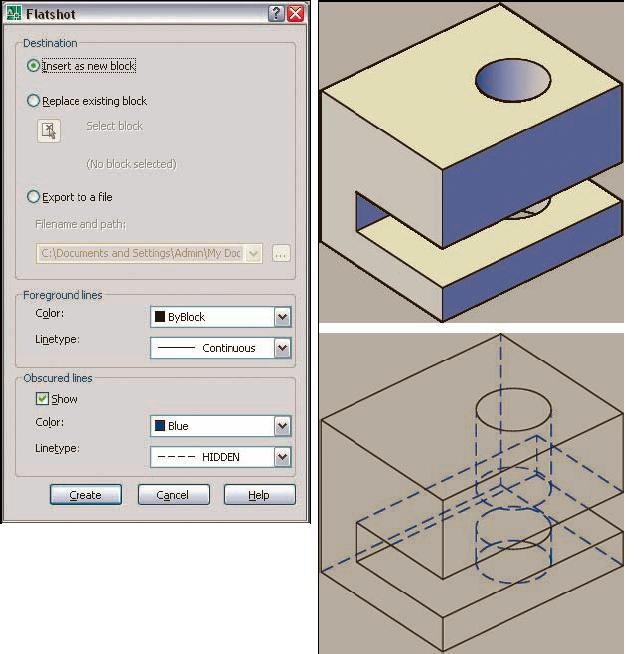
Última edición por Astuti; 08-06-2007 a las 18:02
Hola a todos soy nuevo en este foro: Solo una pregunta camo puedo dar diferentes propiedades a los layers en diferentes viewports, por ejemplo, tengo 2 viewport en uno quisiera tener todos mis objetos en amarillo y en el otro en azul sin alterar los colores originales del model.
No estoy muy seguro, pero creo que eso solo puedes hacer en la versión 2008, a lo sumo en la 2007, pero casi seguro que no en las anteriores.Hola a todos soy nuevo en este foro: Solo una pregunta camo puedo dar diferentes propiedades a los layers en diferentes viewports, por ejemplo, tengo 2 viewport en uno quisiera tener todos mis objetos en amarillo y en el otro en azul sin alterar los colores originales del model.
Eso solo es posible en AutoCAD 2008.Hola a todos soy nuevo en este foro: Solo una pregunta camo puedo dar diferentes propiedades a los layers en diferentes viewports, por ejemplo, tengo 2 viewport en uno quisiera tener todos mis objetos en amarillo y en el otro en azul sin alterar los colores originales del model.
Dibujante Técnico
AutoCAD 2020
De vuelta al dibujo en estos tiempos
Como funciona eso? No me sale? Por favor podrías explicarlo y si eso funciona el autocad2005?
"Cuanto menos habla el hombre de sus virtudes, más lo apresiamos"
Hola Mesh, ¿cómo funciona eso? No me sale? Por favor podrías explicarlo y si eso funciona el autocad2005?Dejo un comando que a mí me ha salvado la vida en más de una ocasión. Overkill, limpia líneas duplicadas y superpuestas, en archivos grandes le puede llevar un rato completar la operación y además puedes filtrar por capas, colores, tipos de línea y demás, en español, escribe _overkill y también funciona. Habrá muchos que se lo sepan, pero habrá cienes y cienes que no así que, ala, ahí queda.
"Cuanto menos habla el hombre de sus virtudes, más lo apresiamos"
Hola Frank solo, no sé si te acordaras de mi, una vez me ayudaste bastante con mi tarea, quería pedirte una ayuda, ayer estaba viendo algunos comentarios de este foro y encontré un comentario de Mesh, que hablaba del comando Overkill, sabes algo de ese comando, porque sinseramente no me funciona? La pruebo en mí autocad2005 y nada?No estoy muy seguro, pero creo que eso solo puedes hacer en la versión 2008, a lo sumo en la 2007, pero casi seguro que no en las anteriores.
"Cuanto menos habla el hombre de sus virtudes, más lo apresiamos"
Lo que hace Overkill es eliminar las líneas que están una encima de otras. Básicamente ejecutas Overkill y seleccione la (s) líneas que quieres limpiar y listo.
Si no puedo dibujarlo, no lo entiendo. (Albert Einstein)
¿Viene con las express, ¿no? Si es así, necesitas instalarlas.
Las expresestol vienen para instalarlas aparte de AutoCAD, cuando aparece la pantalla de instalación del programa, tienes una opción que es instalar las expresestol, si no lo has hecho no te aparecerá por ningún sitio, así que, ya sabes, debes instalarlas para que te aparezcan y una vez que las hayas instalado, tienes que ir a la parte de arriba de la pantalla, dónde están las barras de herramientas y clicar con el botón derecho en una zona en blanco, (donde no haya ninguna barra) para personalizarlo, te aparecerá un menú de dónde sacas normalmente las barras de herramientas de AutoCAD, solo que está vez, también aparece otra opción que pondrá expr estols y ahí ya activas las barras de herramientas que desees.Hola Frank solo, no sé si te acordaras de mi, una vez me ayudaste bastante con mi tarea, quería pedirte una ayuda, ayer estaba viendo algunos comentarios de este foro y encontré un comentario de Mesh, que hablaba del comando Overkill, sabes algo de ese comando, porque sinseramente no me funciona? La pruebo en mí autocad2005 y nada?
Hola a todos, es la primera vez que entro en el foro, aunque ya lo conocía. Me parece bastante práctico y de gran ayuda.
Una pregunta:
Tengo una polilínea y quiero editar puntos en todos los vértices de la polilínea, hay alguna manera de no tener que ir manualmente uno por uno. Gracias.
Macias creo que necesitas decir algo más para poder ayudarte.
Si no puedo dibujarlo, no lo entiendo. (Albert Einstein)
Hola Paco, o sea si no las llegué a instalar mediante la instalación de AutoCAD 2005? Ya por las puras? o sea no hay forma de instalarlas una vez instalado el autocad2005? En otras palabras tengo que reinstalar todo AutoCAD y asegurarme de marcas las casillas de expresestol?Las expresestol vienen para instalarlas aparte de AutoCAD, cuando aparece la pantalla de instalación del programa, tienes una opción que es instalar las expresestol, si no lo has hecho no te aparecerá por ningún sitio, así que, ya sabes, debes instalarlas para que te aparezcan y una vez que las hayas instalado, tienes que ir a la parte de arriba de la pantalla, dónde están las barras de herramientas y clicar con el botón derecho en una zona en blanco, (donde no haya ninguna barra) para personalizarlo, te aparecerá un menú de dónde sacas normalmente las barras de herramientas de AutoCAD, solo que está vez, también aparece otra opción que pondrá expr estols y ahí ya activas las barras de herramientas que desees.
"Cuanto menos habla el hombre de sus virtudes, más lo apresiamos"
No estoy seguro (ahora mismo no lo recuerdo), pero creo que no, solo representa nuevamente el CD de instalación y busca la opción de instalar las express tool, creo que aparecen un poco más abajo de la opción para instalar el AutoCAD, o en su caso busca desplegando algunos opciones, creo que andan por algún sitio.Hola Paco, o sea si no las llegué a instalar mediante la instalación de AutoCAD 2005? Ya por las puras? o sea no hay forma de instalarlas una vez instalado el autocad2005? En otras palabras tengo que reinstalar todo AutoCAD y asegurarme de marcas las casillas de expresestol?
No me explique bien la otra vez, si dibujo una línea y la copio, no necesariamente un bloque, varias veces, hay una orden que me permite seleccionando una de esas líneas, al modificarla se modificaran todas las demás líneas con las mismas propiedades.
Además, me gustaría encontrar algún programa para recopilar todos los bloques, he encontrado alguno, pero no funcionan muy bien.
AutoCAD 2008 y 2007.
Solprof, sol. Solview.sv. Están por defecto en CAD 08.
Quillo, me parece que estas mezclando churras con merinas. ¿Qué tiene que ver la selección de objetos con dos ordenes relacionadas con la edición de sólidos?Solprof, sol. Solview.sv. Están por defecto en CAD 08.
Hola qué tal, tengo una pregunta. En el trabajo una compañera me comento, que una vez vio como un amigo roto un viewport en el espacio papel y a su vez se roto lo que capturo en la imagen, sin este haberse afectado en el model. En resumen, y para que se entienda la idea porque no sé muy bien como explicarla. Luego que roto el viewport seleccionado se roto a su vez lo que capturo de la imagen a mostrar y cuando pasaba al espacio modelo permanecía intacta, ósea no se roto.
¿cómo o con que comando puedo lograr hacer eso? .
Como no fue genial, no tuvo enemigos
Si, Frank solo tenías razón, en el CD de instalación aparece esa opción y otras también de Autodesk CAD managers tools 2.0, samreport-lite 3.2 y frequently asket questions an answer (.pdf) disculpa, esa última es la que me permite leer los archivos pdf o solo exportar pdf? Gracias de nuevo Frank solo adiós y un buen día.
"Cuanto menos habla el hombre de sus virtudes, más lo apresiamos"
Acho, o pones algún acento o no hay dios que entiendo esto.Hola qué tal, tengo una pregunta. En el trabajo una compañera me comento, que una vez vio como un amigo roto un viewport en el espacio papel y a su vez se roto lo que capturo en la imagen, sin este haberse afectado en el model. En resumen, y para que se entienda la idea porque no sé muy bien como explicarla. Luego que roto el viewport seleccionado se roto a su vez lo que capturo de la imagen a mostrar y cuando pasaba al espacio modelo permanecía intacta, ósea no se roto.
¿cómo o con que comando puedo lograr hacer eso?
.
Para eso existen 2 comandos:Hola qué tal, tengo una pregunta. En el trabajo una compañera me comento, que una vez vio como un amigo roto un viewport en el espacio papel y a su vez se roto lo que capturo en la imagen, sin este haberse afectado en el model. En resumen, y para que se entienda la idea porque no sé muy bien como explicarla. Luego que roto el viewport seleccionado se roto a su vez lo que capturo de la imagen a mostrar y cuando pasaba al espacio modelo permanecía intacta, ósea no se roto.
¿cómo o con que comando puedo lograr hacer eso?
.
comando dview :
1.- Estando en paper space activas la ventana o viewports que quieres rotar.
2.- Escribes dview en la línea de comandos y le das enter.
3.- Ahora te preguntara esto : select objects or <use dviewblock>: y tu solo le darás enter.
4.- Ahora te preguntara esto : [Camera/target/distance/points/pan/zoom/twist/clip/hide/of/undo]: y tú colocaras tw, o sea twis y le das enter.
5.- Ahora te preguntara esto : specify view twist angle <0.00>:
Y tú colocaras el ángulo con el que va a quedar el objeto dentro del viewport, no cuantos grados lo quieres rotar y das enter. Ej.: tienes un objeto ya dibujado con una rotación de 45° y lo quieres rotar 30° entonces deberás colocar 75° o 15° según para donde lo quieras rotar.
6.- Y ahora das otro enter y sales del comando. Ahora tu ventana esta rotada y el model space no se verá afectado.
comando mvsetup :
1.- En paper space activas la ventana.
2.- Escribes mvsetup en la línea de comandos y das enter.
3.- Ahora te preguntara esto : enter an option [align/create/scale viewports/options/title block/undo]: y tu colocaras a de align y das enter.
4.- Ahora te preguntara esto : enter an option [angled/horizontal/vertical alignment/rotate view/undo]: y tú aquí puedes escoger cualquiera.
Si escoges a de angled deberás colocar el ángulo en que va a quedar el objeto rotado (igual al comando anterior).
Si escoges r de rotate view, te pedirá un punto base en pantalla dentro de la ventana y luego el punto final que será la rotación de la ventana.
5.- Ahora das 2 enter sales del comando y listo tu ventana estará rotada y no afectará al model space.
Como sugerencia para trabajar con ventanas te recomiendo pincharlas con el botón derecho del ratón y en el menú que se despliega escoger Lock, así evitaras que si activas la ventana, modifiques la escala o rotación de ella sin querer, ahora si de verdad quieres modificar la rotación o la escala de la ventana, deberás desbloquearla antes de realizar cualquiera de las 2 acciones.
Bueno salió largo, pero así es, espero lo entiendas bien.
Dibujante Técnico
AutoCAD 2020
De vuelta al dibujo en estos tiempos
Ignoro si te permite instalar algo para leer o exportar archivos pdf, pero en mí corto conocimiento del idioma inglés, creo que la traducción más o menos es algo, así como preguntas y respuestas más frecuentes y se trata de un fichero pdf, lo cual quiere decir que solo es un fichero que puedes consultar, para leerlo tienes que tener instalado el Acrobat Reader, con el puedes leer los ficheros con extensión.pdf, y para exportar a pdf como díces, lo que tienes que hacer es instalar un impresora virtual que te permita imprimir en un fichero con extensión pdf, hay varias opciones, yo tenga instaladas un par de ellas, la pdfcreator y la cutepdf, ambas las puedes buscar por interner e instalar la que más te guste.Y frequently asket questions an answer (.pdf) disculpa, esa última es la que me permite leer los archivos pdf o solo exportar pdf? Gracias de nuevo Frank solo adiós y un buen día.
Espero haberte aclarado algo del tema.
.Nelcad nuevamente muchas gracias por tu ayuda .Acho, o pones algún acento o no hay dios que entiendo esto.
Y oye no sabía que eras un dios porque según el Fiti no hay dios que entienda mi redacción en el mensaje anterior.
O hay de otra no eres un dios y el Fiti no sabe interpretar un párrafo escrito por un desconocido de manera rápida y sin mucho detalle por falta de tiempo ya que lo hago desde la oficina. Pero apartando toda clase de comentario que no ayuda para nada.
Tengo que reconocer que tienes un buen dominio y conocimiento del programa te felicito y sigue así mejorando cada día más. Un saludo desde vnzl.
Última edición por axichris; 20-06-2007 a las 14:53
Como no fue genial, no tuvo enemigos
Considero que mi comprensión lectora es bastante buena.Y el Fiti no sabe interpretar un párrafo escrito por un desconocido de manera rápida y sin mucho detalle por falta de tiempo ya que lo hago desde la oficina. Pero apartando toda clase de comentario que no ayuda para nada.
El problema es que, aún estoy intentado averiguar en cuantos trozos está roto el amigo de axichris.
No sé si me explico.
Edito: aprovecho para felicitar a Nelcad. Con él, la piedra rosetta no habría sido necesaria.
Axichirs, no te ofendas por los tirones de orejas que de ha dado Fiti, realmente tiene razón en lo que dice, porque entre que según veo eres de Venezuela (parece) y tu forma de expresarte es direferente a la nuestra (somos españoles) y la falta de acentos, se hace muy difícil comprender lo que preguntas.Hola qué tal, tengo una pregunta. En el trabajo una compañera me comentó, que una vez vio como un amigo rotó un viewport en el espacio papel y a su vez se rotó lo que capturo en la imagen, sin este haberse afectado en el model. En resumen, y para que se entienda la idea porque no sé muy bien como explicarla. Luego que rotó el viewport seleccionado se rotó a su vez lo que capturo de la imagen a mostrar y cuando pasaba al espacio modelo permanecía intacta, ósea no se rotó.
¿cómo o con que comando puedo lograr hacer eso?
En tu texto te pongo en negrita las palabras que deberían ir acentuadas para que tengan el significado que deben de tener, lelo así y verás cómo cambia mucho entre roto de romper y rotó de girar.
Ah, y si estas en el trabajo y quieres preguntar algo, antes de ponerte a escribir en el PC, es un buen método, pensar y escribir la pregunta a lápiz o bolígrafo en un papel y posteriormente a esto, lelo un par de veces y asegúrate de que tú serías capaz de entender lo que estás preguntando, seguro que así será mucho mejor.
Venga, un saludo.
Última edición por FRANK SOLO; 20-06-2007 a las 19:57
Como te dijo Frank solo, solamente es un archivo pdf para que lo leas con Acrobat Reader, para pasar de dwg a pdf solo necesitas entrar al comando plot y cargar la impresora dwgtopdf, pc3 que viene con AutoCAD o instalar uno de los muchos programas que existen para eso.Frequently asket questions an answer (.pdf) disculpa, esa última es la que me permite leer los archivos pdf o solo exportar pdf? Gracias de nuevo Frank solo adiós y un buen día.
Última edición por NelCAD; 20-06-2007 a las 19:58
Dibujante Técnico
AutoCAD 2020
De vuelta al dibujo en estos tiempos
Franksolo te doy las gracias por los buenos consejos tanto del Cad, como otros, tienes toda la razón en lo que dices cambia un poco la oración.
Para sacar de dudas al amigo el Fiti no creo que algo así me pueda molestar en lo absoluto, al contrario me causa un poco de risa el asunto. (es cuestión de interpretar un poco o de hacer el intento) pero bueno no se puede pedir demasiado.
Sin resentimientos. Saludos.
Como no fue genial, no tuvo enemigos
Gracias Nelcad una preguntilla, que hay más programas, así como el express tools?Como te dijo Frank solo, solamente es un archivo pdf para que lo leas con Acrobat Reader, para pasar de dwg a pdf solo necesitas entrar al comando plot y cargar la impresora dwgtopdf, pc3 que viene con AutoCAD o instalar uno de los muchos programas que existen para eso.
"Cuanto menos habla el hombre de sus virtudes, más lo apresiamos"
Te voy a contestar yo, con permiso de Nelcad.Gracias Nelcad una preguntilla, que hay más programas, así como el express tolsí.
Que yo sepa en AutoCAD no hay nada más referido a ese tipo de herramientas, ahora, existen aplicaciones verticales (otros programas) que funcionan bajo AutoCAD y te simplifican mucho la tarea.
Por ejemplo, yo soy delineante especializado en construcción, bien, pues hasta hace poco he estado utilizando un programa que me hacía los muros, puertas, ventanas, automáticamente, también me autosuperficiaba las habitaciones y me rotulaba el texto con la superficie de cada habitación.
De ese tipo de programas podrás encontrar algo, aunque ahora, con el ADT 2007 y versiones anteriores o más recientemente el AutoCAD architecture 2008, todo eso viene ya implementado en el programa, así como en este último el tratamiento o la posibilidad de trabajar por plantas del edificio (planta baja, plant 1ª, etc).
Por supuesto es que interpretar un poco, yo al leerlo de segundas ya lo había comprendido, pero, aun así, no cuesta trabajo escribir con unos mínimos acentos y signos de puntuación como las comas.(Es cuestión de interpretar un poco o de hacer el intento) pero bueno no se puede pedir demasiado. Sin resentimientos. Saludos.
Seguro que Fiti no te guarda rencor, pero comprende que la contestación que le diste no fue quizá la más adecuada, yo lo conozco personalmente, aunque vivimos a muchos kilómetros uno de otro (él en Zaragoza y yo en Jaén) ya nos hemos visto dos veces en sendas quedadas y es un tipo de lo más majo.
De eso nada, que soy un cabrón. Es broma. Por supuesto que sin rencor, axichris.
Hola una pregunta, como bajo ese programa? Me puedes dar el enlace, por favor, gracias.Pdf está bien, pero la aplicación creada para este fin es la creación de archivo dwf es lo máximo, puedes darle a tu cliente incluso archivos 3d o multiarchivos 2d 3d en un file y que este haga zooms encuadres u orbitas del modelo, claro debe tener el dwf viewer que es gratis. O imprimir a (*.jpg) imagen puede resultar conveniente. Saludos.
"Cuanto menos habla el hombre de sus virtudes, más lo apresiamos"
Frank machote, viene a la página anterior donde se bien del solidoperfil y de vista, yo los tengo personalizados sol y sv, porque en 2008 no aparece en el menú de edición de sólidos, creo recordar.
Última edición por ANTONIO MARTINEZ REMON; 21-06-2007 a las 20:43
No me sale gato3d como hago? Digito setvar, luego me sale esto:Que tal, una duda, he estado tratando de usar el trim con la función f que comentan, pero no me sale, ¿alguien que me pudiera explicar o profundizar un poco más como esta esta función?
Tip:
Si no te acuerdas de una variable, o no recuerdas bien el nombre con esta.
setvar/(signo de interrogacion)? / enter, aparece una lista de varibles de AutoCAD. Saludos.
Enter variable name or [? ] <sdi> (después le doy enter y me sale).
Enter new value for sdi <0> (depue aquí escribí por si acaso filedia pensando que me daría algunos parecidos a ellos y no funciono, también probé con otro enter, ya tampoco funciono, no sé cómo haces? Para que aparezca la lista de variables con setvar.
"Cuanto menos habla el hombre de sus virtudes, más lo apresiamos"
Devalver. También existe el Adobe Acrobat 3d con el que puedes hacer lo mismo que con el dwf, pero en pdf. De todos modos, aquí te dejo los enlaces de los programas de Autodesk para manejo de archivos dwf.Hola una pregunta, como bajo ese programa? Me puedes dar el enlace, por favor, gracias.
Autodesk design review (gratuito). Autodesk dwf writer (gratuito).
Debes llenar un formulario para descargarlos.
Dibujante Técnico
AutoCAD 2020
De vuelta al dibujo en estos tiempos
Bien, pero insisto, ¿Qué tienen que ver los sólidos con las selecciones normales de AutoCAD? Porque entiendo que estas hablando de seleccionar unas serie de líneas designando solamente una de un tipo determinado, o sea, una selección, pero luego mezclas los sólidos con esto, pienso que ese tipo de selección de la que hablas, solo será aplicable a sólidos ¿no? Es que me confunde lo que dices. No digo que no tengas razón, pero no creo que eso sea aplicable a una selección normal.Frank machote, viene a la página anterior donde se bien del solidoperfil y de vista, yo los tengo personalizados sol y sv, porque en 2008 no aparece en el menú de edición de sólidos, creo recordar.
Última edición por FRANK SOLO; 21-06-2007 a las 23:30
No sé si será a esto a lo que te refieres, pero para que te aparezca el listado de variables, tienes que teclear modivar, y luego teclear el nombre de la variable en cuestión y asignarle el valor que proceda.No me sale gato3d como hago? Digito setvar, luego me sale esto: Enter variable name or [? ] <sdi> (después le doy enter y me sale).
Enter new value for sdi <0> (depue aquí escribí por si acaso filedia pensando que me daría algunos parecidos a ellos y no funciono, también probé con otro enter, ya tampoco funciono, no sé cómo haces? Para que aparezca la lista de variables con setvar.
Están solo era un recordatorio de la página 30, por si alguien lo le. Mi pregunta sigue siendo que Lisp u otra orden seleccionando una entidad selecciona al mismo tiempo todas las demás iguales a ella, no necesariamente un bloque, no es filter, mi compañero la tiene en inglés, pero no la sabe traducir.
Siento haber creado confusión con los dos párrafos de antes.
Estoy descargando un programa llamado aplica, para compilar bloques de Cad, alguien lo conoce? Funciona bien?
Creo entender que tú compañero roto el SCP.Hola qué tal, tengo una pregunta. En el trabajo una compañera me comento, que una vez vio como un amigo roto un viewport en el espacio papel y a su vez se roto lo que capturo en la imagen, sin este haberse afectado en el model. En resumen, y para que se entienda la idea porque no sé muy bien como explicarla. Luego que roto el viewport seleccionado se roto a su vez lo que capturo de la imagen a mostrar y cuando pasaba al espacio modelo permanecía intacta, ósea no se roto.
¿cómo o con que comando puedo lograr hacer eso?
En la ventana de espacio papel, con lo cual solo rota en presentación, manteniedo su aspecto en modelo.
Otra más, cual es el equivalente en castellano a. Uy rota el SCP (90 grados) en y. Ux rota el SCP (90 grados) en x. Uz rota el SCP (90 grados) en z.
Eso ya lo respondí en la página 31 usando los comandos mvsetup y dview, y si rotas la UCS o el SCP (aunque debo reconocer que no me queda claro que el SCP y el UCS sean lo mismo), el model si queda rotado, aunque también es una opción, pero no la mejor.Creo entender que tú compañero roto el SCP, en la ventana de espacio papel, con lo cual solo rota en presentación, manteniedo su aspecto en modelo.
Dibujante Técnico
AutoCAD 2020
De vuelta al dibujo en estos tiempos
Creo que no Nelcad. Si estoy en presentación, creo una ventana, la activo y roto el SCP dentro de la ventana y a continuación salgo de ella y vuelvo a modelo, el dibujo en modelo no ha rotado.
Tengo dos Lisp para crear tuercas, pero no consigo que osmode y pickbox respeten su estado actual al salir de la orden. Al salir de la orden, y mientras la ejecuto el valor de ambos es 0.
Se puede cambiará. Un saludo.
Las dos Lisp.
-- IMÁGENES ADJUNTAS --

Hola, disculpen capaz esta pregunta parezca tonta, pero para qué sirve el Otrack no noto la diferencia, a veces aparece activado y otras no, al final pruebo y pruebo y no noto nada al tenerla activada o desctivada, capaz a veces la estaré utilizando en algo y ni cuenta me do y, podrían explicarme por favor, a y gracias por las anteriores respuestas de Nelcad y Frank solo, disculpen por ser bien preguntón, sino que cuando tengo una duda, la pregunto por más tonta que sea.
-- IMÁGENES ADJUNTAS --
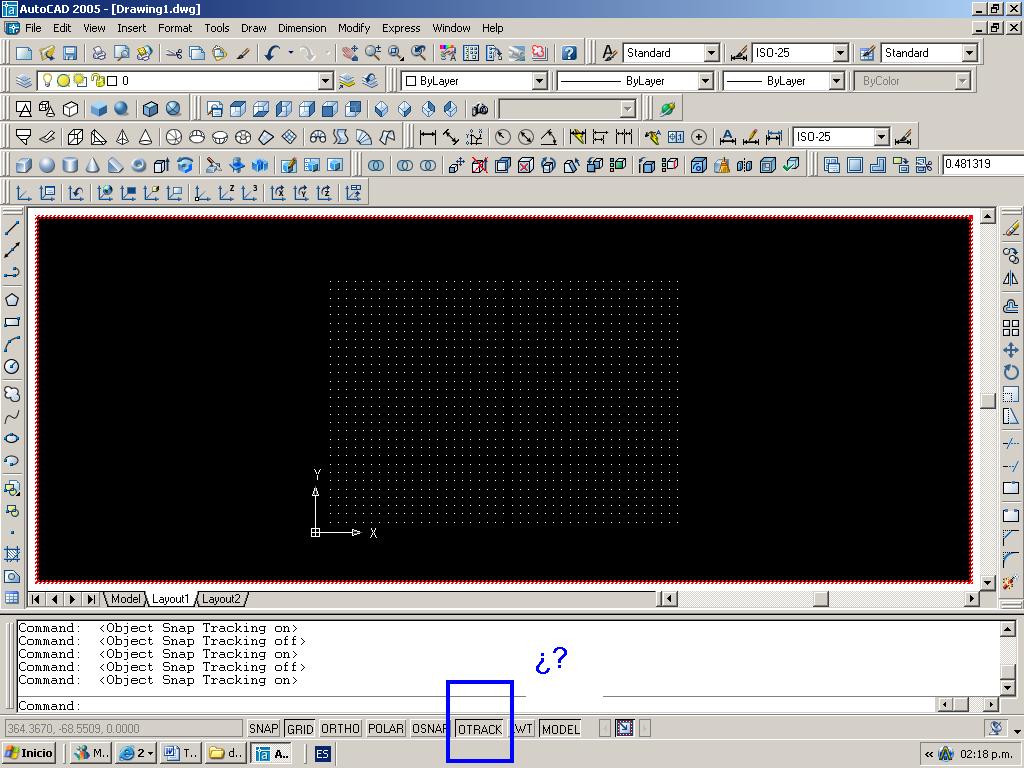
"Cuanto menos habla el hombre de sus virtudes, más lo apresiamos"
El Otrack-Osnap tracking es para determinar un punto, tomando como refencia otros dos puntos, como te muestro en la imagen.
No te disculpes tanto, escribimos aquí para preguntar y responder entre otras cosas.
-- IMÁGENES ADJUNTAS --
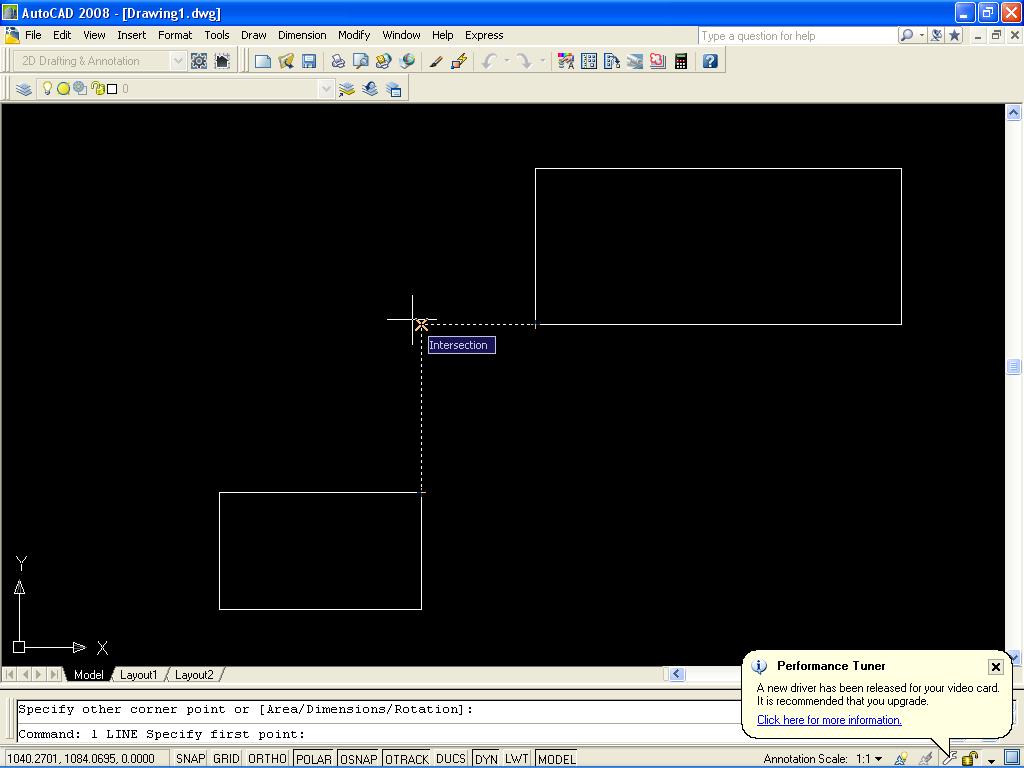
Andrés
http://andresdelc.blogspot.com
Gracias Andrés.El Otrack-Osnap tracking es para determinar un punto, tomando como refencia otros dos puntos, como te muestro en la imagen.
No te disculpes tanto, escribimos aquí para preguntar y responder entre otras cosas.
"Cuanto menos habla el hombre de sus virtudes, más lo apresiamos"
Hola he estado lejos de esto por un tiempo, pero veo que el foro ha crecido bastante. Estaba renderizando una vista interior, y en el cristal me aparecen rayas de color azul que no se transparentan (a el cristal le puse un color azul suave para darle mayor realidad), alguien sabe porque ocurre esto, ya he intentando varias cosas, pero siguen apareciendo.
Anexo una imagen para que puedan comprender más fácilmente a lo que me refiero.
Espero alguien pueda ayudarme.
-- IMÁGENES ADJUNTAS --
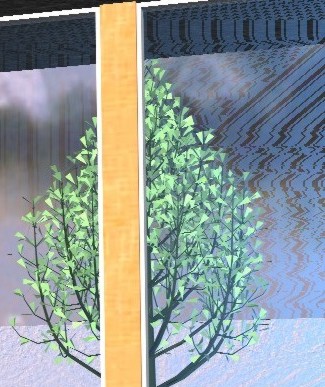
A veces sucede eso cuando hay objetos superpuestos. Fíjate si hay 2 vidrios. Si no es eso, bórralos y hazlos de nuevo. El material también. Otra buena cosa es que dejes de renderizar en AutoCAD.
Andrés
http://andresdelc.blogspot.com
Hola, soy nuevo de AutoCAD si alguien me puede decir como entrar a dibujar en. Metros en cambio de milímetros de forma automática es decir una unidad=1metro.
Última edición por marco.esposito; 01-07-2007 a las 14:41
AutoCad no sabe lo que es un metro. Eres tú quien decide a que equivale la unidad de dibujo. Si tú decides trabajar en pregunta y quieres hacer una línea de un metro, haces una línea de 1 unidad. Si decides trabajar en milímetros, la dibujaras de 1.000 unidades.
Cuando se es nuevo en AutoCAD, esto puede costar. Pero seguro que le pillas el truco. Suerte.
Posdata: por cierto, yo sigo con mi cruzada por conseguir que todos trabajemos en milímetros.
¿tu estás majareta o qué?Posdata: por cierto, yo sigo con mi cruzada por conseguir que todos trabajemos en milímetros.
¿Por qué? Reconozco que hay parte de egoísmo, ya que yo trabajo en y me vendría de miedo que los planos que me llegasen de arquitecturas también estuvieran en mm.
Pero por otra parte piensa en lo intuitivo que es imprimir, porque AutoCAD sí que trabaja en al plotear (o en pulgadas, vale) y de ahí no lo sacas.
Si usas las mismas unidades al dibujar que al imprimir, todo es más sencillo.
Pues sí, para imprimir es más sencillo, pero me imagino introduciendo todas las medidas en milímetros, por ejemplo: 12.45 = 12450 o 1 = 1000 milímetros, creo que en arquitectura se me hace impensable, no así en otras áreas.¿Por qué? Reconozco que hay parte de egoísmo, ya que yo trabajo en y me vendría de miedo que los planos que me llegasen de arquitecturas también estuvieran en mm.
Pero por otra parte piensa en lo intuitivo que es imprimir, porque AutoCAD sí que trabaja en al plotear (o en pulgadas, vale) y de ahí no lo sacas.
Si usas las mismas unidades al dibujar que al imprimir, todo es más sencillo.
Sabía que me saldrías por ahí. Teclear 12.45 cuesta lo mismo que 12450. Además, ¿la mayoría de lo que dibujas mide múltiplos de 1 metro? ¿o abundan más las medidas decimales (decimales cuando las expresas en metros, claro está)?
(yo es por seguir dando polémica, ¿eh?
Es igual trabajar en milímetros, centímetros, o pulgadas, lo importante es tener la noción de las escalas finales a las que vamos a imprimir, porque no es lo mismo un plano a escala 1 100 que un plano que imprimes a escala 1 500.
Además AutoCAD ofrece varias formas para comprender esto, ya sea escalando los Layout, o escalando los pies de plano directamente en los modelos.
Como decía lo imprtante es decidir la unidad a utilizar y tener en cuenta que al imprimir no importa que en la pantalla vea 1000 unidades, el plano escalado solo tendrá un centímetro (un metro) si mi escala final es de 1 100, y así con todas las escalas, la escala final es la que manda, a una escala menor (1 : 20) siempre podremos detallar más que ha una escala mator (1 : 500), para explicarme más pondré por ejemplo, un muro, a escala 1 20 nos podremos dar el lujo de dibujar hasta los tabiques si así se quiere, ya que a la hora de imprimir estos tabiques podrán apreciarse muy bien, a diferencia de dibujar a escala 1 500 donde bastara dibujar el mismo muro quizá con una simple polilínea, ya que, al imprimir dará el mismo efecto que dibujar con cuatro líneas.
Yo también sabía que me ibas a contestar algo parecido, pero la unidad de medida es el metro y en arquitectura es difícil encontrar planos acotados en milímetros, sí, ya sé que para acotar no es necesario haber trabajado en metros, puedes hacerlo en y acotar en metros, pero creo que eso no lo hará nadie o casi nadie que trabaje en arquitectura, pues cuando se dibujaba a mano, siempre se media en metros, a excepción de algunos detalles. Así que te jodes y te aguantas.Sabía que me saldrías por ahí. Teclear 12.45 cuesta lo mismo que 12450. Además, ¿la mayoría de lo que dibujas mide múltiplos de 1 metro? ¿o abundan más las medidas decimales (decimales cuando las expresas en metros, claro está)?
(yo es por seguir dando polémica, ¿eh?